Lenovo ThinkCentre 3029, ThinkCentre 3054, ThinkCentre 3139, ThinkCentre 3219, ThinkCentre 3246 User guide [fr]
...Page 1

Guided'utilisation
ThinkCentre
Typesdemachines:3029,3054,3139,3219,3246,3282,3349,
3421,3544,3652,5384,5450,
5474,5498,5554,5852,6232et6590
Page 2
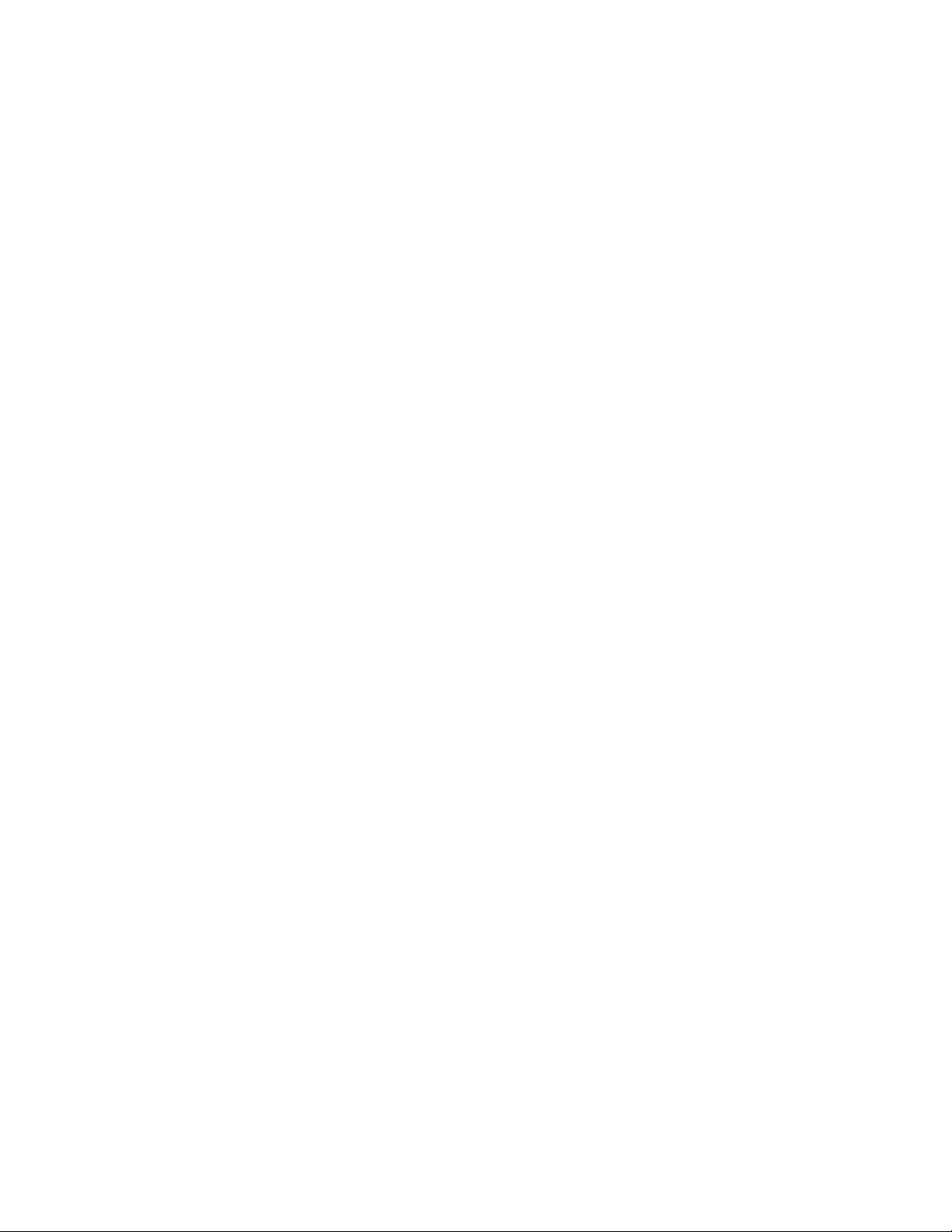
Page 3
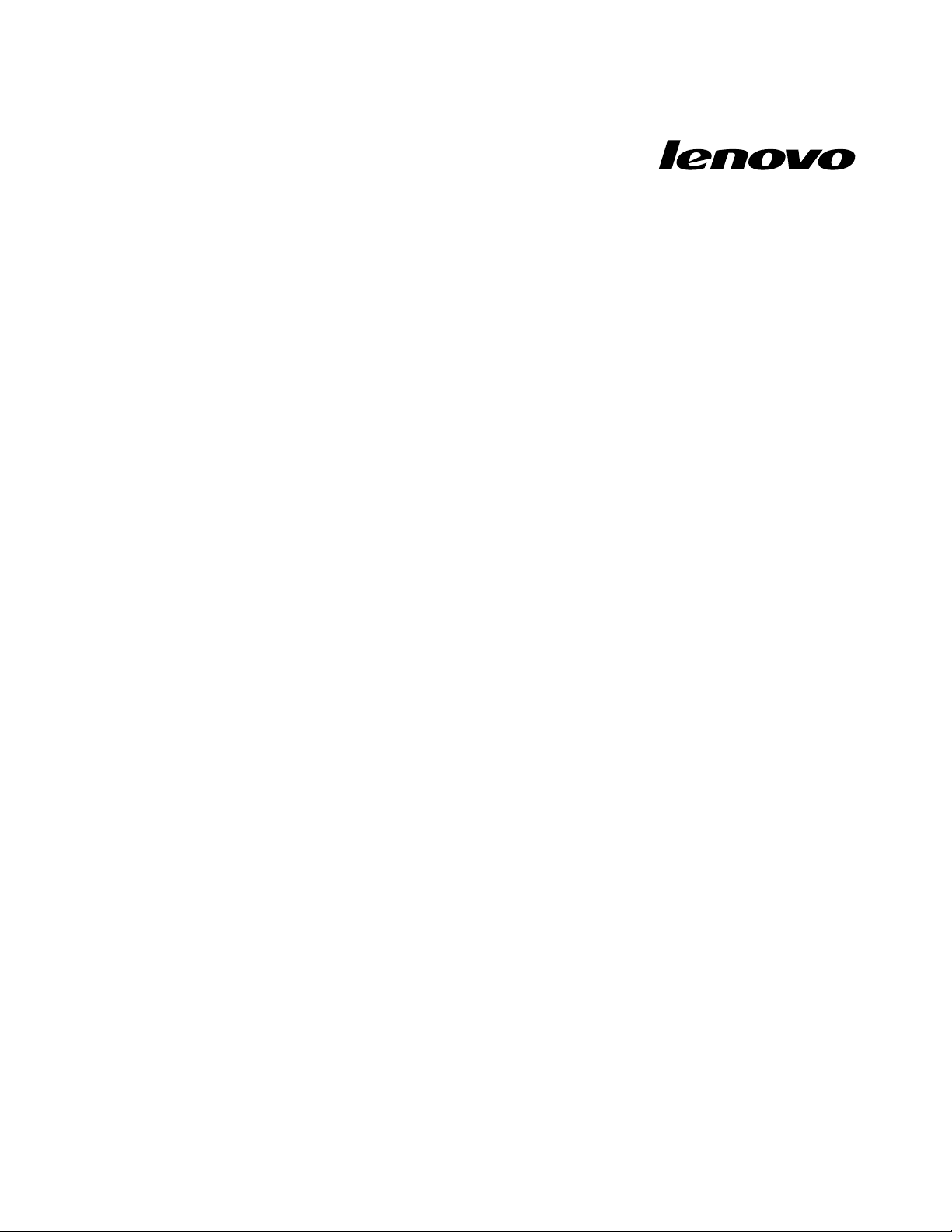
Guided'utilisation
ThinkCentre
Typesdemachines:3029,3054,3139,3219,3246,3282,3349,
3421,3544,3652,5384,5450,
5474,5498,5554,5852,6232et6590
Page 4
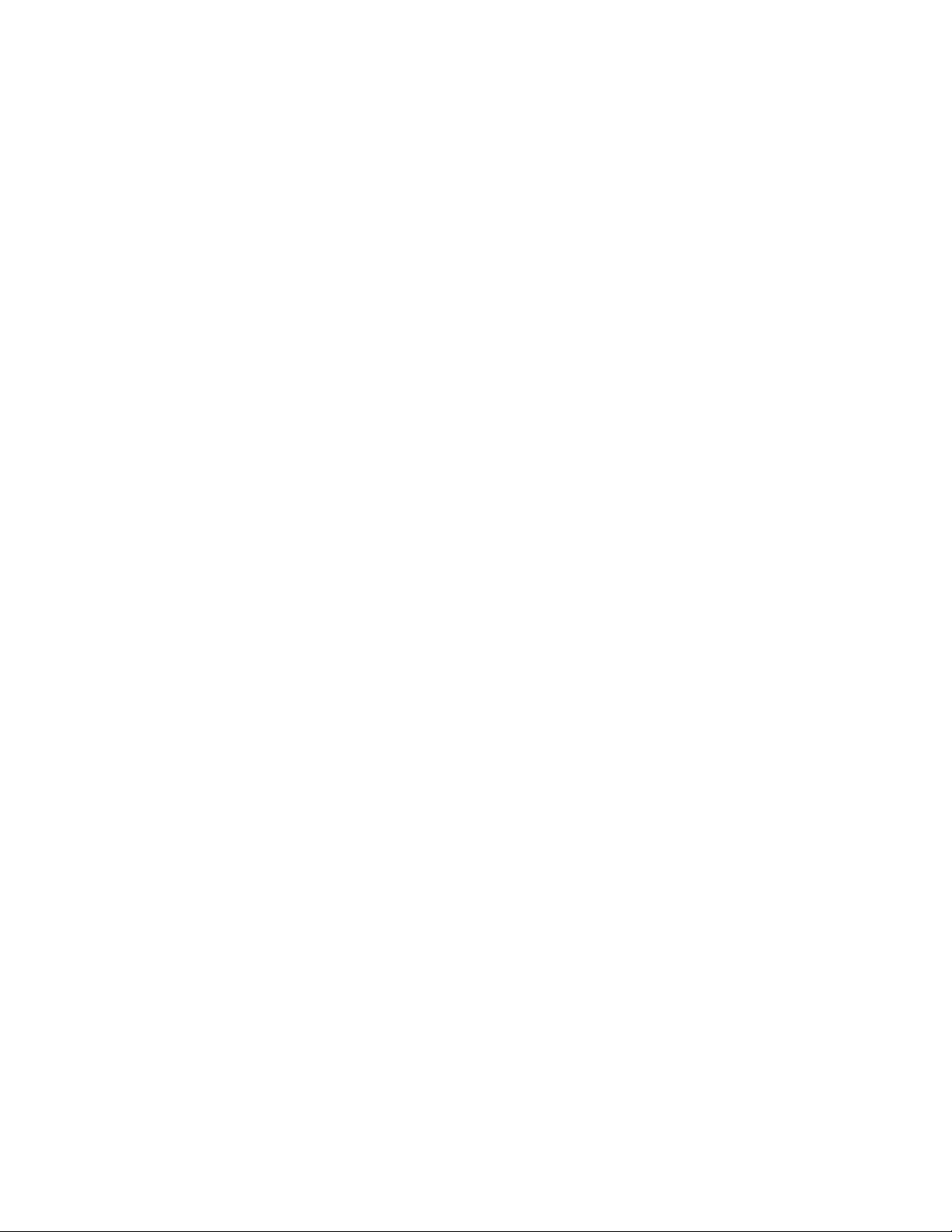
Important
Avantd'utiliserleprésentdocumentetleproduitassocié,prenezconnaissancedesinformationsgurant
danslemanuelConsignesdesécuritéetdéclarationdegarantieetàlasectionAnnexeA«Remarques»à
lapage69.
Premièreédition(octobre2010)
©CopyrightLenovo
Lesproduits,données,logicielsinformatiquesetservicesLENOVOontétédéveloppésexclusivementàtitreprivéetsont
vendusàdesentitésgouvernementalesentantqu'articlescommerciauxconformémentàl'article48C.F .R.2.101dont
l'utilisation,lareproductionetladivulgationsontsoumisesàdeslimitationsetdesrestrictions.
REMARQUESURLESDROITSLIMITÉSETRESTREINTS:silesproduits,lesdonnées,leslogicielsoulesservices
sontfournisconformémentàuncontrat«GeneralServicesAdministration»(«GSA»),l’utilisation,lareproductionetla
divulgationsontsoumisesauxrestrictionsstipuléesdanslecontratn°GS-35F-05925.
2010.
Page 5
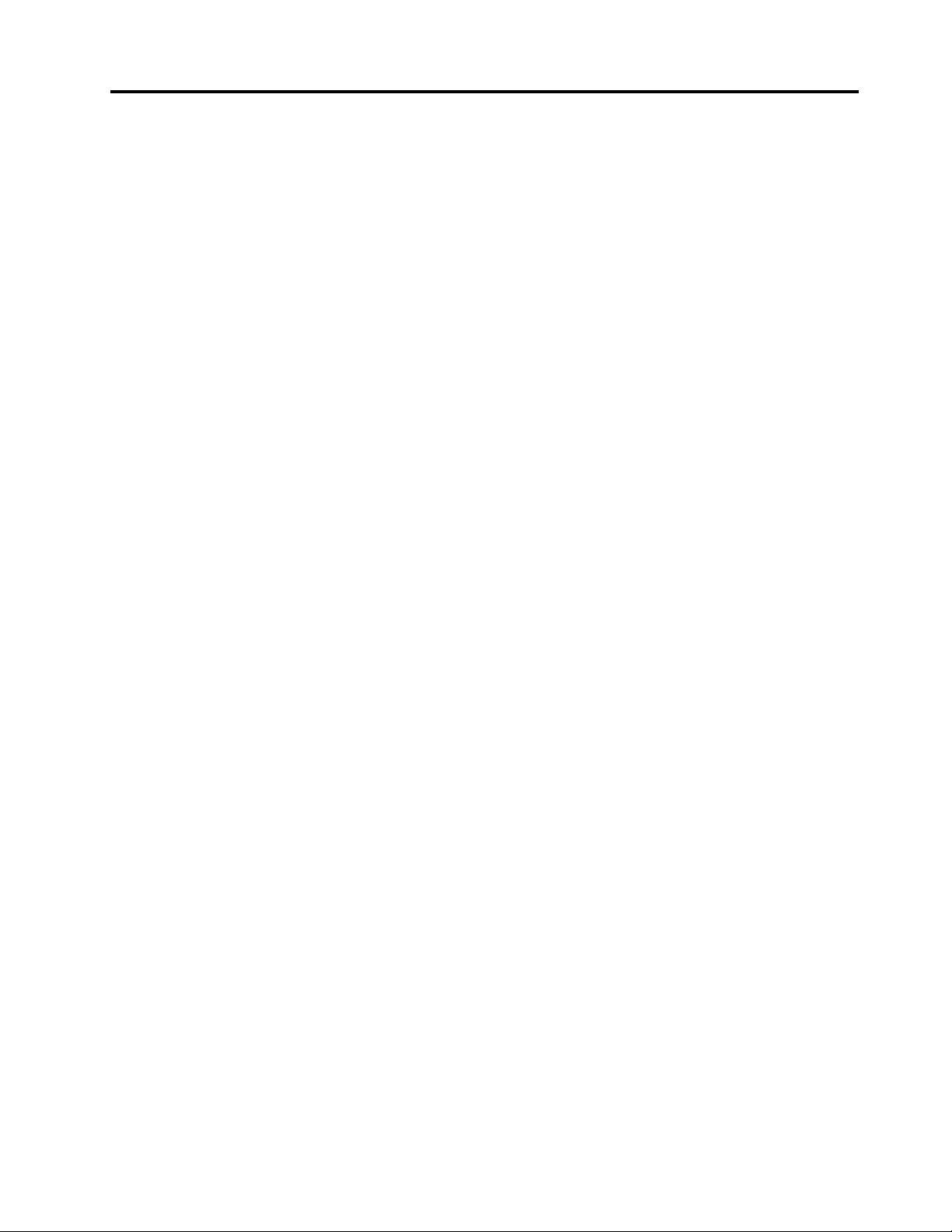
Tabledesmatières
Consignesdesécurité........vii
Chapitre1.Présentationgénérale...1
Fonctions..................1
Spécications................3
Présentationdeslogiciels...........4
LogicielsfournisparLenovo........4
AdobeReader..............6
Logicielantivirus.............6
Emplacements................7
Localisationdesconnecteursàl'avantde
l'ordinateur...............7
Localisationdesconnecteursàl'arrièrede
l'ordinateur...............8
Localisationdescomposants........9
Localisationdescomposantssurlacarte
mère.................10
Localisationdesunitésinternes......11
Chapitre2.Installationou
remplacementdematériel......13
Manipulationdescomposantssensiblesà
l'électricitéstatique.............13
Installationouremplacementdematériel....13
Installationd'optionsexternes.......13
Retraitducarterdel'ordinateur......14
Retraitetréinstallationdupanneaufrontal..15
Installationouremplacementd'unecarte
PCI.................16
Installationouremplacementd'unmodulede
mémoire...............19
Installationouremplacementdel'unitéde
disqueoptique.............21
Remplacementdelapile.........24
Remplacementdublocd'alimentation
électrique...............25
Remplacementdudissipateurthermiqueetdu
blocdeventilation...........26
Remplacementdel'unitédedisquedur
principale...............28
Remplacementdel'unitédedisquedur
secondaire..............30
Remplacementdublocdeventilationavant.32
Remplacementdublocdeventilationarrière.34
RemplacementdupanneauaudioetUSB
frontal................36
Remplacementduhaut-parleurinterne...37
Remplacementduclavieroudelasouris..39
Finduremplacementdecomposants....40
Installationdesdispositifsdesécurité.....41
Verrouaveccâbleintégré.........42
Cadenas...............42
Protectionparmotdepasse.......43
Effacementdesmotsdepasseperdusou
oubliés(àl'aideducavalierCMOS).....43
Chapitre3.Informationsrelativesà
larécupération............45
Créationetutilisationd'unsupportde
récupération...............45
Créationd'unsupportderécupération...45
Utilisationd'unsupportderécupération...46
Exécutiond'opérationsdesauvegardeetde
récupération...............46
Opérationdesauvegarde.........47
Opérationderécupération........47
Utilisationdel'espacedetravailRescueand
Recovery.................48
Créationetutilisationd'unsupportderécupération
d'urgence................49
Créationd'unsupportderécupération...49
Utilisationd'unsupportderécupération
d'urgence...............49
Installationouréinstallationdepilotesde
périphérique...............50
Résolutiondesincidentsderécupération....51
Chapitre4.Utilisationduprogramme
SetupUtility..............53
Démarragedel'utilitairedeconguration....53
Afchageetmodicationdeparamètres....53
Utilisationdemotsdepasse.........53
Remarquesconcernantlesmotsdepasse..53
Power-OnPassword..........54
AdministratorPassword.........54
HardDiskPassword...........54
Dénition,modicationetsuppressiond'un
motdepasse.............54
Activationoudésactivationd'uneunité.....54
Sélectiond'uneunitéd'amorçage.......55
Sélectiond'uneunitéd'amorçage
temporaire..............55
Sélectionoumodicationdelaséquence
d'amorçage..............55
Sortiedel'utilitairedeconguration......56
Chapitre5.Miseàjourdes
programmessystème.........57
©CopyrightLenovo2010
v
Page 6
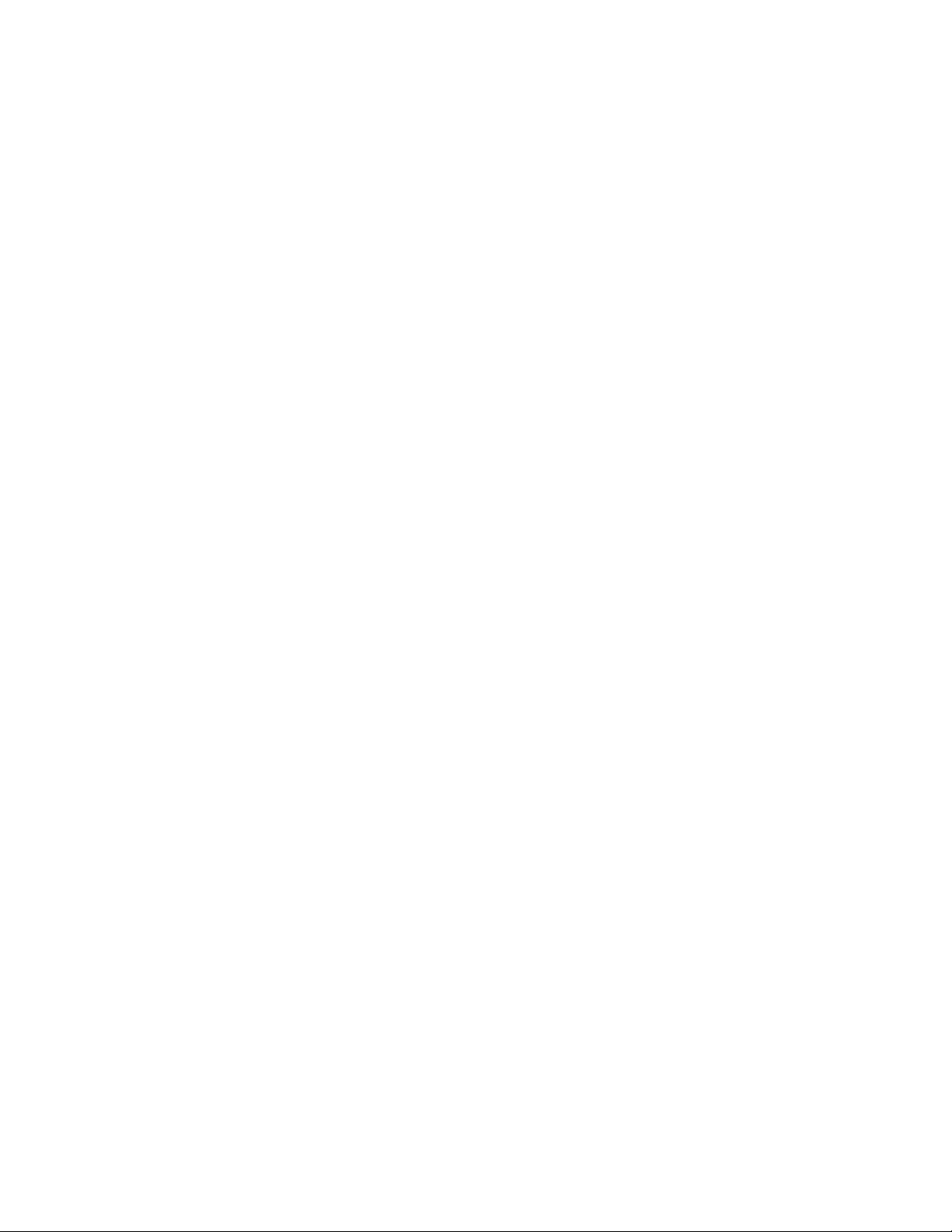
Utilisationdeprogrammessystème......57
MiseàjourduBIOS(ashage)àpartird'un
disque..................57
Miseàjour(ashage)duBIOSàpartirdevotre
systèmed'exploitation...........58
Récupérationaprèsunincidentdemiseàjour
POST/BIOS................58
Chapitre6.Résolutiondesincidents
etoutilsdediagnostic........61
Résolutiondesincidentsdebase.......61
Programmesdediagnostic..........62
LenovoThinkVantageToolbox.......62
PC-DoctorforRescueandRecovery....63
PC-DoctorforDOS...........63
Nettoyaged'unesourisoptique........64
Chapitre7.Assistancetechnique..65
Sourcesd'informations...........65
DossierOnlineBooks..........65
LenovoThinkVantageTools........65
ThinkVantageProductivityCenter.....65
LenovoWelcome............66
AccessHelp..............66
Sécuritéetgarantie...........66
SiteWebLenovo(http://www.lenovo.com)..66
Aideetsupport..............67
Utilisationdeladocumentationetdes
programmesdediagnostic........67
Obtenirdesservicespartéléphone.....67
Utilisationd'autresservices........68
Achatdeservicessupplémentaires.....68
AnnexeA.Remarques........69
Consignerelativeàlasortietélévision.....70
MarqueCEdeconformitéauxdirectives
européennes...............70
Marques.................70
Index..................71
viGuided'utilisationThinkCentre
Page 7
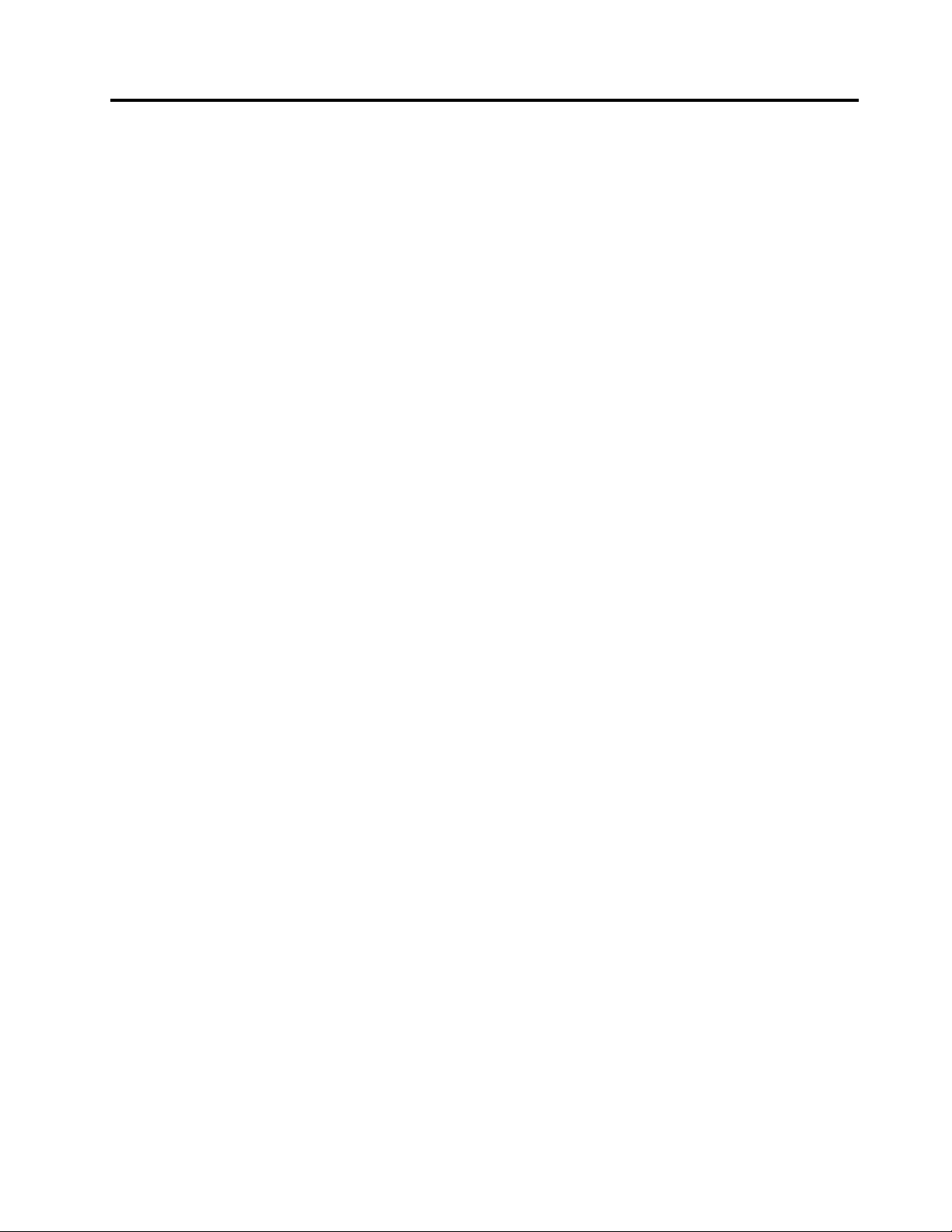
Consignesdesécurité
ATTENTION:
Avantd'utiliserleprésentmanuel,veillezàprendreconnaissancedetouteslesinformationsrelatives
àlasécuritédeceproduit.Pourobtenirlestoutesdernièresinformationsdesécurité,reportez-vous
aumanuelConsignesdesécuritéetdéclarationdegarantielivréavecceproduit.Cesinformationsde
sécuritépermettentderéduirelesrisquesdedommagescorporelsoudedommagesliésauproduit.
Sivousn'avezpluslemanuelConsignesdesécuritéetdéclarationdegarantieThinkCentre,vouspouvezen
obtenirunexemplaireauformatPDFsurlesitedesupportWebLenovo
http://www.lenovo.com/support
®
àl'adresse:
©CopyrightLenovo2010
vii
Page 8
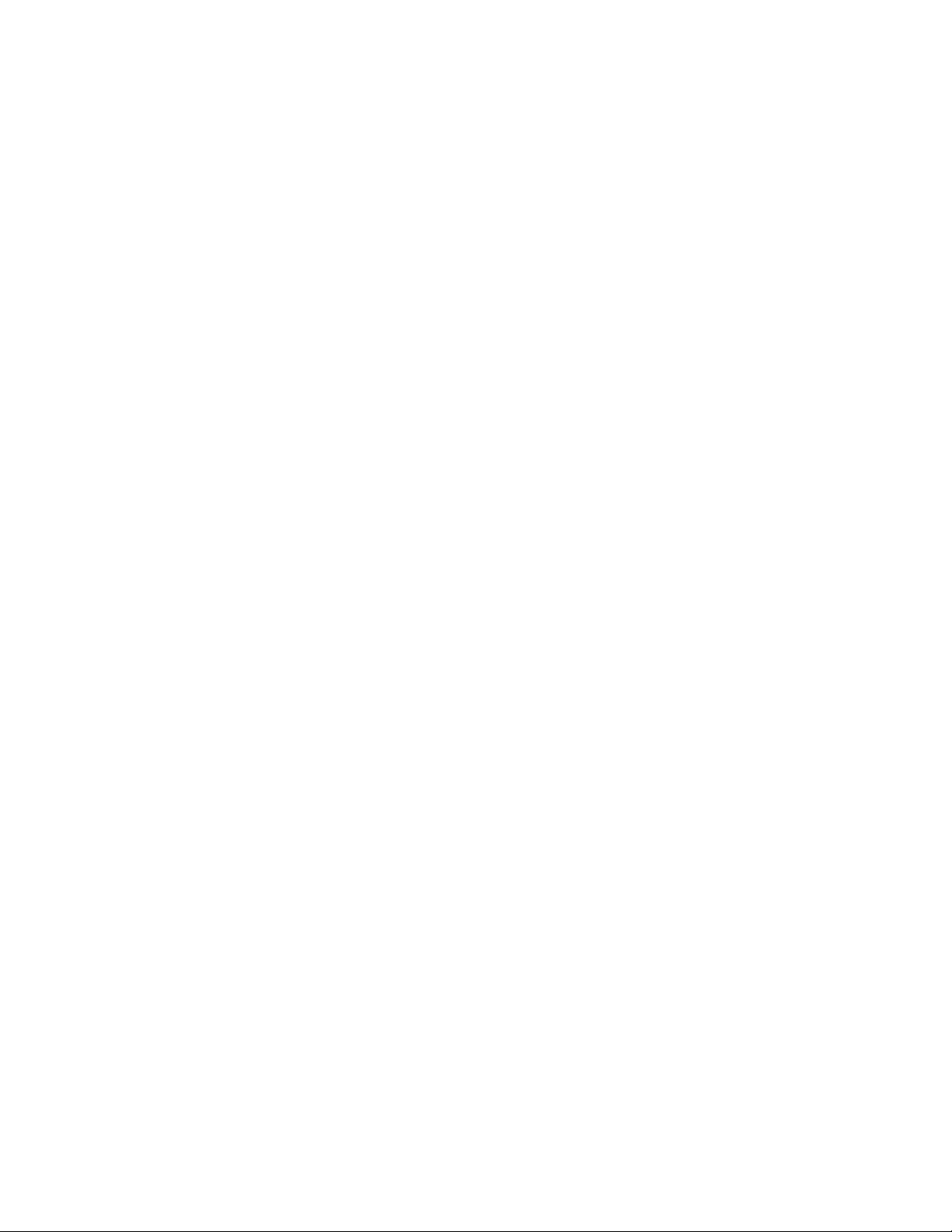
viiiGuided'utilisationThinkCentre
Page 9
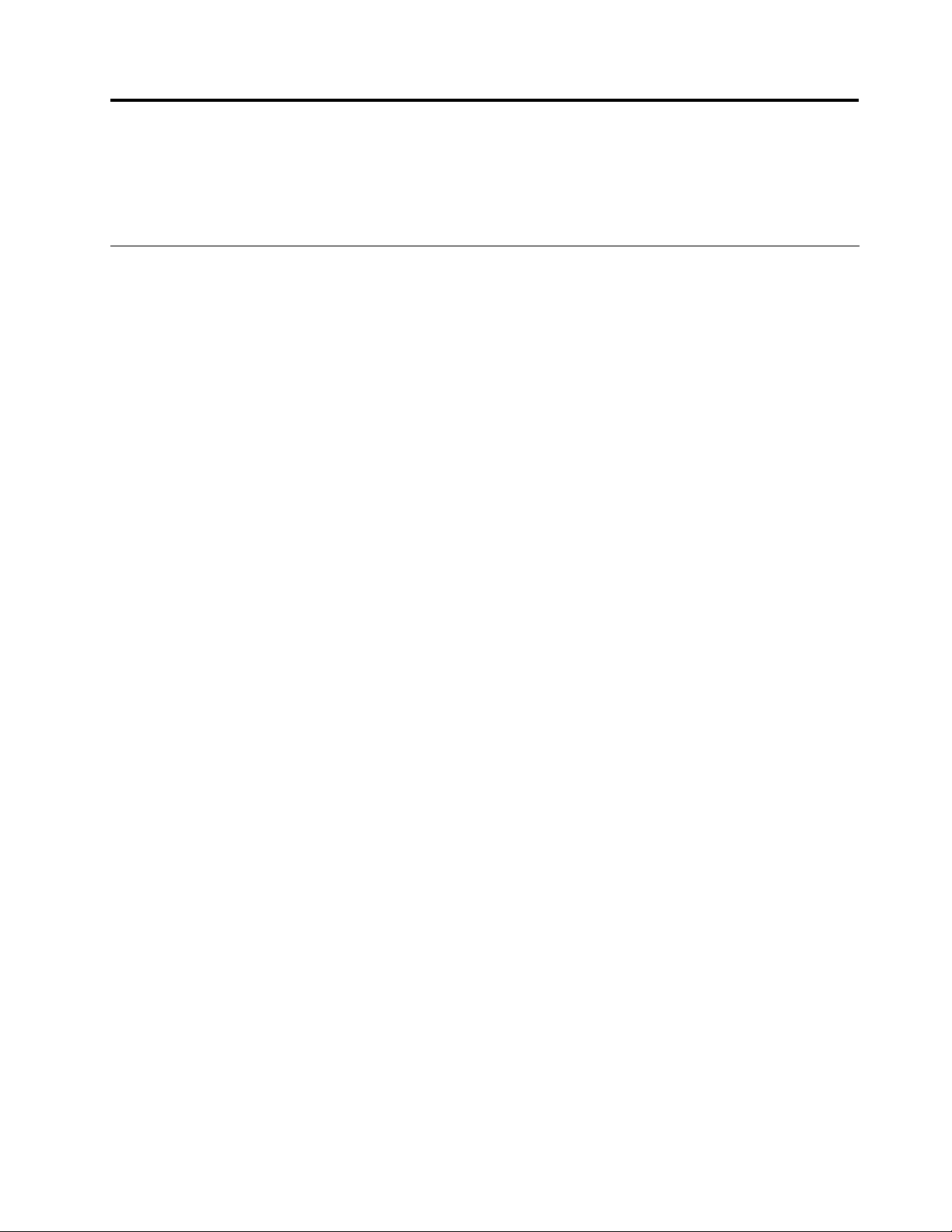
Chapitre1.Présentationgénérale
Leprésentchapitredécritlesfonctions,caractéristiques,logicielspréinstallésetemplacementsdespièces
etdesconnecteursdel'ordinateur.
Fonctions
Cettesectioncontientdesinformationssurlescaractéristiquesdel'ordinateur.
Informationssystème
Lesinformationssuivantesfontréférenceàdenombreuxmodèles.Pourplusd'informationsconcernant
unmodèleprécis,reportez-vousàl'utilitairedeconguration.VoirChapitre4«Utilisationduprogramme
SetupUtilityȈlapage53.
Microprocesseur
Votreordinateurestéquipédel'undesmicroprocesseurssuivants(latailleducacheinternevarieen
fonctiondumodèle):
•MicroprocesseurIntel
•MicroprocesseurIntelCorei5
•MicroprocesseurIntelCorei7
•MicroprocesseurIntelPentium
®
Core™i3
®
Mémoire
•Prendenchargejusqu'àquatrebarrettesDIMMDDR3àtauxdetransfertdouble
Unitésinternes
•Unitédedisqueoptique
•UnitédedisquedurSATA(SerialAdvancedTechnologyAttachment)(disponiblesurcertainsmodèles)
Sous-systèmevidéo
•CartegraphiqueintégréepourunconnecteurVGA(VideoGraphicsArray)etunconnecteurDisplayPort
(nondisponiblesurcertainsmodèles)
•EmplacementdecartegraphiquePCI(PeripheralComponentInterconnect)Expressx16surlacarte
mèrepourunecartegraphiquediscrète
Sous-systèmeaudio
•Carteaudiointégréehaute-dénition(HD)
•Connecteursd'entréeaudio,desortieaudioetdemicrophonesurlepanneauarrière
•Connecteursdemicrophoneetdecasquesurlepanneaufrontal
•Haut-parleurinterne(installésurcertainsmodèles)
Connectivité
•ContrôleurEthernetintégré100/1000Mbit/s
•ModemfaxPCI(surcertainsmodèles)
©CopyrightLenovo2010
1
Page 10
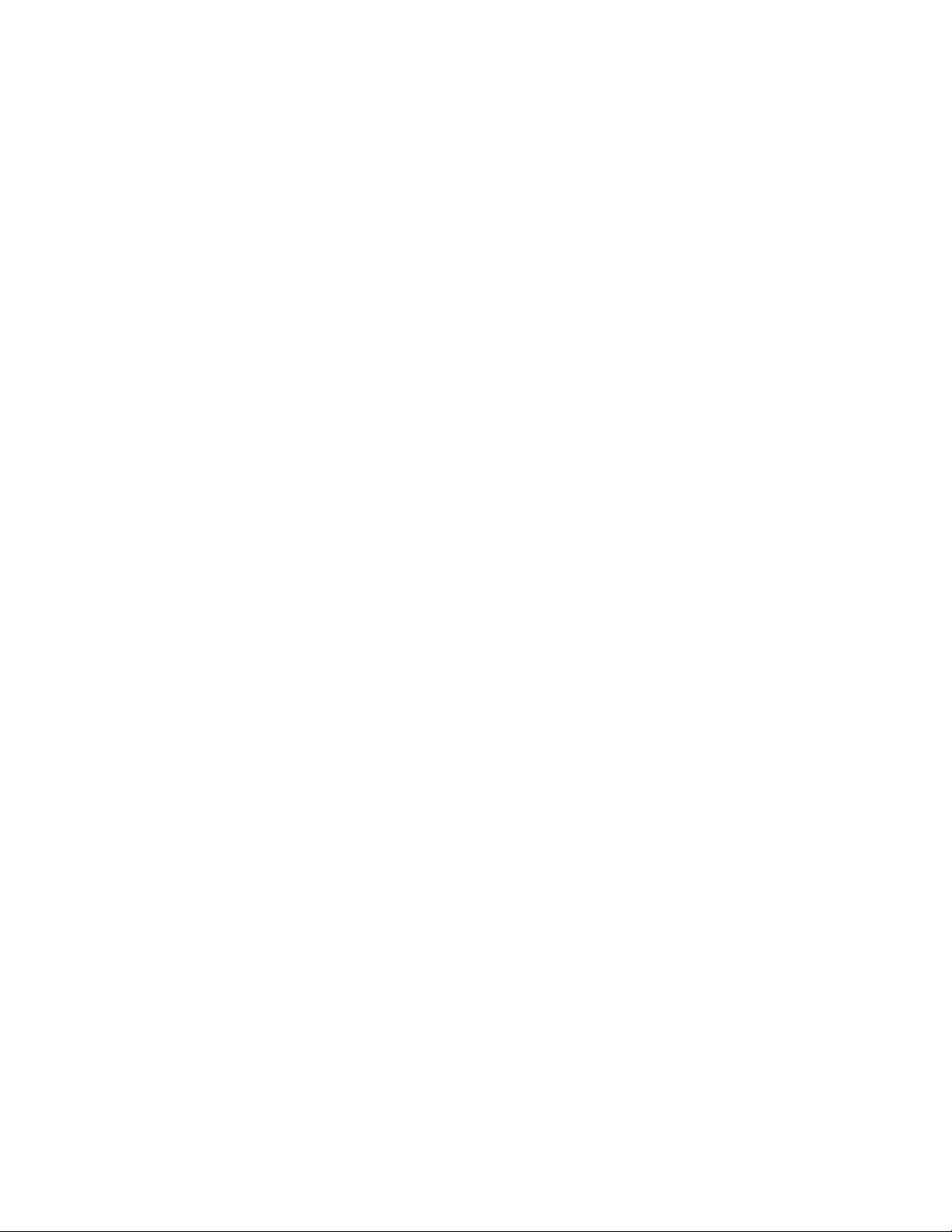
Fonctionsdegestiondusystème
•EnregistrementdesrésultatsdetestdematérielduPOST
•Démarrageautomatique
•InterfaceDMI
•T echnologieAMT(ActiveManagementT echnology)d'Intel(disponiblesurcertainsmodèles)
•IntelMatrixStorageManager
•Protocoledecongurationdynamiquedel'hôte(PXE)
•SMC(SecureManagedClient)(surcertainsmodèles)
•BIOSetlogicielsSM(SystemManagement)
•WakeonLAN
•WakeonRing
•WindowsManagementInstrumentation(WMI)
Fonctionsd'entrée-sortie(E-S)
•Portsérie9broches(unstandardetunfacultatif)
•HuitportsUniversalSerialBus(USB)2.0(deuxenfaçadeetsixàl'arrière)
•UnconnecteurEthernet
•UnconnecteurDisplayPort(nondisponiblesurcertainsmodèles)
•Unconnecteurd'écranVGA(nondisponiblesurcertainsmodèles)
•UnportclavierPersonalSystem/2
®
®
(PS/2
)enoption
•PortsourisPS/2(facultatif)
•T roisconnecteursaudio(entréeligne,sortieligneetmicrophone)surlepanneauarrière
•Deuxconnecteursaudio(microphoneetcasque)surlepanneaufrontal
Pourplusd'informations,voir«Localisationdesconnecteursàl'avantdel'ordinateur»àlapage7et
«Localisationdesconnecteursàl'arrièredel'ordinateur»àlapage8.
Extension
•Deuxbaiesd'unitédedisquedur(unstandardetunfacultatif)
•Deuxbaiesd'unitédedisqueoptique
•DeuxemplacementsdecartesPCI
•UnemplacementdecartePCIExpressx1
•UnemplacementdecartegraphiquePCIExpressx16
Blocd'alimentation
Votreordinateurestlivréavecl'undesblocsd'alimentationsuivants:
•Alimentationélectriquede400wattsavecsélecteurdetensionmanuel
•Alimentationde280wattsavecdétectionautomatiquedelatension
•Alimentationde320wattsavecdétectionautomatiquedelatension
Dispositifsdesécurité
•Computrace
•Interrupteurdedétectiondeprésenceducarter(appeléégalementcommutateurdedétectionducarter)
•Activationoudésactivationd'uneunité
2Guided'utilisationThinkCentre
Page 11
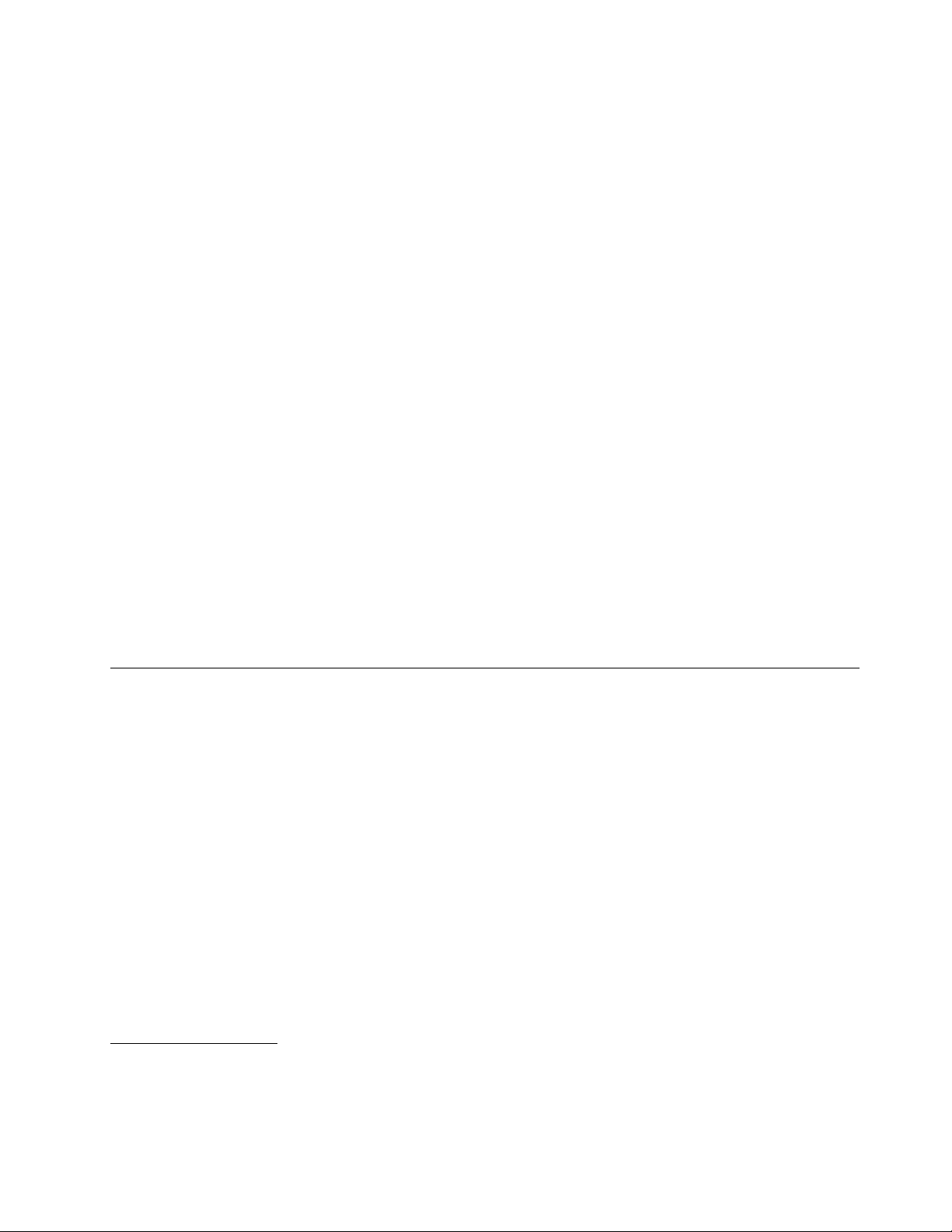
•ActivationoudésactivationdesportsUSBindividuellement
•Motdepassedel'unitédedisquedur
•Clavieréquipéd'unlecteurd'empreintesdigitales(disponiblesurcertainsmodèles)
•Unmotdepasseàlamisesoustension(POP),unmotdepasseadministrateuretunmotdepasse
d'accèsaudisquedurpourempêcherl'utilisationnonautoriséedevotreordinateur
•Contrôledelaséquenced'amorçage
•Démarragesansclaviernisouris
•Supportpourunverrouaveccâbleintégré(verrouKensington)
•Supportpouruncadenas
•ModuleTPM(TrustedPlatformModule)
Logicielspréinstallés
Certainslogicielssontpréinstalléssurvotreordinateurandevousaideràtravaillerplusfacilementeten
toutesécurité.Pourplusd'informations,voir«Présentationdeslogiciels»àlapage4
.
Systèmed'exploitationpréinstallé
L'undessystèmesd'exploitationsuivantsestpréinstallésurvotreordinateur:
•Microsoft
®
Windows
•MicrosoftWindowsVista
®
7
®
Système(s)d'exploitation,certié(s)outesté(s)pourlacompatibilité
1
(Lalistevarieselonletypede
modèle)
•Linux
®
Spécications
Laprésentesectionprésentelesspécicationsphysiquesdevotreordinateur.
1.Lessystèmesd'exploitationrépertoriésicisontcertiésoutestéspourlacompatibilitéaumomentdelamise
souspressedecedocument.Dessystèmesd'exploitationsupplémentairespeuventêtreidentiésparLenovo
commeétantcompatiblesavecvotreordinateurpostérieurementàlapublicationduprésentmanuel.Cettelisteest
susceptiblesd'êtremodiée.Pourdéterminersilacompatibilitéd'unsystèmed'exploitationafaitl'objetdetestsou
d'unecertication,consultezlesiteWebdesonfournisseur.
Chapitre1.Présentationgénérale3
Page 12
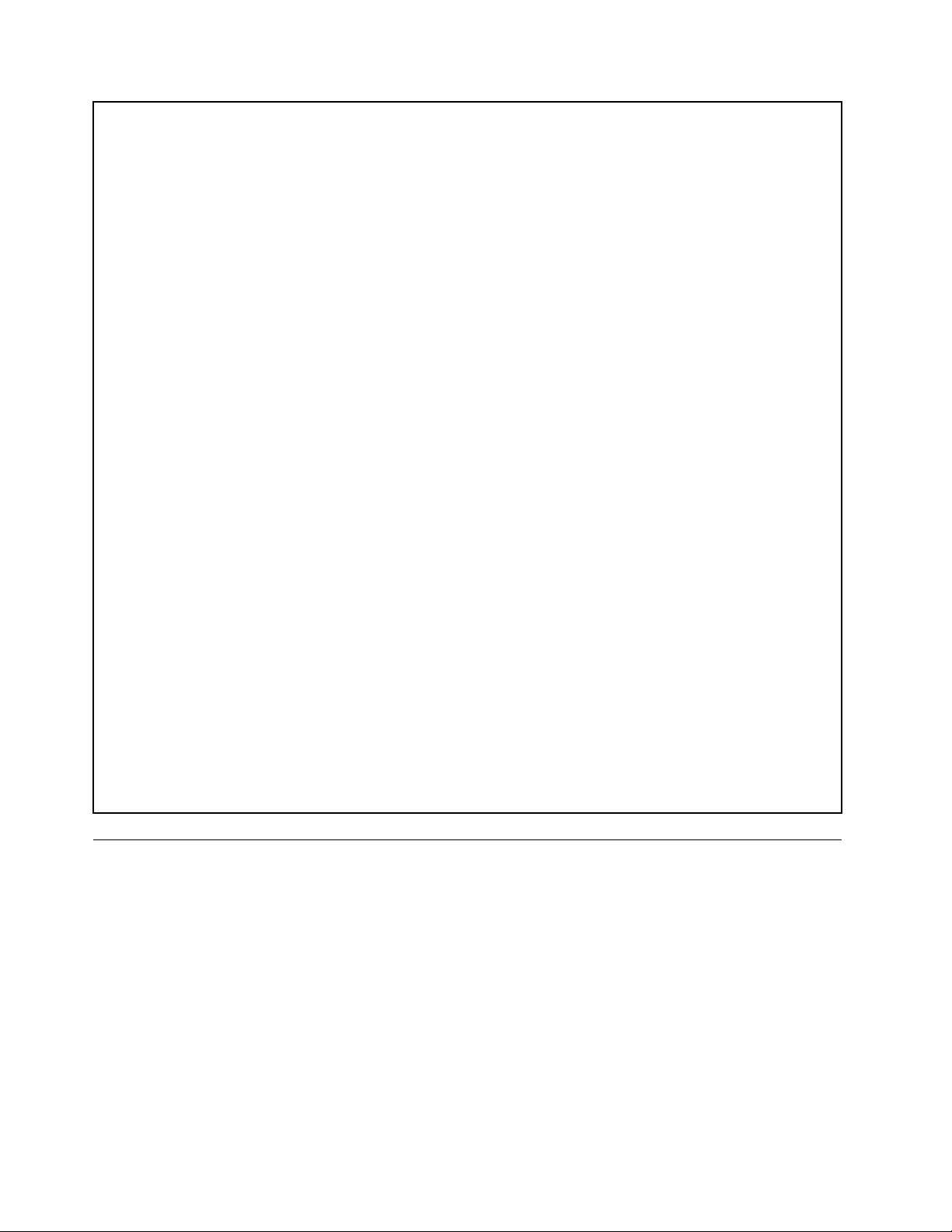
Dimensions
Largeur:175mm
Hauteur:402mm
Profondeur:440mm
Poids
Congurationmaximaleàlalivraison:11kg
Environnement
•T empératuredel'air:
Enfonctionnement:10à35°C
Horsfonctionnement:-40à60°C
Horsfonctionnement:-10à60°C(sansmodule)
•Humidité:
Enfonctionnement:20%à80%(sanscondensation)
Horsfonctionnement:20%à90%(sanscondensation)
•Altitude:
Enfonctionnement:-15,2à3048m
Horsfonctionnement:-15,2à10668m
Entréeélectrique
•T ensionenentrée:
–Plagebasse:
Minimum:100Vca
Maximum:127Vca
Plagedefréquenceenentrée:50à60Hz
Positiondusélecteurdetension:115Vca
–Plagehaute:
Minimum:200Vca
Maximum:240Vca
Plagedefréquenceenentrée:50à60Hz
Positiondusélecteurdetension:230Vca
Présentationdeslogiciels
Cettesectiondécritlelogicielpréinstallésurlesordinateursdotésd'uneunitédedisqueduretd'unsystème
d'exploitationLenovo.
LogicielsfournisparLenovo
LeslogicielssuivantssontfournisparLenovopourvousaideràaméliorervotreproductivitéetpourréduire
lescoûtsliésàlamaintenancedevotreordinateur.Ilspeuventvarierselonletypedemodèledevotre
ordinateuretdusystèmed'exploitation.
LenovoThinkVantageTools
LeprogrammeLenovoThinkVantageTools
offreunaccèsaiséàdiversoutilspermettantdetravaillerplusfacilementetentoutesécurité.Pourplus
d'informations,voir«LenovoThinkVantageTools»àlapage65
4Guided'utilisationThinkCentre
®
vousguideversdenombreusessourcesd'informationet
.
Page 13
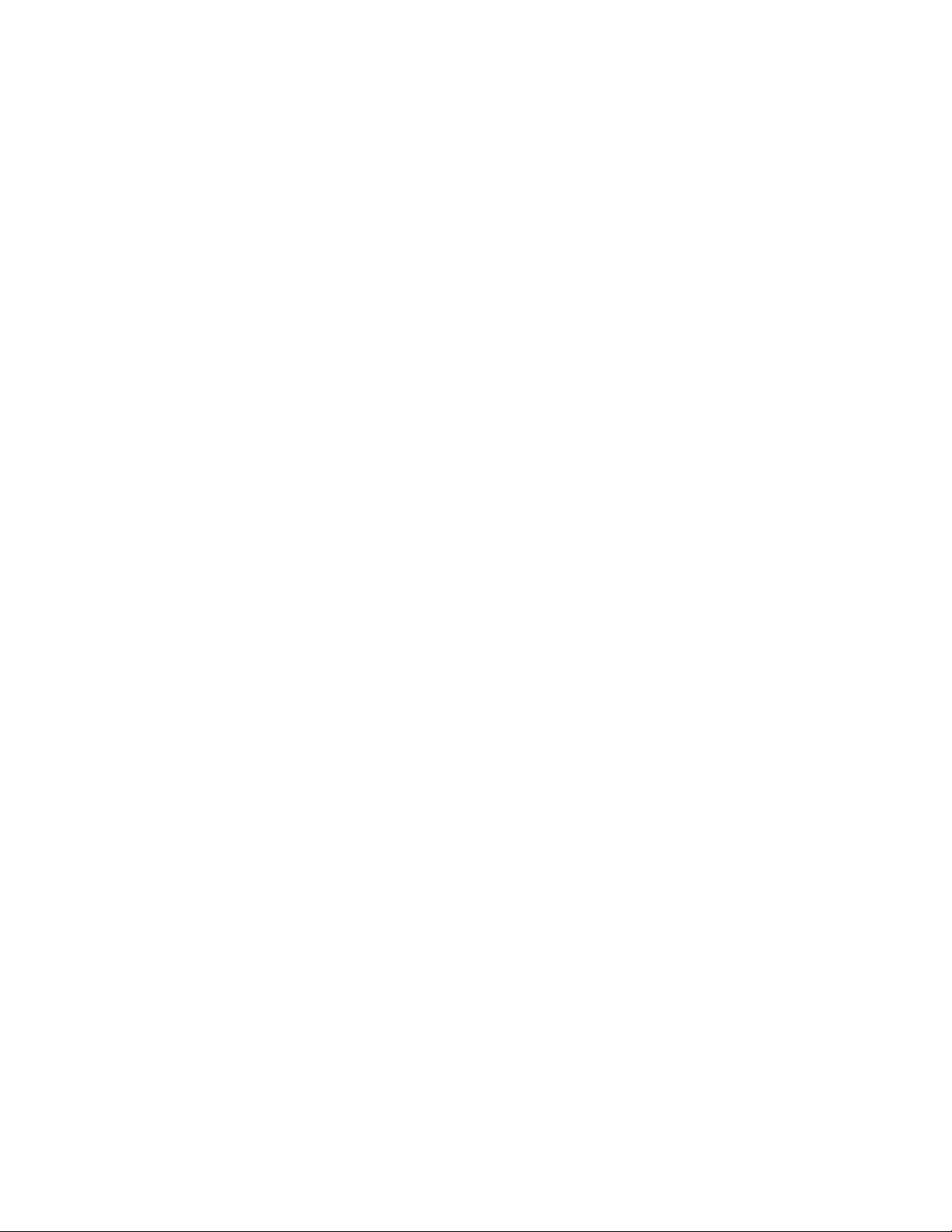
Remarque:LeprogrammeLenovoThinkVantageToolsestuniquementdisponiblesurlesordinateurs
Lenovolivrésaveclesystèmed'exploitationWindows7.
ThinkVantageProductivityCenter
LeprogrammeThinkVantageProductivityCenterpermetd'accéderàunensembled'informationsetd'outils
destinésàvousaideràcongurer,découvrir,assurerlamaintenanceetaméliorervotreordinateur.
Remarque:ThinkVantageProductivityCenterestuniquementdisponiblesurlesordinateursLenovolivrés
aveclesystèmed'exploitationWindowsVista.
LenovoWelcome
LeprogrammeLenovoWelcomeprésentelesfonctionsintégréesnovatricesdeLenovoetvousguidedans
lestâchesdecongurationprincipalesanquevouspuissiezproterpleinementdevotreordinateur.
ThinkVantageRescueandRecovery
LeprogrammeThinkVantageRescueandRecovery®désigneunesolutionderécupérationetderestauration
appeléeàl'aided'uneseuletoucheetquicomprendunepanoplied'outilsderécupérationautomatique
permettantderéaliserundiagnosticdesincidentsdel'ordinateur,d'obtenirdel'aideetderétablirle
fonctionnementdel'ordinateurencasdepannedusystèmeetce,mêmesilesystèmed'exploitation
refusededémarrer.
ThinkVantageClientSecuritySolution
LasolutionThinkVantageClientSecuritySolutionestdisponiblesurunesélectiond'ordinateursLenovo.
Ellevousaideàprotégervosdonnées(notammentvosinformationsvitalesdesécuritétellesquelesmots
depasse,lesclésdechiffrementetlesjusticatifsélectroniques)etàempêchertoutaccèsnonautorisé
auxdonnées.
Remarque:ThinkVantageClientSecuritySolutionestuniquementdisponiblesurlesordinateursLenovo
livrésaveclesystèmed'exploitationWindowsVista.
PasswordManager
PasswordManagerpermetdecaptureretdefournirautomatiquementlesinformationsd'authentication
pourlesapplicationsWindowsetlessitesWeb.
Remarque:LeprogrammePasswordManagerestdisponibleuniquementsurlesordinateursLenovo
équipésdusystèmed'exploitationWindows7.
PowerManager
LeprogrammePowerManagerfournitunesolutiondegestiondel'alimentationcomplète,exibleet
faciled'utilisationdevotreordinateurThinkCentre®.LeprogrammePowerManagerpermetd'ajuster
lesparamètresdel'alimentationand'optimiserl'équilibrageentrelesperformancesdusystèmeetles
économiesd'énergie.
ProductRecovery
LeprogrammeProductRecoverypermetderestaurerlecontenudel'unitédedisqueduràsesparamètres
d'usinepardéfaut.
FingerprintSoftware
Lelecteurd'empreintesdigitalesintégréfournisurcertainsclaviersvouspermetd'enregistrervosempreintes
digitalesetdelesassocieràunmotdepasseàlamisesoustension,àunmotdepassed'accèsaudisque
duretàunmotdepasseWindows.L'authenticationparempreintedigitalepeutainsiremplacerlesmotsde
passeetpermettreunaccèsutilisateursimpleetsécurisé.Unclavieraveclecteurd'empreintesdigitalesest
disponiblesurcertainsordinateurs,ouilpeutêtreachetépourdesordinateurscompatiblesaveccetteoption.
Chapitre1.Présentationgénérale5
Page 14
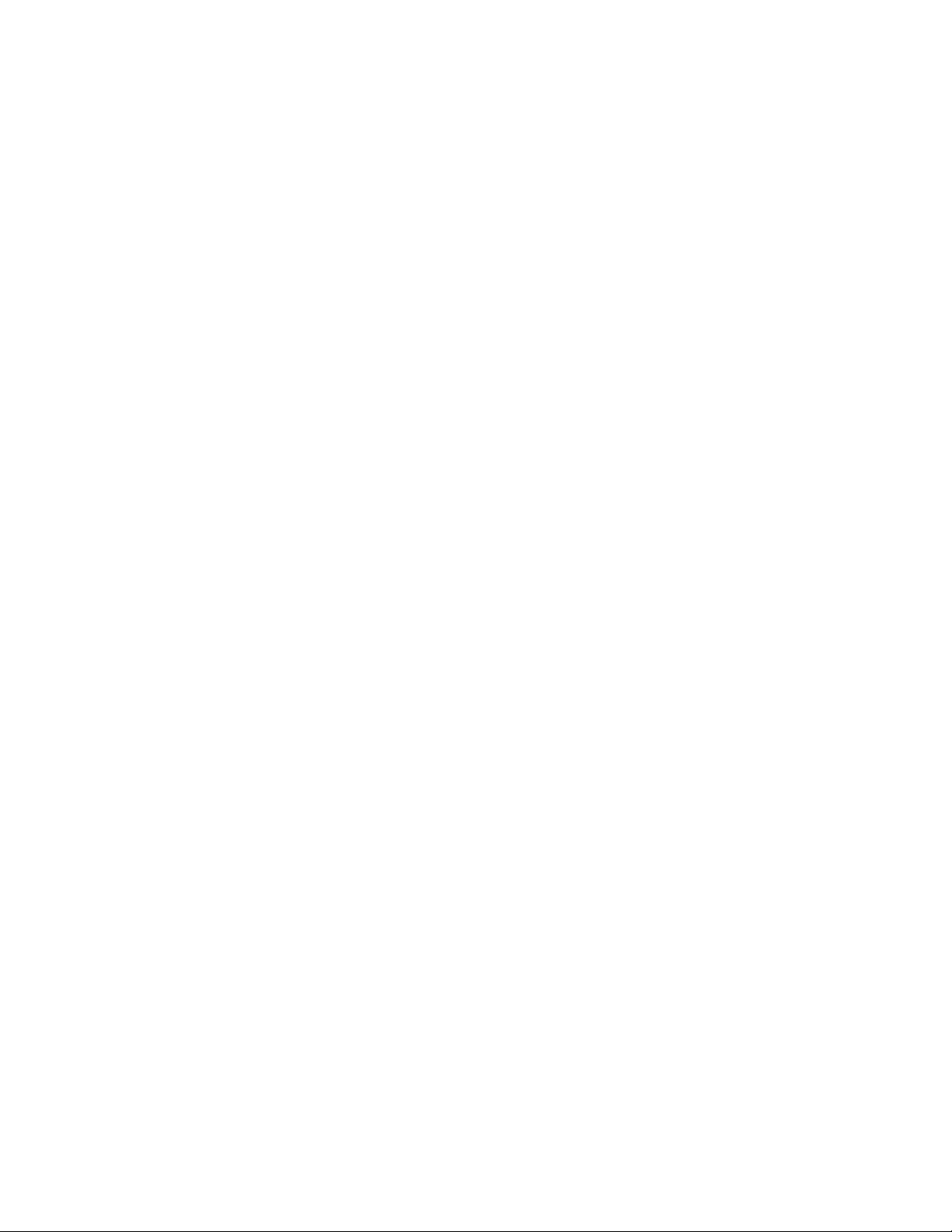
LenovoThinkVantageToolbox
LeprogrammeLenovoThinkVantageToolboxvousaideàgérervotreordinateur,àaméliorerlasécurité
informatique,àdiagnostiquerlesincidentsdel'ordinateur,àvousfamiliariseraveclestechnologies
novatricesfourniesparLenovoetàobtenirdesinformationssupplémentairessurvotreordinateur.Pourplus
dedétails,voir«LenovoThinkVantageToolbox»àlapage62
.
PC-DoctorforRescueandRecovery
LeprogrammedediagnosticPC-DoctorforRescueandRecoveryestpréinstallésurvotreunitédedisque
dur.Ilfonctionnevial'espacedetravailRescueandRecoveryprésentsurtoutordinateurLenovoet
permetdediagnostiquerdesincidentsmatérielsetdesignalerdesparamètrescontrôlésparlesystème
d'exploitationpouvantoccasionnerdesincidentsmatériels.UtilisezleprogrammedediagnosticPC-Doctor
forRescueandRecoverysivousneparvenezpasàdémarrerlesystèmed'exploitationWindows.Voir
«PC-DoctorforRescueandRecovery»àlapage63
pourplusd'informations.
AdobeReader
LeprogrammeAdobeReaderestunoutildelectureetd'impressiondesdocumentsPDFquipermetde
fairedesrecherchesauseindecesdocuments.
Pourplusd'informationssurlesmanuelsenligneetlesiteWebLenovo,voir«DossierOnlineBooks»à
lapage65.
Logicielantivirus
Votreordinateurestdotéd'unlogicielantivirusquevouspouvezutiliserpourdétecteretéliminerlesvirus.
Lenovofournitlaversioncomplètedulogicielantivirussurvotreunitédedisqueduravecunabonnement
gratuitpendant30jours.Autermedeces30jours,vousdevrezrenouvelerlalicencepourcontinuer
àrecevoirlesmisesàjourdulogiciel.
6Guided'utilisationThinkCentre
Page 15
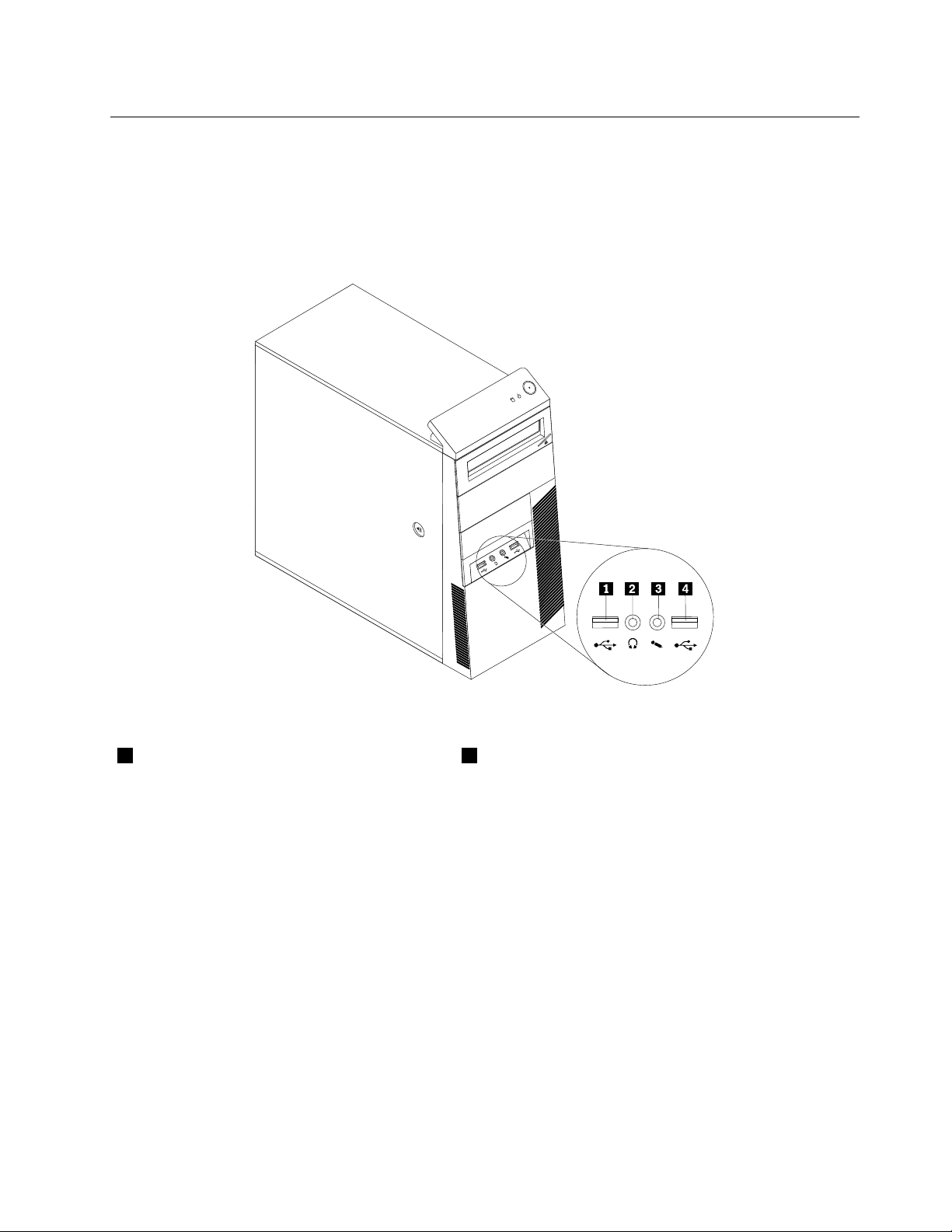
Emplacements
Localisationdesconnecteursàl'avantdel'ordinateur
Emplacementsdesconnecteursàl'avantafchel'emplacementdesconnecteurssituésàl'avantde
l'ordinateur.
Figure1.Emplacementsdesconnecteursàl'avant
1PortUSB3Connecteurdemicrophone
Chapitre1.Présentationgénérale7
Page 16
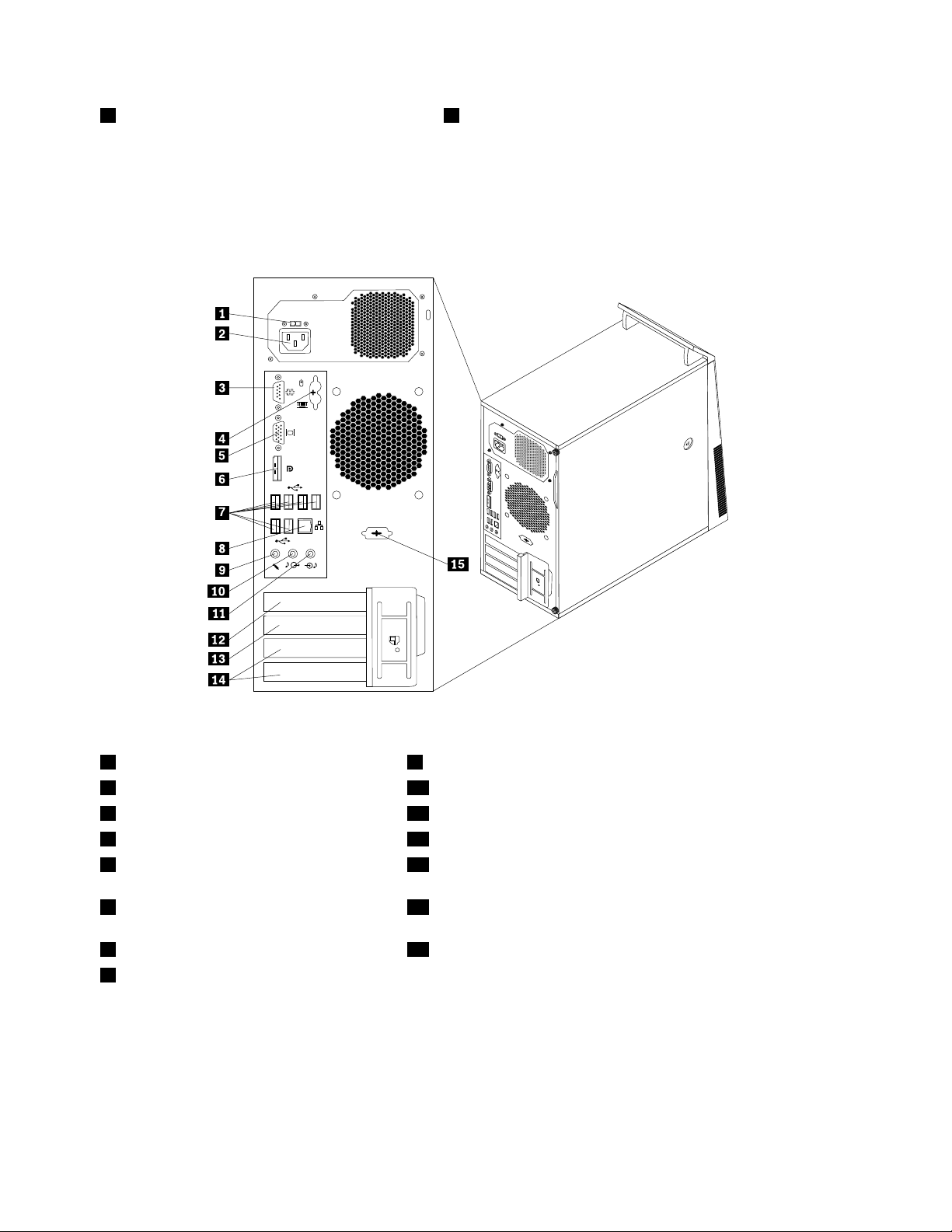
2Connecteurdecasqued'écoute4PortUSB
Localisationdesconnecteursàl'arrièredel'ordinateur
LaEmplacementdesconnecteursàl'arrièreprésentel'emplacementdesconnecteursàl'arrièrede
l'ordinateur.Certainssontidentiésparunecouleurpourvousaideràdétermineroùbrancherlescâbles
surl'ordinateur.
Figure2.Emplacementdesconnecteursàl'arrière
1Sélecteurdetension(surcertainsmodèles)9Connecteurdemicrophone
2Connecteurd'alimentation10Connecteurdesortiedeligneaudio
3Portsérie11Connecteurd'entréedeligneaudio
4PortsclavieretsourisPS/2(facultatifs)12EmplacementdecartegraphiquePCIExpressx16
5Connecteurd'écranVGA(nondisponible
13EmplacementsdecartePCIExpressx1
surcertainsmodèles)
6ConnecteurDisplayPort(nondisponiblesur
14EmplacementsdecartePCI(2)
certainsmodèles)
7ConnecteursUSB(6)15Portsériefacultatif
8ConnecteurEthernet
8Guided'utilisationThinkCentre
Page 17
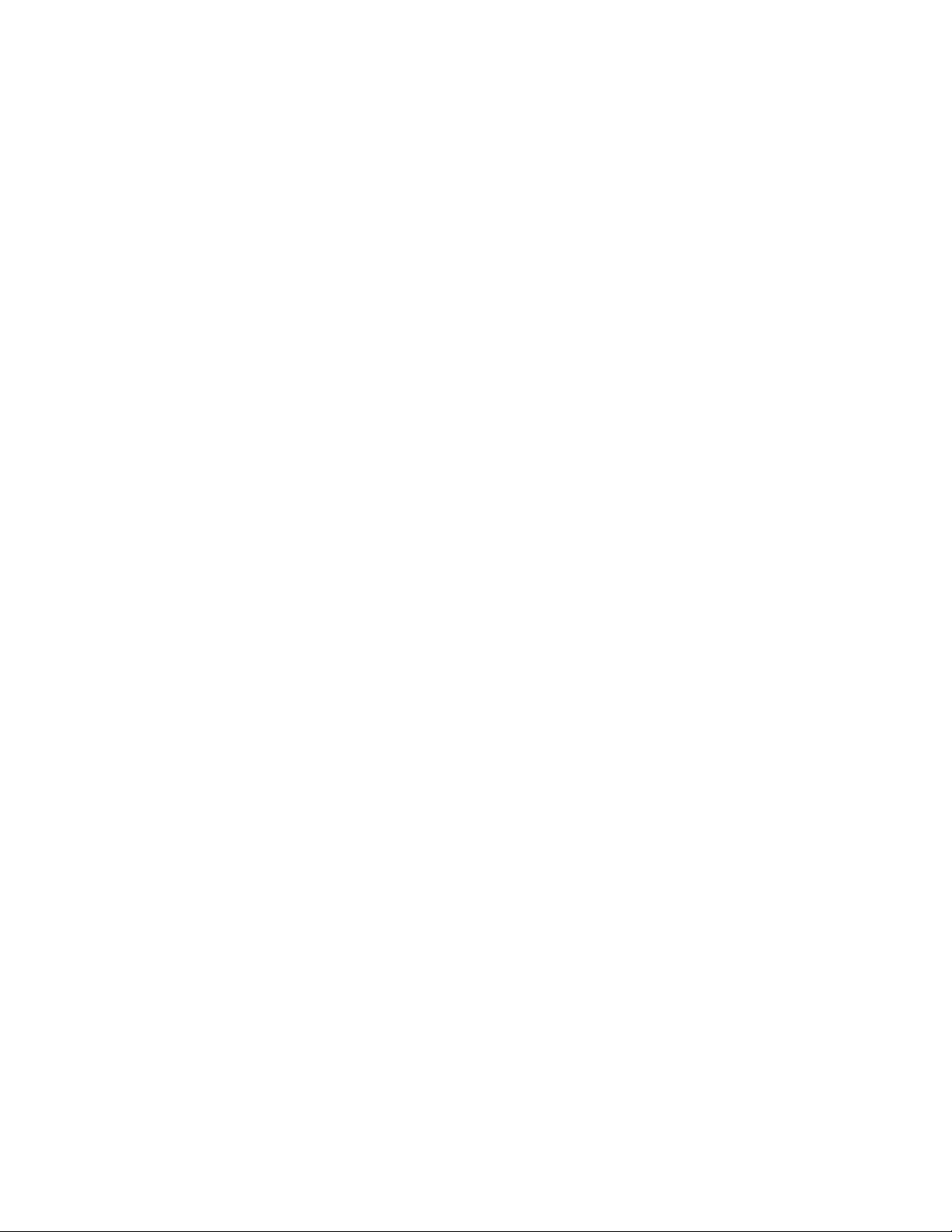
ConnecteurDescription
Connecteurd'entréeligneaudioPermetderecevoirdessignauxaudiod'unpériphériqueaudioexterne,parexemple
unsystèmestéréo.Lorsquevousconnectezunpériphériqueaudioexterne,
uncâbleestbranchéentreleconnecteurdesortieaudiodupériphériqueetle
connecteurd'entréeaudiodel'ordinateur.
Connecteurd'entréeaudioPermetd'envoyerlessignauxaudiodel'ordinateurauxpériphériquesexternes,tels
quedeshaut-parleursstéréoavecamplicateursintégrés,uncasqued'écoute,un
claviermultimédia,ouauconnecteurd'entréeaudiosurunsystèmestéréoousur
unautrepériphériqued'enregistrementexterne.
PortDisplayPort
connecteurEthernet
connecteurdemicrophonePermetdebrancherunmicrophonesurl'ordinateur,pourenregistrerdessonsou
ConnecteurdeclavierPS/2
(facultatif)
PortsourisPS/2(facultatif)Permetdeconnecterunesouris,unebouledecommandeoutouteautreunitéde
PortsériePermetdeconnecterunmodemexterne,uneimprimantesérieoutoutautre
PortUSBPermetdeconnecterunpériphériquepourlequelunportUSBestnécessaire,
connecteurd'écranVGAUtilisépourconnecterunécranVGAoutoutautrepériphériqueutilisantun
Permetdeconnecterunécranhautesperformances,unécranDirectDriveoutout
autrepériphériqueutilisantunconnecteurDisplayPort.
PermetdebrancheruncâbleEthernetpourunréseaulocal.
Remarque:Pourexploiterl'ordinateurdansleslimitesdelanormeFCCClasseB,
utilisezuncâbleEthernetdecatégorie5.
utiliserunlogicieldereconnaissancevocale.
PermetdeconnecterunclavierutilisantunportclavierPS/2.
pointageutilisantunportsourisPS/2.
périphériqueutilisantunportsérieà9broches.
parexempleunclavier,unesouris,uneimprimanteouunscanneurUSB.Sivous
disposezdeplusdehuitpériphériquesUSB,vouspouvezfairel'acquisitiond'un
concentrateurUSBandeconnecterdespériphériquesUSBsupplémentaires.
connecteurd'écranVGA.
Localisationdescomposants
LaFigure3«Emplacementdescomposants»àlapage10présentel'emplacementdesdifférents
composantsinternesdel'ordinateur.Pourretirerlecarterdel'ordinateur,voir«Retraitducarterde
l'ordinateurȈlapage14
.
Chapitre1.Présentationgénérale9
Page 18
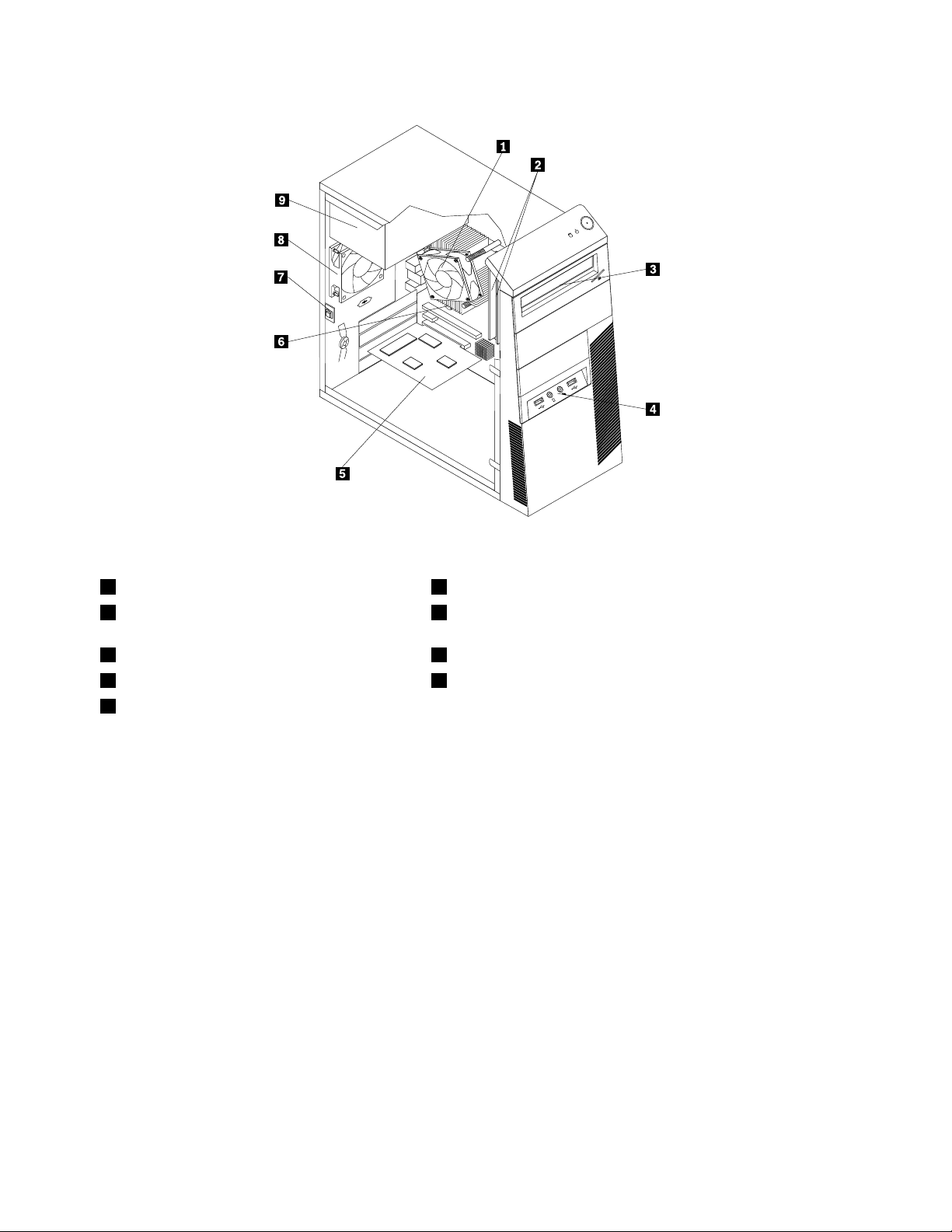
Figure3.Emplacementdescomposants
1Dissipateurthermiqueetblocdeventilation6Batterie
2Modulesdemémoire7Interrupteurdedétectiondeprésenceducarter(appelé
égalementcommutateurdedétectionducarter)
3Unitédedisqueoptique8Blocdeventilationarrière
4ConnecteursaudioetportsUSBfrontaux9Blocd'alimentationélectrique
5CartePCI(installéesurcertainsmodèles)
Localisationdescomposantssurlacartemère
LaFigure4«Emplacementsdescomposantssurlacartemère»àlapage11montrel'emplacementdes
différentscomposantsdelacartemère.
10Guided'utilisationThinkCentre
Page 19
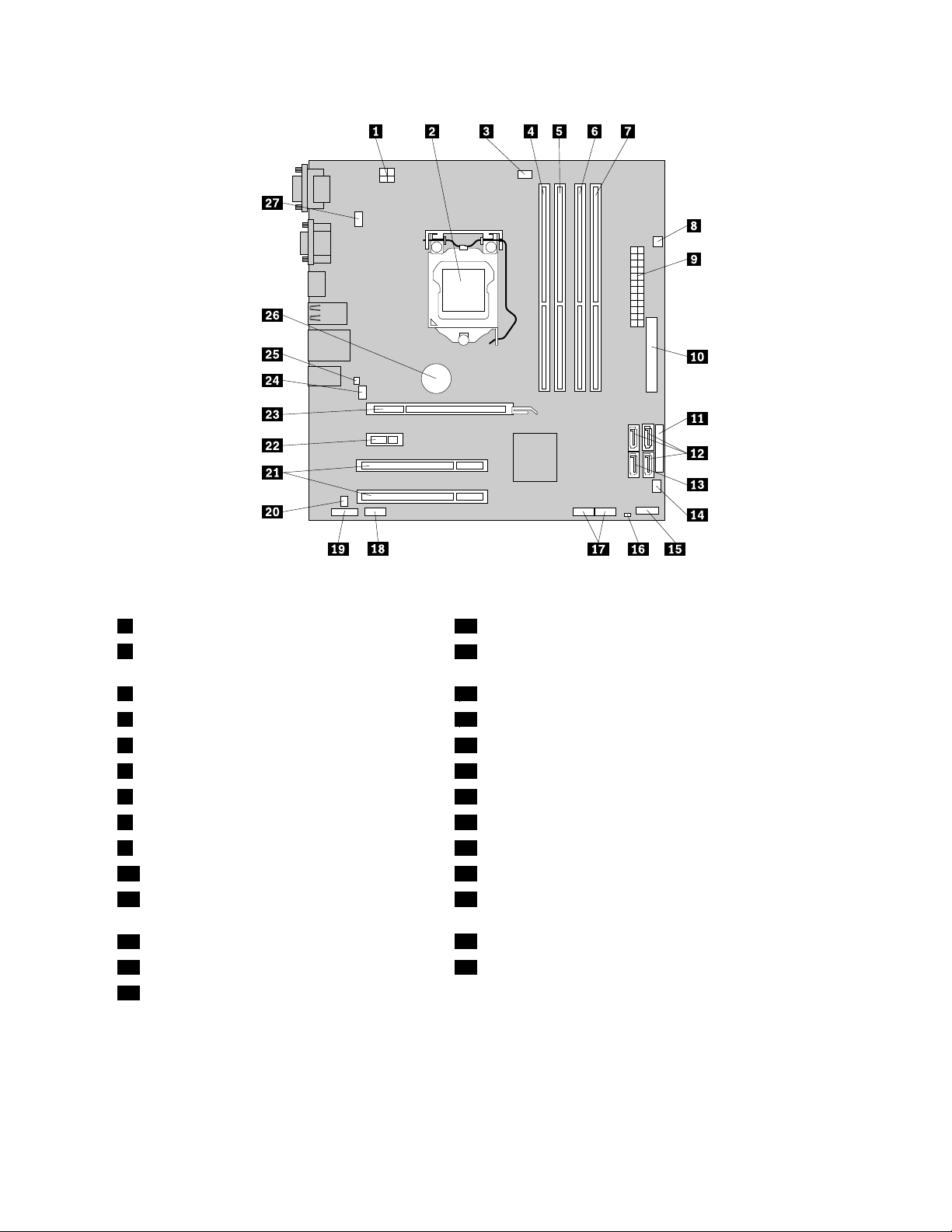
Figure4.Emplacementsdescomposantssurlacartemère
1Connecteurd'alimentation4broches15Connecteurdupanneaufrontal
2Microprocesseur
16CavalierCMOSd'effacement/dereprise(Complementary
MetalOxideSemiconductor)
3Connecteurduventilateurdumicroprocesseur17PortsUSBdupanneaufrontal(2)
4Emplacementmémoire218Connecteursérie(COM2)
5Emplacementmémoire119Connecteuraudioenfaçade
6Emplacementmémoire420Connecteurduhaut-parleurinterne
7Emplacementmémoire321EmplacementsdecartePCI(2)
8Connecteurdudétecteurthermique22EmplacementsdecartePCIExpressx1
9Connecteurd'alimentation24broches23EmplacementdecartegraphiquePCIExpressx16
10Connecteurdel'unitédedisquette24Connecteurduventilateursystème
11Connecteurparallèle25Connecteurducommutateurdedétectionducarter
(connecteurducommutateurdedétectiond'intrusion)
12ConnecteursSATA(3)
13ConnecteureSATA27PortclavieretsourisPS/2
14Connecteurd'alimentationduventilateur
26Batterie
Localisationdesunitésinternes
Lesunitésinternessontdespériphériquesutilisésparl'ordinateurpourlireetstockerdesdonnées.Vous
pouvezajouterdesunitésàvotreordinateurpouraugmentersescapacitésdestockageetluipermettrede
lired'autrestypesdesupport.Votreordinateurestlivréaveclesunitéssuivantes
Chapitre1.Présentationgénérale11
Page 20
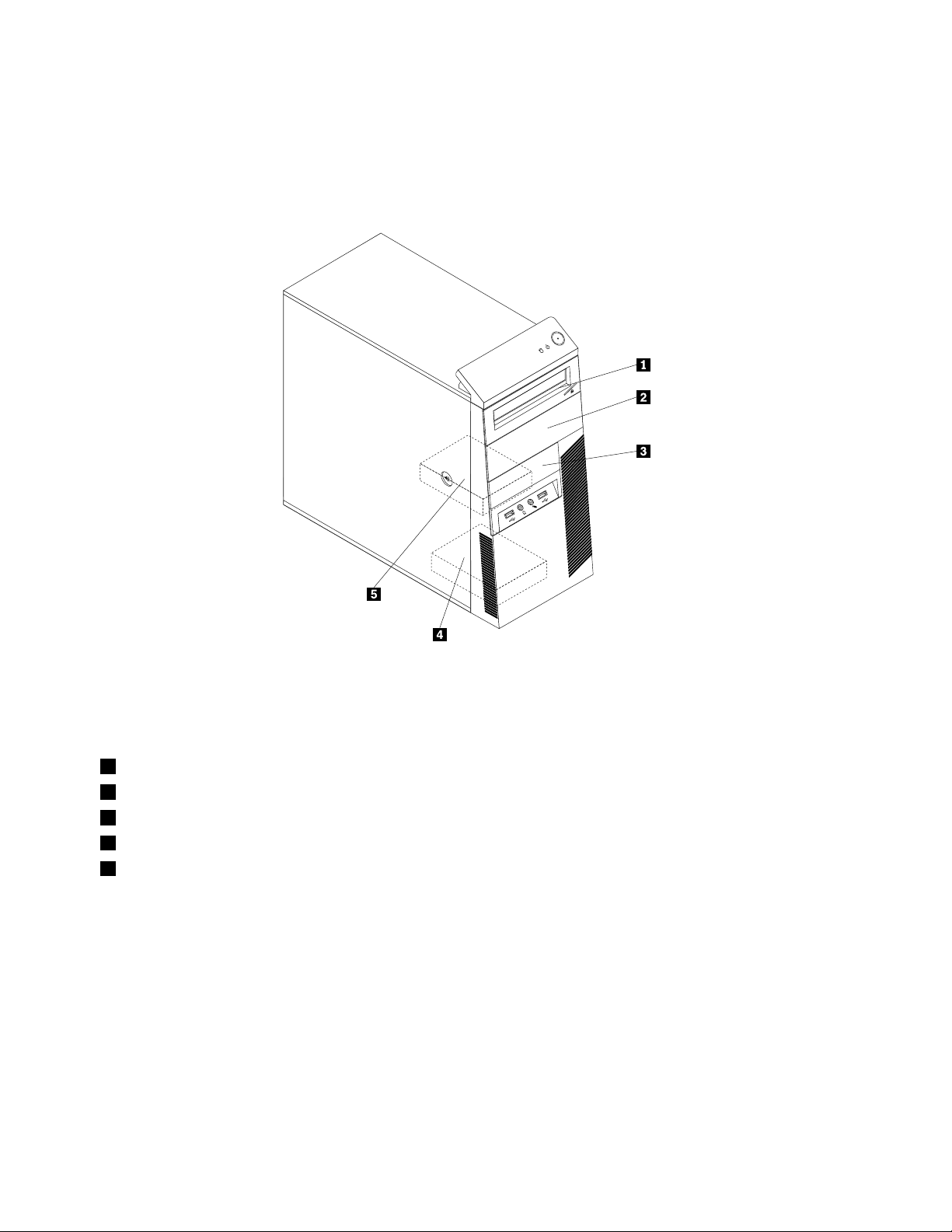
•UneunitédedisqueoptiqueSATA(SerialAdvancedTechnologyAttachment)danslabaie1
•UnitédedisquedurSATA3,5poucesdanslabaie5(installéesurcertainsmodèles)
Lesunitésinterness'installentdansdesbaies.Dansleprésentmanuel,lesbaiessontdésignéessousle
nomdebaie1,baie2,etainsidesuite.Figure5«Emplacementdesbaiesd'unité»àlapage12
indique
l'emplacementdesdifférentesbaiesd'unité.
Figure5.Emplacementdesbaiesd'unité
Voustrouverezci-aprèsladescriptiondutypeetdesdimensionsdel'unitéquevouspouvezinstaller
danschaquebaie:
1Baie1-Hauteurmaximale:43,0mm
2Baie2-Hauteurmaximale:43,0mm
3Baie3-Hauteurmaximale:25,8mmLecteurdecartes3,5pouces
4Baie4-Hauteurmaximale:25,8mm
5Baie5-Hauteurmaximale:25,8mm
Unitédedisqueoptique
Unitédedisqueoptique
UnitédedisquedursecondaireSATA3,5pouces
UnitédedisquedurprincipaleSATA3,5pouces
12Guided'utilisationThinkCentre
Page 21
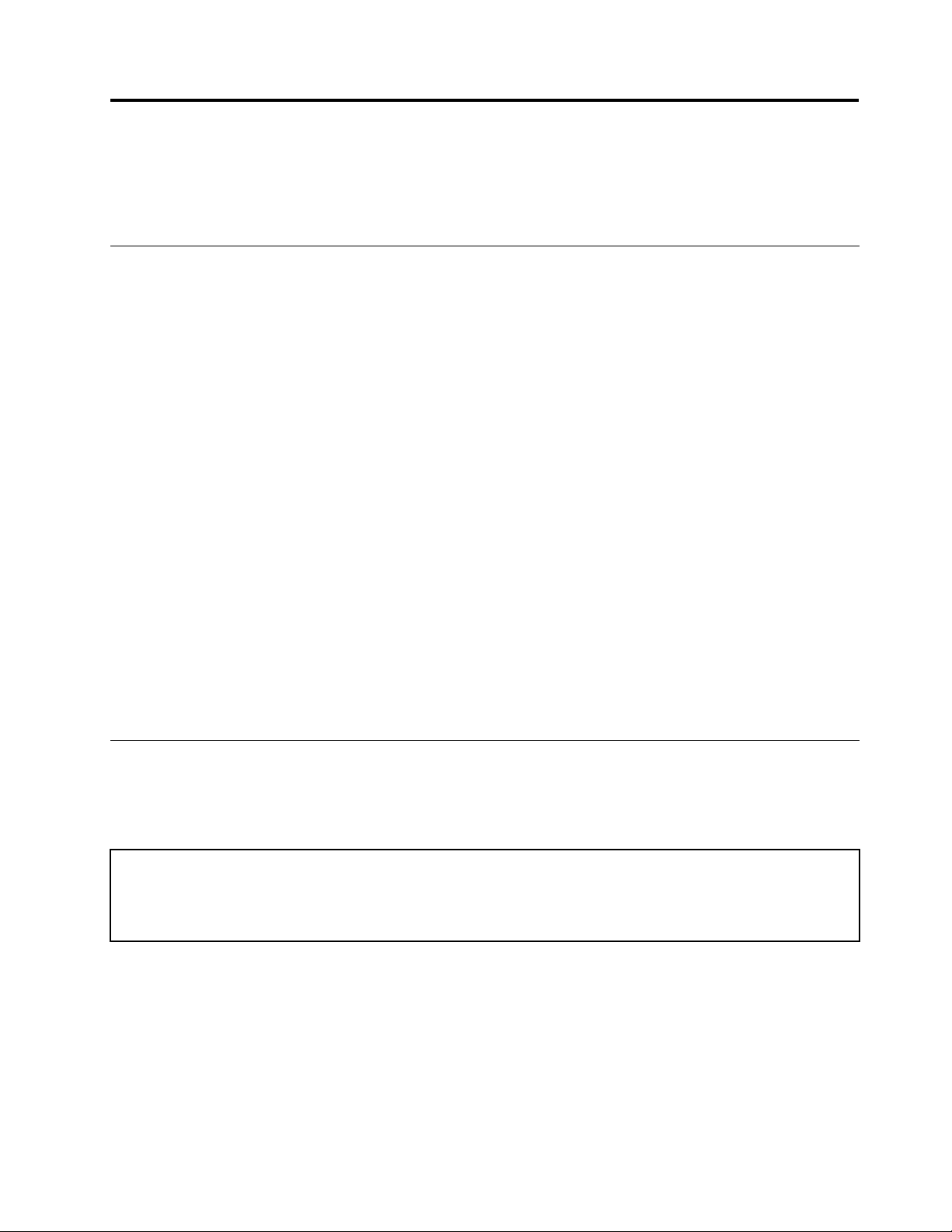
Chapitre2.Installationouremplacementdematériel
Cechapitrefournitdesinstructionsrelativesàl'installationouauremplacementdematérieldansvotre
ordinateur.
Manipulationdescomposantssensiblesàl'électricitéstatique
Ouvrezl'emballageantistatiquecontenantlenouveaucomposantuniquementlorsquelecomposant
défectueuxaétéretirédel'ordinateuretlorsquevousêtessurlepointd'installerlenouveau.Sil'électricité
statiqueestinoffensivepourvotresanté,ellerisqueenrevanchedecauserdesdommagesimportantsaux
composantsdel'ordinateur.
Lorsquevousmanipulezd'autrescomposantsdel'ordinateur,prenezlesprécautionssuivantespouréviter
delesendommager:
•Limitezvosmouvements.carilspeuventprovoqueruneintensicationdel'électricitéstatiqueautourde
vous.
•Manipuleztoujourslescomposantsavecprécaution.T enezlescartesPCI,lesmodulesdemémoire,
lescartesmèreetlesmicroprocesseursparleurscôtés.Evitezdeposervosdoigtssurlazonede
circuitsimprimés.
•Empêcheztouteautrepersonnedetoucherlesautrescomposantsdel'ordinateur.
•Lorsquevousinstallezunnouveaucomposant,mettezencontactsonemballageantistatiqueavec
l'obturateurenmétald'unemplacementd'extensionouavectouteautresurfacemétalliquenonpeintede
l'ordinateur;maintenezcecontactpendantaumoinsdeuxsecondes.Celapermetdedissiperl'électricité
statiqueprésentedansl'emballageetvotrecorps.
•Sipossible,retirezlenouveaucomposantdesonemballageantistatiqueetinstallez-ledirectement
surl'ordinateursansledéposer.Sinon,vousdevezleposersursonemballageantistatique,surune
surfaceplaneetlisse.
•Nemettezpaslecomposantencontactaveclecarterdel'ordinateuroutouteautresurfacemétallique.
Installationouremplacementdematériel
Cettesectioncontientlesinstructionsrelativesàl'installationouauremplacementdematérieldansvotre
ordinateur.Vouspouvezaugmenterlescapacitésdevotreordinateuretl'entretenireninstallantouen
remplaçantdumatériel.
Attention:
N'ouvrezpasvotreordinateurounetentezaucuneréparationavantd'avoirluetbiencomprislasection«Consignes
desécurité»dumanuelConsignesdesécuritéetdéclarationdegarantiefourniavecl'ordinateur.Pourobtenirun
exemplairedumanuelConsignesdesécuritéetdéclarationdegarantie,accédezausiteWeb:
http://www.lenovo.com/support
Remarques:
1.UtilisezuniquementdespiècesfourniesparLenovo.
2.Pourajouterouremplacerdesoptions,conformez-vousauxinstructionsappropriéesdelaprésente
sectionainsiqu'àcellesquiaccompagnentvotrenouveléquipement.
Installationd'optionsexternes
Vouspouvezconnecterdesoptionsexternesàvotreordinateur,parexempledeshaut-parleursexternes,
uneimprimanteouunscanner.Pourcertainesoptionsexternes,outrelaconnexionphysique,vous
©CopyrightLenovo2010
13
Page 22
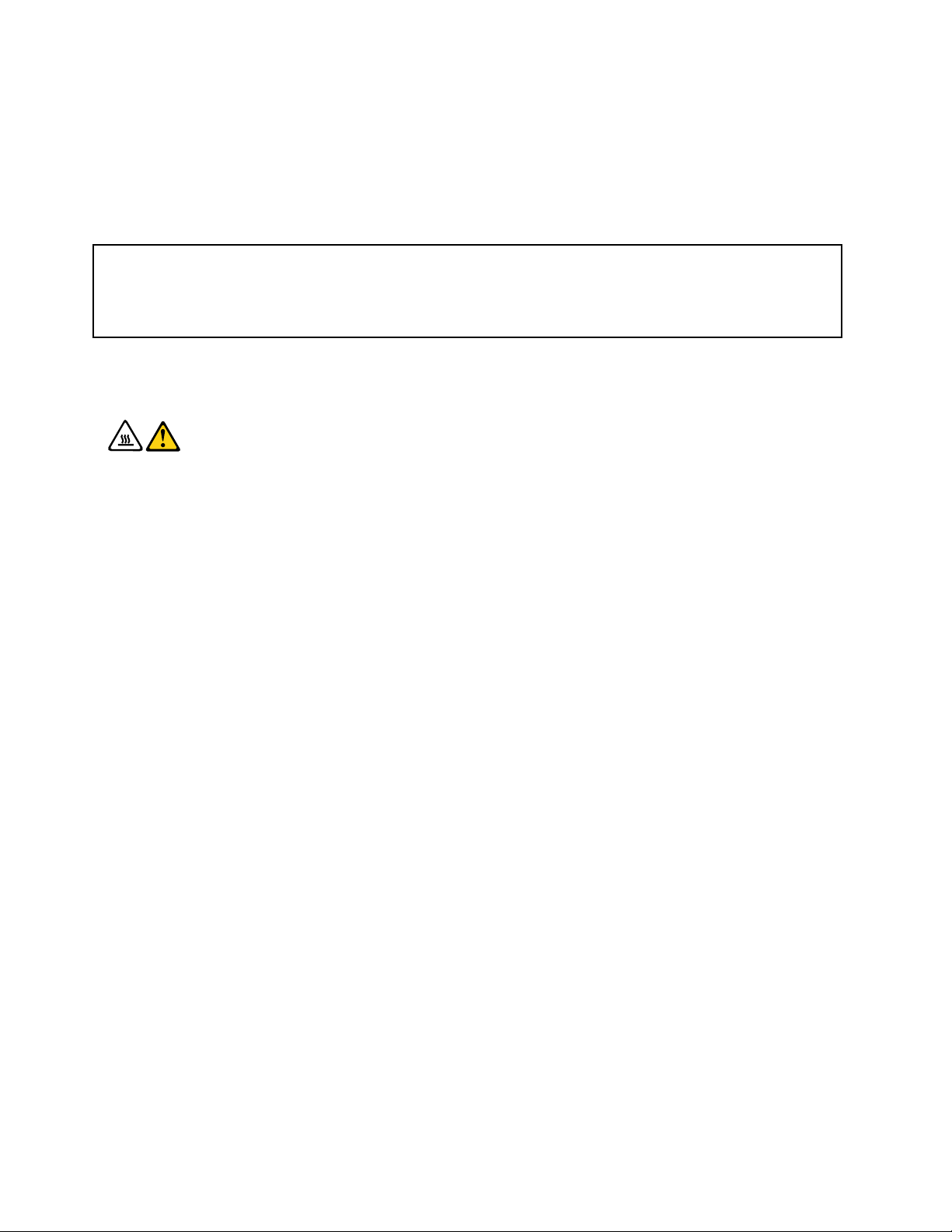
devezinstallerdeslogicielssupplémentaires.Lorsquevousinstallezuneoptionexterne,reportez-vous
auxsections«Localisationdesconnecteursàl'avantdel'ordinateur»àlapage7et«Localisationdes
connecteursàl'arrièredel'ordinateur»àlapage8pouridentierleconnecteurrequis.Suivezensuite
lesinstructionsfourniesavecl'optionpoureffectuerlaconnexionetinstallerleslogicielsoupilotesde
périphériquenécessaires.
Retraitducarterdel'ordinateur
Attention:
N'ouvrezpasvotreordinateurounetentezaucuneréparationavantd'avoirluetbiencomprislasection«Consignes
desécurité»dumanuelConsignesdesécuritéetdéclarationdegarantiefourniavecl'ordinateur.Pourobtenirun
exemplairedumanuelConsignesdesécuritéetdéclarationdegarantie,accédezausiteWeb:
http://www.lenovo.com/support
Cettesectionfournitlesinstructionsrelativesauretraitducarterdel'ordinateur.
ATTENTION:
Mettezl'ordinateurhorstensionetpatienteztroisàcinqminutesjusqu'aurefroidissement
del'ordinateuravantderetirerlecarter .
Pourretirerlecarterdel'ordinateur,procédezcommesuit:
1.Retireztouslessupportsdesunitésetmettezhorstensiontouslespériphériquesconnectés,ainsi
quel'ordinateur.
2.Débrancheztouslescordonsd'alimentationdessoclesdeprisesdecourant.
3.Débranchezlescordonsd'alimentation,lescâblesd'entrée-sortieettouslesautrescâblesreliésà
l'ordinateur.Voir«Localisationdesconnecteursàl'avantdel'ordinateur»àlapage7et«Localisationdes
connecteursàl'arrièredel'ordinateur»àlapage8.
4.Retireztouslesdispositifsdeverrouillagequimaintiennentlecarterdel'ordinateurenplace(cadenasou
verrouaveccâbleintégré,parexemple).Voir«Verrouaveccâbleintégré»àlapage42
lapage42.
5.Retirezlesvisdexationquimaintiennentlecarterdel'ordinateurenplace.
et«Cadenas»à
14Guided'utilisationThinkCentre
Page 23
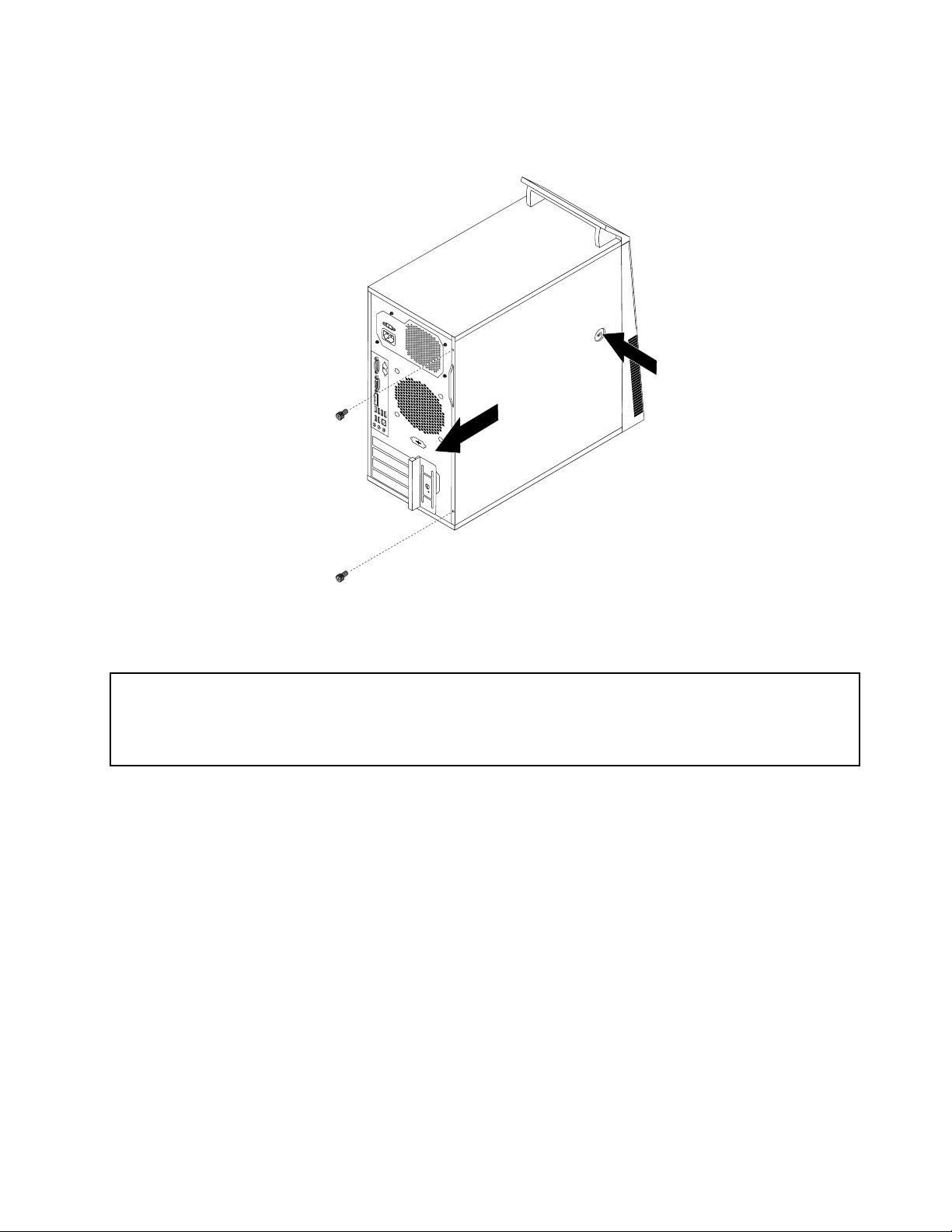
6.Appuyezsurleboutondelibérationsituésurlecôtédel'ordinateuretfaitesglisserlecartervers
l'arrièrepourleretirer.
Figure6.Retraitducarterdel'ordinateur
Retraitetréinstallationdupanneaufrontal
Attention:
N'ouvrezpasvotreordinateurounetentezaucuneréparationavantd'avoirluetbiencomprislasection«Consignes
desécurité»dumanuelConsignesdesécuritéetdéclarationdegarantiefourniavecl'ordinateur.Pourobtenirun
exemplairedumanuelConsignesdesécuritéetdéclarationdegarantie,accédezausiteWeb:
http://www.lenovo.com/support
Cettesectionfournitdesinstructionsrelativesauretraitetàlaréinstallationdupanneaufrontal.
Pourretireretréinstallerlepanneaufrontaldel'ordinateur,procédezcommesuit:
1.Mettezl'ordinateurhorstensionetdébrancheztouslescordonsd'alimentationdesprisesdecourant.
2.Retirezlecarterdel'ordinateur.Voir«Retraitducarterdel'ordinateur»àlapage14.
Chapitre2.Installationouremplacementdematériel15
Page 24
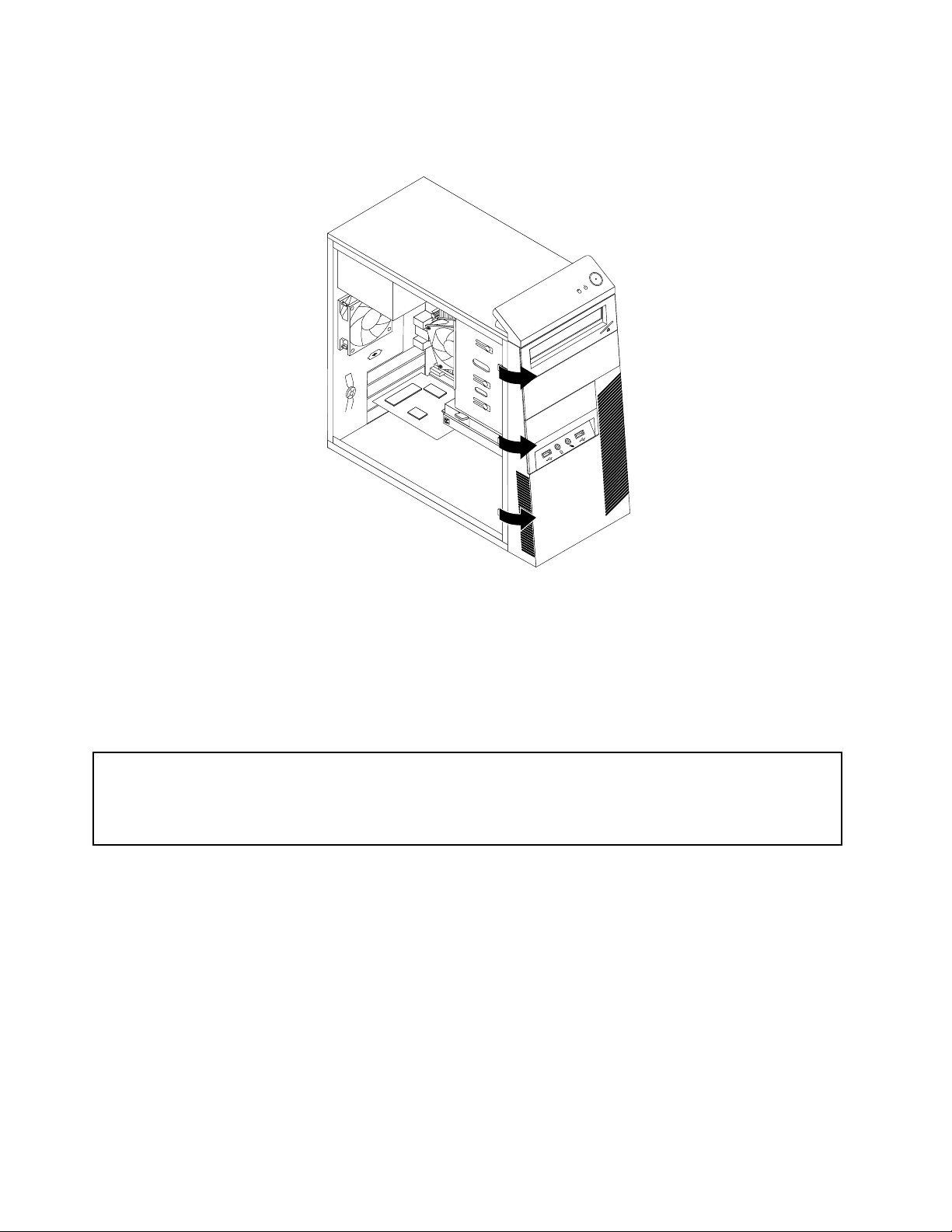
3.Retirezlepanneaufrontalenouvrantlestroistaquetsenplastiquesurlecôtégaucheetenlefaisant
pivoterversl'extérieur.
Figure7.Retraitdupanneaufrontal
4.Pourréinstallerlepanneaufrontal,alignezlestroistaquetsenplastiquesurlecôtédroitdupanneau
aveclestrouscorrespondantsduboîtier,puisfaitespivoterlepanneauversl'intérieurjusqu'àcequ'il
s'enclenchesurlecôtégauche.
5.Pourterminerl'installation,voir«Finduremplacementdecomposants»àlapage40.
Installationouremplacementd'unecartePCI
Attention:
N'ouvrezpasvotreordinateurounetentezaucuneréparationavantd'avoirluetbiencomprislasection«Consignes
desécurité»dumanuelConsignesdesécuritéetdéclarationdegarantiefourniavecl'ordinateur.Pourobtenirun
exemplairedumanuelConsignesdesécuritéetdéclarationdegarantie,accédezausiteWeb:
http://www.lenovo.com/support
Cettesectioncontientlesinstructionsrelativesàl'installationouauremplacementd'unecartePCI.Votre
ordinateurcomprenddeuxemplacementspourcartePCIstandard,unemplacementpourcartegraphique
PCIExpressx1etunemplacementpourcartePCIExpressx16.
PourinstallerouremplacerunecartePCI,procédezcommesuit:
1.Mettezl'ordinateurhorstensionetdébrancheztouslescordonsd'alimentationdesprisesdecourant.
2.Retirezlecarterdel'ordinateur.Voir«Retraitducarterdel'ordinateur»àlapage14.
16Guided'utilisationThinkCentre
Page 25
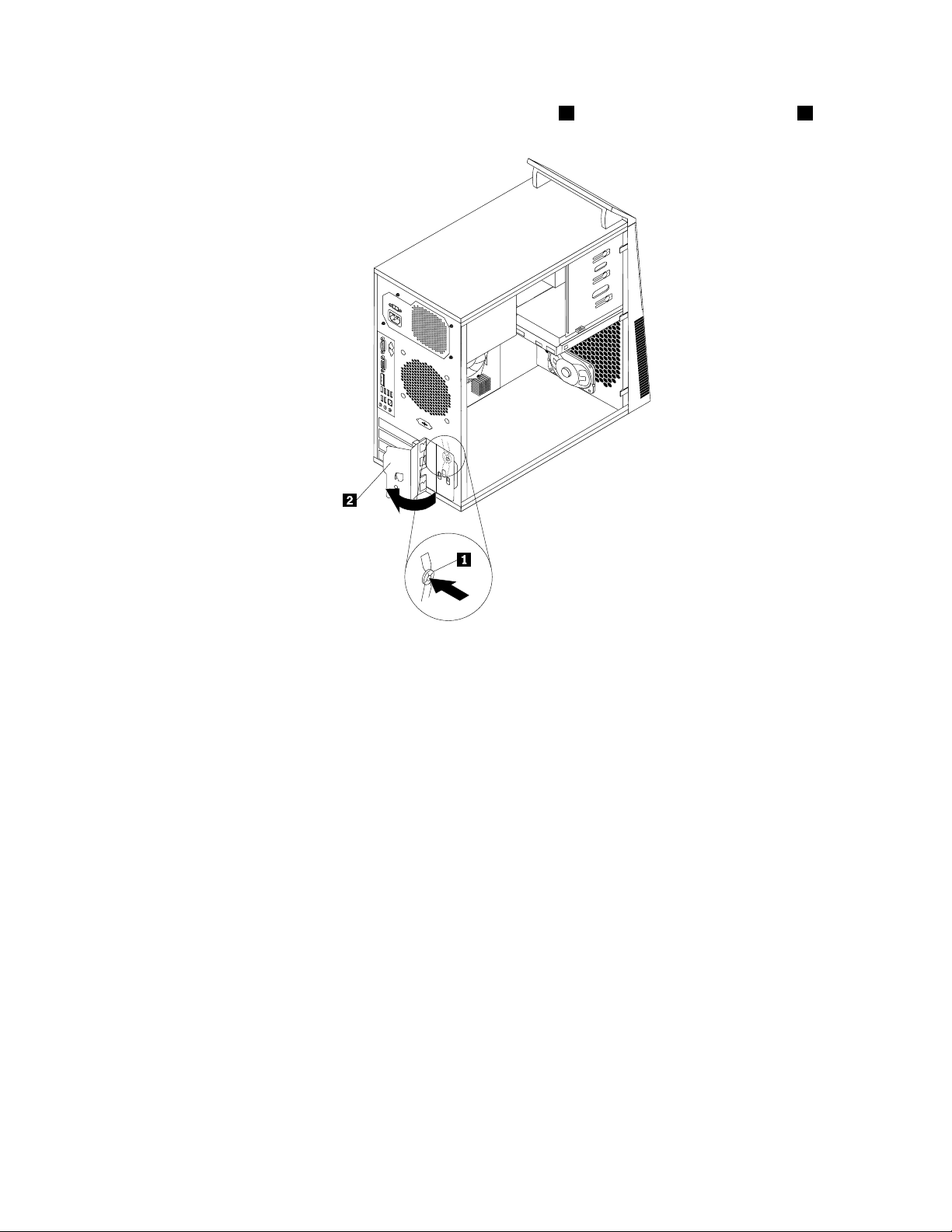
3.Al'arrièredel'ordinateur,appuyezsurleboutondelibération1pourouvrirleloquetdelacarte2.
Figure8.OuvertureduloquetdelacartePCI
Chapitre2.Installationouremplacementdematériel17
Page 26
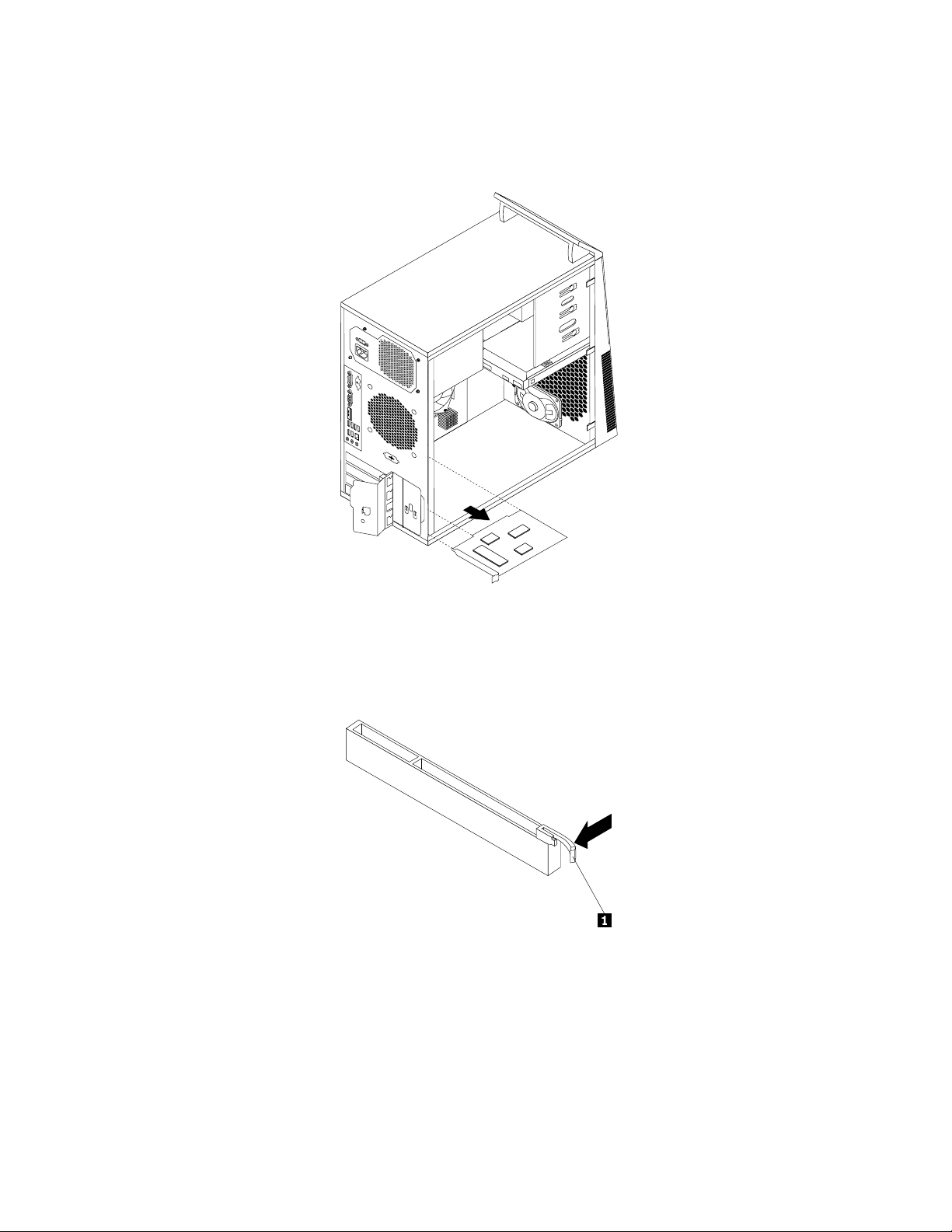
4.SivousinstallezunecartePCI,retirezl'obturateurd'emplacementmétalliqueapproprié.Sivous
remplacezuneanciennecartePCI,saisissezl'anciennecarteactuellementinstalléeettirezdoucement
dessuspourladégagerdel'emplacement.
Figure9.Retraitd'unecartePCI
Remarques:
a.Lacarteestfermementxéedanssonlogement.Sinécessaire,déplacezpetitàpetitchaquecôtéde
lacarteenalternancejusqu'àcequelacartepuisseêtreretirée.
5.SortezlanouvellecartePCIdesonemballageantistatique.
6.Installezlanouvellecartedansl'emplacementappropriédelacartemère.Voir«Localisationdes
composantssurlacartemère»àlapage10.
Remarque:SivousinstallezunecartegraphiquePCIExpressx16,veillezàcequelespattesderetenue
del'emplacementmémoiresoientferméesavantdeprocéderàl'installationdelacartegraphique.
18Guided'utilisationThinkCentre
Page 27

7.FaitespivoterleloquetdelacarteenpositionferméepoursécuriserlacartePCI.
Figure10.Installationd'unecartePCI
Etapesuivante
•Pourinstallerunautrecomposantmatériel,reportez-vousàlasectionappropriée.
•Pourterminerl'installationouleremplacement,reportez-vousàlasection«Finduremplacementde
composantsȈlapage40.
Installationouremplacementd'unmoduledemémoire
Attention:
N'ouvrezpasvotreordinateurounetentezaucuneréparationavantd'avoirluetbiencomprislasection«Consignes
desécurité»dumanuelConsignesdesécuritéetdéclarationdegarantiefourniavecl'ordinateur.Pourobtenirun
exemplairedumanuelConsignesdesécuritéetdéclarationdegarantie,accédezausiteWeb:
http://www.lenovo.com/support
Cettesectionfournitlesinstructionsrelativesàl'installationouauremplacementd'unmoduledemémoire.
VotreordinateurdisposedequatreemplacementsdestinésàdesbarrettesDIMMDDR3pouvantporterla
mémoiresystèmeà16Go.Pourinstallerouremplacerunmoduledemémoire,procédezcommeindiqué
ci-dessous:
•UtilisezdesbarrettesdemémoireDIMMDDR3de1,2ou4Godanstoutecombinaisondevotrechoix,à
concurrencede16Gomaximum.
•Installezlesmodulesdemémoireenrespectantl'ordreDIMM1,DIMM3,DIMM2etDIMM4.Voir
«Localisationdescomposantssurlacartemère»àlapage10
.
Pourinstallerouremplacerunmoduledemémoire,procédezcommesuit:
1.Mettezl'ordinateurhorstensionetdébrancheztouslescordonsd'alimentationdesprisesdecourant.
2.Retirezlecarterdel'ordinateur.Voir«Retraitducarterdel'ordinateur»àlapage14.
Chapitre2.Installationouremplacementdematériel19
Page 28

3.Repérezlesemplacementsdemémoire.Voir«Localisationdescomposantssurlacartemère»à
lapage10.
4.Retireztouteslespiècessusceptiblesd'empêcherl'accèsauxemplacementsmémoire.Selonvotre
modèled'ordinateur,ilpeuts'avérernécessairederetirerlacartegraphiquePCIExpressx16pour
accéderauxemplacementsmémoireplusfacilement.Voir«Installationouremplacementd'unecarte
PCIȈlapage16.
5.Ouvrezlespattesderetenue.
Figure11.Ouverturedespattesderetenue
Sivousremplacezunancienmoduledemémoire,ouvrezlespattesderetenueettirezdélicatementle
moduledemémoirehorsdesonemplacement.
Figure12.Retraitd'unmoduledemémoire
6.Positionnezlenouveaumoduledemémoireau-dessusdel'emplacementmémoire.Vériezque
l'encoche
1situéesurlabarrettedemémoireestcorrectementalignéeaveclaclédel'emplacement2
20Guided'utilisationThinkCentre
Page 29

surlacartemère.Enfoncezlemoduledemémoiredansl'emplacementjusqu'àcequelesbridesde
retenueseverrouillent.
Figure13.Installationd'unmoduledemémoire
7.RéinstallezlacartegraphiquePCIExpressx16sivousl'aviezretirée.
Etapesuivante
•Pourinstallerunautrecomposantmatériel,reportez-vousàlasectionappropriée.
•Pourterminerl'installationouleremplacement,reportez-vousàlasection«Finduremplacementde
composantsȈlapage40.
Installationouremplacementdel'unitédedisqueoptique
Attention:
N'ouvrezpasvotreordinateurounetentezaucuneréparationavantd'avoirluetbiencomprislasection«Consignes
desécurité»dumanuelConsignesdesécuritéetdéclarationdegarantiefourniavecl'ordinateur.Pourobtenirun
exemplairedumanuelConsignesdesécuritéetdéclarationdegarantie,accédezausiteWeb:
http://www.lenovo.com/support
Cettesectionfournitdesinstructionsrelativesàl'installationouauremplacementdel'unitédedisque
optique.
Pourinstallerouremplaceruneunitédedisqueoptique,procédezcommesuit:
1.Mettezl'ordinateurhorstensionetdébrancheztouslescordonsd'alimentationdesprisesdecourant.
2.Retirezlecarterdel'ordinateur.Voir«Retraitducarterdel'ordinateur»àlapage14.
3.Retirezlepanneaufrontal.Voir«Retraitetréinstallationdupanneaufrontal»àlapage15.
4.Selonquevousinstallezouremplacezuneunitédedisqueoptique,exécutezl'unedesopérations
suivantes:
•Sivousinstallezuneunitédedisqueoptiquesecondaire,retirezlepanneauenplastiquedupanneau
frontalcorrespondantàlabaied'unitéquevoussouhaitezutiliser.Siundispositifdeprotection
statiqueestinstallédanslabaied'unité,retirez-le.
Chapitre2.Installationouremplacementdematériel21
Page 30

•Sivousremplacezuneunitédedisqueoptique,déconnectezlecordond'interfaceetlecâble
d'alimentationdel'arrièredel'unitédedisqueoptique,appuyezsurleboutondelibérationbleu,puis
faitesglisserl'unitédedisqueoptiquepourladégagerparl'avantdel'ordinateur.
Figure14.Retraitdel'unitédedisqueoptique
5.Installezlapattedexationd'unitédedisqueoptiquesurlecôtédelanouvelleunitédedisqueoptique.
Figure15.Installationdelapattedexationdel'unitédedisqueoptique
22Guided'utilisationThinkCentre
Page 31

6.Faitesglisserlanouvelleunitédedisqueoptiquedanslabaied'unitéparl'avantdel'ordinateurjusqu'à
cequ'ellesemetteenplace.
Figure16.Installationdel'unitédedisqueoptique
7.Connectezlecâbled'interfaceetlecordond'alimentationàlanouvelleunitédedisqueoptique.
Figure17.Connexiondel'unitédedisqueoptique
8.Remettezlepanneaufrontalenplace.Voir«Retraitetréinstallationdupanneaufrontal»àlapage15.
Etapesuivante
•Pourinstallerunautrecomposantmatériel,reportez-vousàlasectionappropriée.
•Pourterminerl'installationouleremplacement,reportez-vousàlasection«Finduremplacementde
composantsȈlapage40
.
Chapitre2.Installationouremplacementdematériel23
Page 32

Remplacementdelapile
Attention:
N'ouvrezpasvotreordinateurounetentezaucuneréparationavantd'avoirluetbiencomprislasection«Consignes
desécurité»dumanuelConsignesdesécuritéetdéclarationdegarantiefourniavecl'ordinateur.Pourobtenirun
exemplairedumanuelConsignesdesécuritéetdéclarationdegarantie,accédezausiteWeb:
http://www.lenovo.com/support
L'ordinateurcomporteunemémoirespécialequiconserveladate,l'heureetlesparamètresdesfonctions
intégrées(parexemple,lesaffectationsdesportsparallèles).Unepileconservecesinformationsactives
lorsquevousmettezl'ordinateurhorstension.
Lapilenenécessitenormalementaucunentretienparticuliernichargement,maisdoitêtreremplacée
lorsquesachargediminue.Encasdedéfaillancedelapile,ladate,l'heureetlesdonnéesdeconguration
(ycomprislesmotsdepasse)sontperdues.L'ordinateurafchealorsunmessaged'erreur.
Reportez-vousàlasection«Pileaulithium»dumanuelConsignesdesécuritéetdéclarationdegarantie
pourplusd'informationsconcernantleremplacementetlamiseaurebutdelapile.
Pourremplacerlabatterie,procédezcommesuit:
1.Mettezl'ordinateurhorstensionetdébrancheztouslescordonsd'alimentationdesprisesdecourant.
2.Retirezlecarterdel'ordinateur.Voir«Retraitducarterdel'ordinateur»àlapage14.
3.Repérezlapile.Voir«Localisationdescomposantssurlacartemère»àlapage10.
4.Retirezl'anciennepile.
Figure18.Retraitdel'anciennepile
5.Installezunenouvellepile.
Figure19.Installationd'unenouvellepile
6.Remettezlecarterdel'ordinateurenplaceetrebranchezlescâbles.Voir«Finduremplacementde
composantsȈlapage40.
Remarque:Lorsquel'ordinateurestmissoustensionpourlapremièrefoisaprèsremplacementdela
pile,ilestpossiblequ'unmessaged'erreurs'afche.Ceciestnormalaprèsleremplacementdelapile.
7.Mettezl'ordinateursoustensionainsiquetouslespériphériquesconnectés.
24Guided'utilisationThinkCentre
Page 33

8.L'utilitairedecongurationvouspermetdedénirladate,l'heure,ainsiquelesmotsdepasse.Voir
Chapitre4«UtilisationduprogrammeSetupUtility»àlapage53.
Etapesuivante
•Pourinstallerunautrecomposantmatériel,reportez-vousàlasectionappropriée.
•Pourterminerl'installationouleremplacement,reportez-vousàlasection«Finduremplacementde
composantsȈlapage40
.
Remplacementdublocd'alimentationélectrique
Attention:
N'ouvrezpasvotreordinateurounetentezaucuneréparationavantd'avoirluetbiencomprislasection«Consignes
desécurité»dumanuelConsignesdesécuritéetdéclarationdegarantiefourniavecl'ordinateur.Pourobtenirun
exemplairedumanuelConsignesdesécuritéetdéclarationdegarantie,accédezausiteWeb:
http://www.lenovo.com/support
Cettesectionfournitlesinstructionsrelativesauremplacementdublocd'alimentation.
Pourremplacerleblocd'alimentationélectrique,procédezcommesuit:
1.Mettezl'ordinateurhorstensionetdébrancheztouslescordonsd'alimentationdesprisesdecourant.
2.Retirezlecarterdel'ordinateur.Voir«Retraitducarterdel'ordinateur»àlapage14.
3.Déconnectezlescâblesdublocd'alimentationélectriqueraccordésàlacartemèreetauxunités.Voir
«Localisationdescomposantssurlacartemère»àlapage10
4.Dégagezlescâblesdublocd'alimentationélectriquedesserre-câblesetdesliensàl'intérieurduboîtier.
5.Couchezl'ordinateursurlecôtéetretirezlesquatrevisdexationquimaintiennentleblocd'alimentation
électriquesituéesàl'arrièreduboîtier.
.
Figure20.Retraitdesvisdexationdublocd'alimentationélectrique
6.Faitesglisserleblocd'alimentationélectriqueversl'avantdel'ordinateuretretirez-leduboîtierenle
soulevant.
Chapitre2.Installationouremplacementdematériel25
Page 34

7.Vériezquelenouveaublocd'alimentationélectriqueestlapiècederemplacementadapté.Sivotre
nouveaublocd'alimentationélectriquedisposed'unsélecteurdetension,assurez-vousqu'ilest
congurépourcorrespondreàlatensiondesortiedelaprisedecourant.Utilisezunstyloàbillepour
lechangerdeposition,sinécessaire.
•Silatensiond'alimentationestde100à127Vca,placezlesélecteursur115V.
•Silatensiond'alimentationestde200à240Vca,placezlesélecteursur230V.
8.Installezlenouveaublocd'alimentationdansleboîtierenvousassurantquelesoricesdevisdubloc
d'alimentationsontalignéssurceuxduboîtier.
9.Remettezenplaceetserrezlesquatrevispoursécuriserleblocd'alimentationélectrique.
Remarque:UtilisezuniquementlesvisfourniesparLenovo.
10.Rebranchezlescâblesdublocd'alimentationsurlacartemèreetsurlesunités.
11.Sécurisezlescâblesdublocd'alimentationélectriqueàl'aidedesserre-câblesetdeslienssitués
àl'intérieurduboîtier.
Etapesuivante
•Pourinstallerunautrecomposantmatériel,reportez-vousàlasectionappropriée.
•Pourterminerl'installationouleremplacement,reportez-vousàlasection«Finduremplacementde
composantsȈlapage40.
Remplacementdudissipateurthermiqueetdublocdeventilation
Attention:
N'ouvrezpasvotreordinateurounetentezaucuneréparationavantd'avoirluetbiencomprislasection«Consignes
desécurité»dumanuelConsignesdesécuritéetdéclarationdegarantiefourniavecl'ordinateur.Pourobtenirun
exemplairedumanuelConsignesdesécuritéetdéclarationdegarantie,accédezausiteWeb:
http://www.lenovo.com/support
Cettesectionfournitlesinstructionsrelativesauremplacementdudissipateurthermiqueetdublocde
ventilation.
ATTENTION:
Ledissipateurthermiqueetleblocdeventilationpeuventêtretrèschauds.Mettez
l'ordinateurhorstensionetpatienteztroisàcinqminutesjusqu'aurefroidissementdel'ordinateur
avantderetirerlecarter.
Pourremplacerledissipateurthermiqueetleblocdeventilation,procédezcommesuit:
1.Mettezl'ordinateurhorstensionetdébrancheztouslescordonsd'alimentationdesprisesdecourant.
2.Retirezlecarterdel'ordinateur.Voir«Retraitducarterdel'ordinateur»àlapage14.
3.Posezl'ordinateursurlecôtépouraccéderplusfacilementàlacartemère.
4.Localisezledissipateurthermiqueetleblocdeventilation.Voir«Localisationdescomposantssur
lacartemère»àlapage10.
5.Déconnectezlecâbledudissipateurthermiqueetdublocdeventilationduconnecteurduventilateurdu
microprocesseur(ceconnecteursetrouvesurlacartemère).Voir«Localisationdescomposantssur
lacartemère»àlapage10.
6.Retirezavecprécautionlesquatrevis
1 quixentledissipateurthermiqueetleblocdeventilation
surlacartemère.
26Guided'utilisationThinkCentre
Page 35

Remarque:Retirezavecprécautionlesquatrevisdexationdelacartemèreand'éviterde
l'endommager.Lesquatrevisnepeuventpasêtreretiréesdudissipateurthermiqueetdublocde
ventilation.
Figure21.Retraitdudissipateurthermiqueetdublocdeventilation
7.Retirezledissipateurthermiqueetleblocdeventilationdelacartemère.
Remarques:
a.Vousdevrezpeut-êtretordrelégèrementledissipateurthermiqueetleblocdeventilationpourles
libérerdumicroprocesseur.
b.Netouchezpasàlapâtethermiquelorsdelamanipulationdudissipateurthermiqueetdublocde
ventilation.
8.Positionnezledissipateurthermiqueetleblocdeventilationderechangesurlacartemèreenveillantà
alignerlequatrevissurlestroussurlacartemère.
Remarque:Positionnezlenouveaudissipateurthermiqueetleblocdeventilationdesortequeleur
câblesoitorientéversleconnecteurduventilateurdemicroprocesseursurlacartemère.
9.Vissezparincrémentségauxchaquevisjusqu'àcequeledissipateurthermiqueetleblocdeventilation
soientxéssurlacartemère.Neserrezpaslesvisoutremesure.
10.Reconnectezlecâbledudissipateurthermiqueetdublocdeventilationauconnecteurduventilateurdu
microprocesseur(ceconnecteursetrouvesurlacartemère).Voir«Localisationdescomposantssur
lacartemère»àlapage10.
Etapesuivante
•Pourinstallerunautrecomposantmatériel,reportez-vousàlasectionappropriée.
•Pourterminerl'installationouleremplacement,reportez-vousàlasection«Finduremplacementde
composantsȈlapage40
.
Chapitre2.Installationouremplacementdematériel27
Page 36

Remplacementdel'unitédedisquedurprincipale
Attention:
N'ouvrezpasvotreordinateurounetentezaucuneréparationavantd'avoirluetbiencomprislasection«Consignes
desécurité»dumanuelConsignesdesécuritéetdéclarationdegarantiefourniavecl'ordinateur.Pourobtenirun
exemplairedumanuelConsignesdesécuritéetdéclarationdegarantie,accédezausiteWeb:
http://www.lenovo.com/support
Laprésentesectionfournitlesinstructionsderemplacementdel'unitédedisquedurprincipalpourles
ordinateursquiensontéquipés.Pourlesmodèlesdépourvusdedisquedurinternemaisutilisantune
unitédedisquedurdistanteparlebiaisdeSMC-StorageArray,contactezl'administrateurduréseau
oudustockage.
Pourremplacerl'unitédedisquedurprincipale,procédezcommesuit:
1.Mettezl'ordinateurhorstensionetdébrancheztouslescordonsd'alimentationdesprisesdecourant.
2.Retirezlecarterdel'ordinateur.Voir«Retraitducarterdel'ordinateur»àlapage14.
3.Repérezl'unitédedisquedurprincipale.Voir«Localisationdesunitésinternes»àlapage11.
4.Déconnectezlecâbled'interfaceetlecordond'alimentationdel'unitédedisquedur.
5.Appuyezsurleboutondelibérationbleu1,faitesglisserlacagedel'unitédedisquedur2versl'arrière
del'ordinateuretfaites-lapivoterversl'extérieur.
Figure22.Retraitdel'unitédedisquedurprincipale
6.Retirezlacagedudisquedurduboîtierenlafaisantsimplementglisserversl'extérieur.
7.Tirezsurlapoignéebleue3pourlibéreretretirerl'unitédedisquedurdelacaged'unité.
8.Faitescourberlescôtésdusystèmederetenuebleuentirantdessusdefaçonàdégagerl'unitéde
disquedurdesonsystèmederetenue.
28Guided'utilisationThinkCentre
Page 37

9.Pourinstallerunenouvelleunitédedisquedurdanslesystèmederetenuebleu,faitescourbercedernier
etalignezlesbroches1,2,3et4dusystèmederetenuesurlestrouscorrespondantsdel'unitéde
disquedur.Netouchezpasàlacarteàcircuits5situéeenbasdel'unitédedisquedur.
Figure23.Installationdel'unitédedisquedurdanslesystèmederetenue
10.Faitesglisserlanouvelleunitédedisquedurdanslacaged'unitéjusqu'àcequ'ellesemetteenplace.
11.Alignezl'axedelacaged'unitéavecl'emplacement1danslacaged'unitésupérieureetfaitesglisser
lacagedel'unitédedisquedurdansleboîtier.
12.Connectezlescâblesd'interfaceetd'alimentationàlanouvelleunitédedisquedur.
13.Appuyezsurleloquetenmétal2etfaitespivoterlacaged'unitéjusqu'àcequ'ellesemetteenplace,
puisfaitesglisserlacageversl'avantdel'ordinateurjusqu'àcequ'elles'enclenche.
Remarque:Ilexistedeuxèches,unesurlacaged'unitésupérieureetunesurlacagedudisquedur.
Lesèchessontalignéeslorsquel'unitédedisquedursetrouvedanslabonneposition.
Figure24.Installationdel'unitédedisquedurprincipale
Chapitre2.Installationouremplacementdematériel29
Page 38

Etapesuivante
•Pourinstallerunautrecomposantmatériel,reportez-vousàlasectionappropriée.
•Pourterminerl'installationouleremplacement,reportez-vousàlasection«Finduremplacementde
composantsȈlapage40.
Remplacementdel'unitédedisquedursecondaire
Attention:
N'ouvrezpasvotreordinateurounetentezaucuneréparationavantd'avoirluetbiencomprislasection«Consignes
desécurité»dumanuelConsignesdesécuritéetdéclarationdegarantiefourniavecl'ordinateur.Pourobtenirun
exemplairedumanuelConsignesdesécuritéetdéclarationdegarantie,accédezausiteWeb:
http://www.lenovo.com/support
Remarque:Selonletypedevotremodèle,votreordinateurpeutounonêtreéquipéd'unblocdedisque
dursecondairepourl'installationouleremplacementd'uneunitédedisquedursecondaire.Pourles
modèlesdépourvusdedisquedurinternemaisutilisantuneunitédedisquedurdistanteparlebiaisdeSMC
-StorageArray,contactezl'administrateurduréseauoudustockage.
Voustrouverezdanslaprésentesectionlesinstructionsnécessairesauremplacementdel'unitédedisque
dursecondaire.
Pourremplacerl'unitédedisquedursecondaire,procédezcommesuit:
1.Mettezl'ordinateurhorstensionetdébrancheztouslescordonsd'alimentationdesprisesdecourant.
2.Retirezlecarterdel'ordinateur.Voir«Retraitducarterdel'ordinateur»àlapage14.
3.Repérezl'unitédedisquedursecondaire.Voir«Localisationdesunitésinternes»àlapage11.
4.Déconnectezlecâbled'interfaceetlecordond'alimentationdel'unitédedisquedur.
5.Appuyezsurleboutonbleupourlibérerlacagedudisquedurduboîtier.
Figure25.Retraitdel'unitédedisquedursecondaire
6.Retirezlacagedudisquedurduboîtierenlafaisantsimplementglisserversl'extérieur.
7.Tirezsurlapoignéebleuepourlibéreretretirerl'unitédedisquedurdelacaged'unité.
30Guided'utilisationThinkCentre
Page 39

8.Faitescourberlescôtésdusystèmederetenuebleuentirantdessusdefaçonàdégagerl'unitéde
disquedurdesonsystèmederetenue.
9.Pourinstallerunenouvelleunitédedisquedurdanslesystèmederetenuebleu,faitescourbercedernier
etalignezlesbroches1,2,3et4dusystèmederetenuesurlestrouscorrespondantsdel'unitéde
disquedur.Netouchezpasàlacarteàcircuits5situéeenbasdel'unitédedisquedur.
Figure26.Installationdel'unitédedisquedurdanslesystèmederetenue
10.Faitesglisserlanouvelleunitédedisquedurdanslacaged'unitéjusqu'àcequ'elles'enclencheen
position.
11.Installezlacagedudisquedurdansleboîtierjusqu'àcequ'elles'enclencheenpositionsousleloqueten
métal.Assurez-vousqueleboutondelibérationdelacagedudisquedurestsécurisédansleboîtier.
Figure27.Installationdel'unitédedisquedursecondaire
12.Connectezlescâblesd'interfaceetd'alimentationàlanouvelleunitédedisquedur.
Chapitre2.Installationouremplacementdematériel31
Page 40

Etapesuivante
•Pourinstallerunautrecomposantmatériel,reportez-vousàlasectionappropriée.
•Pourterminerl'installationouleremplacement,reportez-vousàlasection«Finduremplacementde
composantsȈlapage40.
Remplacementdublocdeventilationavant
Attention:
N'ouvrezpasvotreordinateurounetentezaucuneréparationavantd'avoirluetbiencomprislasection«Consignes
desécurité»dumanuelConsignesdesécuritéetdéclarationdegarantiefourniavecl'ordinateur.Pourobtenirun
exemplairedumanuelConsignesdesécuritéetdéclarationdegarantie,accédezausiteWeb:
http://www.lenovo.com/support
Cettesectionfournitlesinstructionsrelativesauremplacementdublocdeventilationavant.
Remarque:T ouslesordinateursnesontpasdotésdublocdeventilationavant.
Pourremplacerleblocdeventilationavant,procédezcommesuit:
1.Mettezl'ordinateurhorstensionetdébrancheztouslescordonsd'alimentationdesprisesdecourant.
2.Retirezlecarterdel'ordinateur.Voir«Retraitducarterdel'ordinateur»àlapage14.
3.Retirezlepanneaufrontal.Voir«Retraitetréinstallationdupanneaufrontal»àlapage15.
4.Débranchezlecâbledeblocdeventilationduconnecteurd'alimentationduventilateursituésurlacarte
mère.Voir«Localisationdescomposantssurlacartemère»àlapage10.
32Guided'utilisationThinkCentre
Page 41

5.Ouvrezlesdeuxtaquets1quimaintiennentleblocdeventilationavantdansleboîtier,commeillustré,
puisretirez-lecomplètementduboîtier.
Figure28.Retraitdublocdeventilationavant
Chapitre2.Installationouremplacementdematériel33
Page 42

6.Insérezlestaquets2dunouveaublocdeventilationavantdanslestrouscorrespondantsduboîtier,
puisappuyezsurlesdeuxautrestaquets1defaçonàlesfairepasserdanslestrousjusqu'àcequele
nouveaublocdeventilationavantsoitmaintenuenposition.
Figure29.Installationdublocdeventilationavant
7.Rebranchezlecâbledeblocdeventilationauconnecteurd'alimentationduventilateursituésurla
cartemère.
Etapesuivante
•Pourinstallerunautrecomposantmatériel,reportez-vousàlasectionappropriée.
•Pourterminerl'installationouleremplacement,reportez-vousàlasection«Finduremplacementde
composantsȈlapage40.
Remplacementdublocdeventilationarrière
Attention:
N'ouvrezpasvotreordinateurounetentezaucuneréparationavantd'avoirluetbiencomprislasection«Consignes
desécurité»dumanuelConsignesdesécuritéetdéclarationdegarantiefourniavecl'ordinateur.Pourobtenirun
exemplairedumanuelConsignesdesécuritéetdéclarationdegarantie,accédezausiteWeb:
http://www.lenovo.com/support
Cettesectionfournitlesinstructionsrelativesauremplacementdublocdeventilationarrière.
34Guided'utilisationThinkCentre
Page 43

Pourremplacerleblocdeventilationarrière,procédezcommesuit:
1.Mettezl'ordinateurhorstensionetdébrancheztouslescordonsd'alimentationdesprisesdecourant.
2.Retirezlecarterdel'ordinateur.Voir«Retraitducarterdel'ordinateur»àlapage14.
3.Repérezleblocdeventilationarrière.Voir«Localisationdescomposants»àlapage9.
4.Débranchezlecâbledeblocdeventilationarrièreduconnecteurd'alimentationduventilateursystème
situésurlacartemère.Voir«Localisationdescomposantssurlacartemère»àlapage10.
5.Leblocdeventilationarrièreestxéauboîtieràl'aidedequatresupportsencaoutchouc.Pourretirer
leblocdeventilationarrière,cassezoucoupezlessupportsencaoutchouc,puistirez-ledoucement
horsduboîtier.
Figure30.Retraitdublocdeventilationarrière
6.Installezlenouveaublocdeventilationarrièreenalignantlesnouveauxsupportsencaoutchoucdubloc
surlestrouscorrespondantsduboîtieretencastrezlessupportsencaoutchoucdanslestrous.
Remarque:Lenouveaublocdeventilationarrièrequevousrecevezdoitêtredotédequatrenouveaux
supportsencaoutchouc.
Chapitre2.Installationouremplacementdematériel35
Page 44

7.Tirezsurlesextrémitésdessupportsencaoutchoucjusqu'àcequeleblocdeventilationarrièresoit
maintenuenplace.
Figure31.Installationdublocdeventilationarrière
8.Rebranchezlecâbledeblocdeventilationarrièreauconnecteurd'alimentationduventilateursystème
situésurlacartemère.
Etapesuivante
•Pourinstallerunautrecomposantmatériel,reportez-vousàlasectionappropriée.
•Pourterminerl'installationouleremplacement,reportez-vousàlasection«Finduremplacementde
composantsȈlapage40.
RemplacementdupanneauaudioetUSBfrontal
Attention:
N'ouvrezpasvotreordinateurounetentezaucuneréparationavantd'avoirluetbiencomprislasection«Consignes
desécurité»dumanuelConsignesdesécuritéetdéclarationdegarantiefourniavecl'ordinateur.Pourobtenirun
exemplairedumanuelConsignesdesécuritéetdéclarationdegarantie,accédezausiteWeb:
http://www.lenovo.com/support
CettesectionfournitdesinstructionspourleremplacementdupanneauaudioetUSBfrontal.
Pourremplacerleblocaudio/USBavant,procédezcommesuit:
1.Mettezl'ordinateurhorstensionetdébrancheztouslescordonsd'alimentationdesprisesdecourant.
2.Retirezlecarterdel'ordinateur.Voir«Retraitducarterdel'ordinateur»àlapage14.
36Guided'utilisationThinkCentre
Page 45

3.Retirezlepanneaufrontal.Voir«Retraitetréinstallationdupanneaufrontal»àlapage15.
4.Localisezleblocaudio/USBavant.Voir«Localisationdescomposants»àlapage9.
5.Débranchezlescâblesdublocaudio/USBdelacartemère.Voir«Localisationdescomposantssur
lacartemère»àlapage10.
Remarque:Notezbienl'emplacementdescâbleslorsquevouslesdéconnectezdelacartemère.
6.Retirezlavisquipermetdexerleblocaudio/USBavantauboîtier.
Figure32.Retraitdelavisdexationdublocaudio/USBavant
7.Retirezleblocaudio/USBfrontalduboîtier.
8.Installezunnouveaublocaudio/USBavantdansleboîtieretalignezletroudelavisdublocaudio/USB
avantsurceluiduboîtier.
9.Mettezenplacelavispourxerlenouveaublocaudio/USBavantdansleboîtier.
10.Reconnectezlescâblesdublocaudio/USBavantauxconnecteuraudioetUSBavantdelacartemère.
Voir«Localisationdescomposantssurlacartemère»àlapage10.
Etapesuivante
•Pourinstallerunautrecomposantmatériel,reportez-vousàlasectionappropriée.
•Pourterminerl'installationouleremplacement,reportez-vousàlasection«Finduremplacementde
composantsȈlapage40.
Remplacementduhaut-parleurinterne
Attention:
N'ouvrezpasvotreordinateurounetentezaucuneréparationavantd'avoirluetbiencomprislasection«Consignes
desécurité»dumanuelConsignesdesécuritéetdéclarationdegarantiefourniavecl'ordinateur.Pourobtenirun
exemplairedumanuelConsignesdesécuritéetdéclarationdegarantie,accédezausiteWeb:
http://www.lenovo.com/support
Laprésentesectionfournitlesinstructionsderemplacementduhaut-parleurinterne.
Chapitre2.Installationouremplacementdematériel37
Page 46

Remarque:T ouslesmodèlesd'ordinateurnesontpaséquipésd'unhaut-parleurinterne.
Pourremplacerlehaut-parleurinterne,procédezcommesuit:
1.Mettezl'ordinateurhorstensionetdébrancheztouslescordonsd'alimentationdesprisesdecourant.
2.Retirezlecarterdel'ordinateur.Voir«Retraitducarterdel'ordinateur»àlapage14.
3.Repérezleconnecteurduhaut-parleurinternesurlacartemère.Voir«Localisationdescomposantssur
lacartemère»àlapage10.
4.Déconnectezdelacartemèrelecâbleduhaut-parleurinterne.
5.Poussezleloquetenmétal1situéausommetduhaut-parleurinterneversl'extérieuretfaitesglisserle
haut-parleurverslehautpourl'extrairecomplètementduboîtier.
Figure33.Retraitdel'ancienhaut-parleurinterne
38Guided'utilisationThinkCentre
Page 47

6.Positionnezlenouveauhaut-parleurinternedanssesattachesmétalliques1etexercezunepression
verslebassurlehaut-parleurinternejusqu'àcequ'ils'enclenche.
Figure34.Installationd'unnouveauhaut-parleurinterne
7.Connectezlecâbleduhaut-parleurinterneàlacartemère.Voir«Localisationdescomposantssur
lacartemère»àlapage10.
Etapesuivante
•Pourinstallerunautrecomposantmatériel,reportez-vousàlasectionappropriée.
•Pourterminerl'installationouleremplacement,reportez-vousàlasection«Finduremplacementde
composantsȈlapage40.
Remplacementduclavieroudelasouris
Attention:
N'ouvrezpasvotreordinateurounetentezaucuneréparationavantd'avoirluetbiencomprislasection«Consignes
desécurité»dumanuelConsignesdesécuritéetdéclarationdegarantiefourniavecl'ordinateur.Pourobtenirun
exemplairedumanuelConsignesdesécuritéetdéclarationdegarantie,accédezausiteWeb:
http://www.lenovo.com/support
Cettesectionfournitlesinstructionsrelativesauremplacementduclavieroudelasouris.
Pourremplacerleclavieroulasouris,procédezcommesuit:
1.Retireztouslessupportsdesunités.Puismettezhorstensiontouslespériphériquesconnectés,ainsi
quel'ordinateur.
2.Débrancheztouslescordonsd'alimentationdessoclesdeprisesdecourant.
3.Déconnectezlecordondel'ancienclavieroudel'anciennesourisdel'ordinateur.
4.Connectezlecordondunouveauclavieroudelanouvellesourisàl'undesportsUSBdel'ordinateur.
Enfonctiondel'emplacementdeconnexionchoisipourlenouveauclavieroulanouvellesouris,voir
Chapitre2.Installationouremplacementdematériel39
Page 48

«Localisationdesconnecteursàl'avantdel'ordinateur»àlapage7ou«Localisationdesconnecteursà
l'arrièredel'ordinateur»àlapage8.
Figure35.BranchementduclavieroudelasourisUSB
Etapesuivante
•Pourinstallerunautrecomposantmatériel,reportez-vousàlasectionappropriée.
•Pourterminerl'installationouleremplacement,reportez-vousàlasection«Finduremplacementde
composantsȈlapage40
.
Finduremplacementdecomposants
Unefoistouslescomposantsinstallésouremplacés,vousdevezremettreenplacelecarterdel'ordinateur,
puisreconnecterlescâbles.Selonlescomposantsquevousavezinstallésouremplacés,vousdevrez
peut-êtreconrmerlamiseàjourdesinformationsdansl'utilitairedeconguration.VoirChapitre4
«UtilisationduprogrammeSetupUtility»àlapage53
.
Pourremettreenplacelecarterdel'ordinateuretreconnecterlescâblesàl'ordinateur,procédezcommesuit:
1.Vériezquetouslescomposantsontétéremontéscorrectementetquevousn'avezpasoubliéd'outils
oudevisàl'intérieurdel'ordinateur.Pourconnaîtrel'emplacementdesdifférentscomposantsinternes
del'ordinateur,voirlasection«Localisationdescomposants»àlapage9
2.Sivousaviezretirélepanneauavant,remettez-leenplace.Voir«Retraitetréinstallationdupanneau
frontalȈlapage15.
3.Assurez-vousquelescâblessontcorrectementpositionnésavantderéinstallerlecarter.Veillezà
éloignerlescâblesetlescordonsdescharnièresetdespanneauxlatérauxduboîtierdel'ordinateuran
d'évitertoutegênelorsdelaremiseenplaceducarter.
.
40Guided'utilisationThinkCentre
Page 49

4.Positionnezlecarterdel'ordinateursurleboîtierdesortequelesrailssituésaubasducarters'engagent
surlesglissièressituéessurleboîtier.Poussezensuitelecarterversl'avantdel'ordinateurjusqu'à
cequ'ils'enclenche.
Figure36.Réinstallationducarterdel'ordinateur
5.Sidesvismaintiennentlecarterdel'ordinateur,mettez-lesenplace.
6.Siuncadenasestdisponible,verrouillezlecarter.Voir«Cadenas»àlapage42.
7.Siunverrouaveccâbleintégréestdisponible,verrouillezl'ordinateur.
8.Rebranchezlescâblesetlescordonsd'alimentationexternes.Voir«Localisationdesconnecteursà
l'arrièredel'ordinateur»àlapage8.
9.Pourmettreàjourvotreconguration,reportez-vousauChapitre4«UtilisationduprogrammeSetup
UtilityȈlapage53.
Remarque:Dansdenombreuxpaysourégions,vousdevrezretournerlesunitésremplaçablespar
l'utilisateur(CRU)défectueusesàLenovo.DesinformationssontfourniesàceproposaveclaCRUouvous
serontcommuniquéesquelquesjoursaprèslaréceptiondelaCRU.
Obtentiondepilotesdepériphérique
Vouspouvezobtenirdespilotesdepériphériquepourlessystèmesd'exploitationquin'ontpasété
préinstallésàl'adressehttp://www.lenovo.com/support.Leschiersreadmefournisaveccespilotes
contiennentlesinstructionsd'installation.
Installationdesdispositifsdesécurité
Pourempêcherlesvolsdematérieletlesaccèsnonautorisésàvotreordinateur,différentesoptionsde
sécuritésontdisponibles.Outrelesverrousphysiques,vouspouvezempêcherl'utilisationnonautorisée
devotreordinateureninstallantunverroulogicielquibloqueleclaviertantqu'unmotdepassecorrect
n'apasétésaisi.
Chapitre2.Installationouremplacementdematériel41
Page 50

Remarque:Vériezqu'aucuncâbledesécuritéquevousavezinstallén'interfèreaveclesautrescâblesde
l'ordinateur.
Verrouaveccâbleintégré
Unverrouaveccâbleintégré,parfoisappeléverrouKensington,permetdesécuriserl'ordinateuràunbureau,
unetableoutoutautrepointd'attachenonpermanent.Leverrouaveccâbleestreliéàunemplacementde
verrouaveccâbleintégrésituéàl'arrièredel'ordinateuretilestcommandéparuneclé.Ilpermetégalement
deverrouillerlesboutonsutiliséspourretirerlecarterdel'ordinateur.Ils'agitdumêmetypedeverrouque
celuiutilisésurlaplupartdesordinateursbloc-notes.Vouspouvezcommanderunverrouaveccâbleintégré
directementauprèsdeLenovoeneffectuantunerecherchesurKensingtonàl'adresse:
http://www.lenovo.com/support
Figure37.Verrouaveccâbleintégré
Cadenas
Votreordinateurestéquipéd'unanneaupourcadenasdestinéàempêcherleretraitducarterlorsqu'un
cadenasestinstallé.
42Guided'utilisationThinkCentre
Page 51

Figure38.Installationd'uncadenas
Protectionparmotdepasse
Pourempêcherl'utilisationnonautoriséedevotreordinateur,vouspouvezdénirunmotdepasseàl'aide
del'utilitairedeconguration.Lorsquevousmettezl'ordinateursoustension,vousêtesinvitéàentrerle
motdepasse.L'ordinateurnepeutêtreutilisétantquelemotdepassevaliden'apasétésaisi.Pourplus
d'informations,consultezleChapitre4«UtilisationduprogrammeSetupUtility»àlapage53
.
Effacementdesmotsdepasseperdusououbliés(àl'aideducavalier CMOS)
Cettesectionfournitdesinstructionsconcernantl'effacementdesmotsdepasseperdusououbliés,tels
qu'unmotdepasseutilisateur.
Poureffacerunmotdepasseperduououblié,procédezcommesuit:
1.Retireztouslessupportsdesunitésetmettezhorstensiontouslespériphériquesconnectés,ainsique
l'ordinateur.Débrancheztouslescordonsd'alimentationdesprisesdecourant,puisdéconnecteztous
lescâblesreliésàl'ordinateur.
2.Retirezlecarterdel'ordinateur.Voir«Retraitducarterdel'ordinateur»àlapage14.
3.IdentiezlecavalierCMOSd'effacement/dereprisesetrouvantsurlacartemère.Voir«Localisation
descomposantssurlacartemère»àlapage10.
4.Lecavalierestnormalementenpositionstandard(broches1et2).Mettez-leenpositiondemaintenance
(broches2et3).
5.Remettezlecarterdel'ordinateurenplaceetbranchezlecordond'alimentation.Voir«Findu
remplacementdecomposantsȈlapage40.
Chapitre2.Installationouremplacementdematériel43
Page 52

6.Mettezl'ordinateursoustensionetlaissez-lesoustensionpendantenviron10secondes.Mettezensuite
l'ordinateurhorstensionenmaintenantenfoncéleboutond'alimentationpendantcinqsecondes.
7.Répétezlesétapes1à2.
8.RemettezlecavalierCMOSd'effacement/derepriseenpositionstandard(broches1et2).
9.Remettezlecarterdel'ordinateurenplaceetbranchezlecordond'alimentation.Voir«Findu
remplacementdecomposantsȈlapage40
.
44Guided'utilisationThinkCentre
Page 53

Chapitre3.Informationsrelativesàlarécupération
LeprésentchapitrefournitdesinformationssurlessolutionsderécupérationproposéesparLenovo.
Ilestcomposédesrubriquessuivantes:
•Créationetutilisationd'unsupportderécupération
•Exécutiond'opérationsdesauvegardeetderécupération
•Utilisationdel'espacedetravailRescueandRecovery
•Créationetutilisationd'unsupportderécupérationd'urgence
•Installationouréinstallationdepilotesdepériphérique
•Résolutiondesincidentsderécupération
Remarques:
1.Lesinformationsderécupérationdecechapitres'appliquentuniquementauxordinateursdotésd'une
unitédedisqueduretdelogicielsLenovopréinstallés.
2.Vousavezlechoixentreplusieursméthodesderécupérationencasd'incidentlogicieloumatériel.
Certainesméthodesvarientenfonctiondevotretypedesystèmed'exploitation.
3.Leproduitsetrouvantsurlesupportderécupérationnepeutêtreutiliséquedanslescassuivants:
•restaurationduproduitpréinstallésurvotreordinateur,
•réinstallationduproduit,
•modicationduproduitvialeschierssupplémentaires(AdditionalFiles).
Créationetutilisationd'unsupportderécupération
Lesupportderécupérationvouspermetderestaurerlesparamètrespardéfautdel'unitédedisquedur.
Ilestgénéralementmisàcontributionlorsquevoustransférezl'ordinateurversuneautrezone,lorsque
vousvendezl'ordinateur,lorsquevouslerecyclezoulorsquevoustentezderemettrel'ordinateurenétat
defonctionnementunefoisquetouteslesautresméthodesderécupérationontéchoué.Parmesurede
précaution,ilestdoncessentieldecréerleplusrapidementpossibleunsupportderécupération.
Remarque:Lesopérationsquevouspouvezexécuteraveclessupportsderécupérationdépendentdu
systèmed'exploitationàpartirduquelilsontétécréés.Lesupportderécupérationpeutcomporterun
supportd'amorçageetunsupportdedonnées.VotrelicenceMicrosoftWindowsvouspermetdecréerun
seulsupportdedonnées.Ilestdoncimportantdestockercessupportsenlieusûraprèsleurcréation.
Créationd'unsupportderécupération
Cettesectionexpliquecommentcréerunsupportderécupérationsurdifférentssystèmesd'exploitation.
Remarque:SousWindows7,vouspouvezcréerdessupportsderécupérationàl'aidededisques
oud'unitésdestockageUSBexternes.SousWindowsVistaetWindowsXP,vousnepouvezcréerdes
supportsderécupérationquesurdesdisques;cetteopérationestdoncégalementappelée«créationde
disquesderécupérationduproduit».
•Pourcréerdessupportsderécupérationsurlesystèmed'exploitationWindows7,cliquezsurDémarrer
➙T ouslesprogrammes➙LenovoThinkVantageTools➙DisquesFactoryRecovery.Suivezensuite
lesinstructionsquis'afchent.
©CopyrightLenovo2010
45
Page 54

•PourcréerdesdisquesProductRecoverysousWindowsVista,cliquezsurDémarrer➙T ousles
programmes➙ThinkVantage➙CreateProductRecoveryMedia.Suivezensuitelesinstructionsqui
s'afchent.
Utilisationd'unsupportderécupération
Cettesectionfournitdesinformationssurl'utilisationdessupportsderécupérationsurdifférentssystèmes
d'exploitation.
SousWindows7etWindowsVista,vouspouvezutiliserlessupportsderécupérationuniquement
pourrestaurerlesparamètresd'usinepardéfautdel'ordinateur.Vouspouvezutiliserlessupportsde
récupérationpourremettrel'ordinateurenétatdefonctionnementunefoisquetouteslesautresméthodes
derécupérationontéchoué.
Attention:Lorsquevousutilisezdessupportsderécupérationpourrestaurerlesparamètresd'usinepar
défautdel'ordinateur,tousleschierssituéssurl'unitédedisquedurserontsupprimésetremplacés
parlesparamètresd'usinepardéfaut.
PourutiliserlessupportsderécupérationsousWindows7ouWindowsVista,procédezcommesuit:
1.Enfonctiondutypedesupportderécupération,connectezlesupportd'amorçage(clémémoireou
autrepériphériquedestockageUSB)àl'ordinateur,ouinsérezledisqued'amorçagedanslelecteurde
disqueoptique.
2.AppuyezsurlatoucheF12etrelâchez-laplusieursfoisdesuitelorsquevousmettezl'ordinateursous
tension.Lorsquelafenêtredesélectiondel'unitéd'amorçages'ouvre,relâchezlatoucheF12.
3.Sélectionnezl'unitéd'amorçagesouhaitée,puisappuyezsurlatoucheEntrée.Leprocessusde
restaurationcommence.
4.Suivezlesinstructionsàl'écranpourexécutercetteopération.
Remarques:
1.Al'issuedelarestaurationdesparamètresd'usinepardéfautdevotreordinateur,vousdevrezpeut-être
réinstallerlespilotesdecertainspériphériques.Voir«Installationouréinstallationdepilotesde
périphérique»àlapage50
2.CertainsordinateurssontlivrésavecleprogrammeMicrosoftOfceouMicrosoftWorkspréinstallé.Pour
récupérerouréinstallercesprogrammes,vousdevezobligatoirementutiliserleCDMicrosoftOfceoule
CDMicrosoftWorks.Cesdisquesnesontfournisqu'aveclesordinateursdotésenusinedeMicrosoft
OfceoudeMicrosoftWorks.
.
Exécutiond'opérationsdesauvegardeetderécupération
LeprogrammeRescueandRecoverypermetdesauvegarderlecontenuintégraldevotreunitédedisque
dur,notammentvotresystèmed'exploitation,voschiersdedonnées,vosprogrammeslogicielsetvos
paramètrespersonnels.Vouspouvezindiquerl'endroitoùleprogrammeRescueandRecoverydevra
stockerlasauvegarde:
•Dansunezoneprotégéedel'unitédedisquedur
•Surl'unitédedisquedursecondairesiunedeuxièmeunitédecetypeestinstalléesurvotreordinateur
•SuruneunitédedisquedurUSBexterneconnectée
•Suruneunitéréseau,
•Surdesdisquesinscriptibles(pourcela,vousdevezdisposerd'uneunitédedisqueoptiqueinscriptible)
46Guided'utilisationThinkCentre
Page 55

Unefoisquevousavezsauvegardélecontenusurl'unitédedisquedur,vouspouvezrestaurerlatotalité
ducontenududisquedur,uniquementleschierssélectionnés,ouencorenerestaurerquelesystème
d'exploitationWindowsetlesapplications.
Opérationdesauvegarde
Cettesectionexpliquecommenteffectuerunesauvegardeàl'aidedeRescueandRecoverysurdifférents
systèmesd'exploitation.
•PoureffectueruneopérationdesauvegardesousWindows7àpartirduprogrammeRescueand
Recovery,procédezcommesuit:
1.DepuislebureauWindows,cliquezsurDémarrer➙Touslesprogrammes➙LenovoThinkVantage
Tools➙Sauvegardeetrestaurationavancées.LeprogrammeRescueandRecoverys'ouvre.
2.DanslafenêtreprincipaledeRescueandRecovery,cliquezsurlaècheLancementdeRescue
andRecoveryavancé.
3.CliquezsurSauvegardervotredisqueduretsélectionnezlesoptionsdel'opérationdesauvegarde.
Ensuite,suivezlesinstructionsàl'écranpourexécuterl'opérationdesauvegarde.
•PoureffectueruneopérationdesauvegardesousWindowsVistaàpartirduprogramme
RescueandRecovery,procédezcommesuit:
1.DepuislebureauWindows,cliquezsurDémarrer➙Touslesprogrammes➙ThinkVantage➙
RescueandRecovery.LeprogrammeRescueandRecoverys'ouvre.
2.DanslafenêtreprincipaleRescueandRecovery,cliquezsurLancementdeRescueandRecovery
avancé➙Sauvegardedel'unitédedisquedur,puissélectionnezlesoptionspourl'opération
desauvegarde.
3.Suivezlesinstructionsquis'afchentpourterminerl'opérationdesauvegarde.
Opérationderécupération
Cettesectionexpliquecommenteffectueruneopérationderécupérationàl'aidedeRescueandRecovery
surdifférentssystèmesd'exploitation.
•PoureffectueruneopérationderécupérationsousWindows7àpartirduprogrammeRescueand
Recovery,procédezcommesuit:
1.DepuislebureauWindows,cliquezsurDémarrer➙T ouslesprogrammes➙
LenovoThinkVantageT ools➙Sauvegardeetrestaurationavancées.LeprogrammeRescue
andRecoverys'ouvre.
2.DanslafenêtreprincipaledeRescueandRecovery,cliquezsurlaècheLancementdeRescue
andRecoveryavancé.
3.Cliquezsurl'icôneRestaurerlesystèmeàpartird'unesauvegarde.
4.Suivezlesinstructionsàl'écranpourexécuterl'opérationderécupération.
•PoureffectueruneopérationderécupérationsousWindowsVistaàpartirduprogrammeRescueand
Recovery,procédezcommesuit:
1.DepuislebureauWindows,cliquezsurDémarrer➙Touslesprogrammes➙ThinkVantage➙
RescueandRecovery.LeprogrammeRescueandRecoverys'ouvre.
2.DanslafenêtreprincipaledeRescueandRecovery,cliquezsurLancementdeRescueand
Recoveryavancé.
3.Cliquezsurl'icôneRestaurerlesystèmeàpartird'unesauvegarde.
4.Suivezlesinstructionsàl'écranpourexécuterl'opérationderécupération.
Pourplusd'informationssurl'exécutiond'uneopérationderécupérationàpartirdel'espacedetravail
RescueandRecovery,voir«Utilisationdel'espacedetravailRescueandRecovery»àlapage48.
Chapitre3.Informationsrelativesàlarécupération47
Page 56

Utilisationdel'espacedetravailRescueandRecovery
L'espacedetravailRescueandRecoveryrésidedansunezoneprotégéeetcachéedel'unitédedisque
durquifonctionneindépendammentdusystèmed'exploitationWindows.Vouspouvezainsieffectuerdes
opérationsderécupérationmêmesivousneparvenezpasàdémarrerlesystèmed'exploitationWindows.
Vouspouvezalorseffectuerlarécupérationàpartirdel'espacedetravailRescueandRecovery.
•Récupérationdechiersàpartirdel'unitédedisqueduroud'unesauvegardeL'espacedetravailRescue
andRecoveryvouspermetdelocaliserdeschierssurledisqueduretdelestransférerversuneunité
réseauouversunautresupportenregistrabletelqu'unpériphériqueUSB,undisque.Cettesolutionest
disponiblemêmesivousn'avezpassauvegardévoschiersousidesmodicationsontétéapportées
auxchiersdepuisladernièreopérationdesauvegarde.Vouspouvezégalementrécupérerdeschiers
individuelsàpartird'unesauvegardeRescueandRecoverysituéesurvotreunitédedisquedurlocale,
surunpériphériqueUSBousuruneunitéréseau.
•Restaurationdel'unitédedisqueduràpartird'unesauvegardeRescueandRecoverySivousavez
sauvegardél'unitédedisqueduràl'aidedeRescueandRecovery,vouspouvezlarestaureràpartird'une
sauvegardeRescueandRecoverymêmesivousneparvenezpasàdémarrerlesystèmed'exploitation
Windows.
•Restaurationdesparamètresd'usinepardéfautdel'unitédedisquedurL'espacedetravailRescueand
Recoverypermetderestaurerl'intégralitéducontenudel'unitédedisqueduràsesparamètresd'usine
pardéfaut.Sivotreunitédedisquedurcomporteplusieurspartitions,vousavezlapossibilitéderestaurer
lesparamètresd'usinepardéfautsurlapartitionC:enlaissanttouteslesautrespartitionsintactes.
L'espacedetravailRescueandRecoveryfonctionnantindépendammentdusystèmed'exploitation
Windows,vouspouvezrestaurerlesparamètresd'usinepardéfautmêmesivousneparvenezpas
àdémarrerlesystèmed'exploitationWindows.
Attention:Sivousrestaurezl'unitédedisqueduràpartird'unesauvegardeRescueandRecoveryousi
vousrestaurezsesparamètresd'usinepardéfaut,tousleschierssetrouvantsurlapartitionprincipale
(généralement,l'unitéC:)sontsupprimésaucoursdelaprocédure.Sipossible,effectuezdescopiesdes
chiersimportants.Sivousneparvenezpasàdémarrerlesystèmed'exploitationWindows,vouspouvez
utiliserlafonctionderécupérationdechiersdel'espacedetravailRescueandRecoverypourcopierles
chiersdel'unitédedisquedurversunautresupport.
Pourdémarrerl'espacedetravailRescueandRecovery,procédezcommesuit:
1.Vériezquel'ordinateuresthorstension.
2.AppuyezplusieursfoissurlatoucheF11lorsquevousmettezl'ordinateursoustension.Lorsquevous
entendezdessignauxsonoresoulorsquelelogos'afche,relâchezlatoucheF11.
3.SivousavezdéniunmotdepasseRescueandRecovery,tapezlemotdepasselorsquevousyêtes
invité.Auboutd'uncourtinstant,l'espacedetravailRescueandRecoverys'ouvre.
Remarque:Sil'espacedetravailnes'ouvrepas,voir«Résolutiondesincidentsderécupération»à
lapage51.
4.Effectuezl'unedesopérationssuivantes:
•Pourrécupérerdeschiersàpartirdel'unitédedisqueduroud'unesauvegarde,cliquezsur
Récupérationdechiers,puissuivezlesinstructionsquis'afchentàl'écran.
•Pourrestaurerl'unitédedisqueduràpartird'unesauvegardeRescueandRecoveryoupourrétablir
sesparamètresd'usinepardéfaut,cliquezsurRestaurationdusystème,puissuivezlesinstructions
quis'afchent.
Pourplusd'informationssurlesfonctionsdel'espacedetravailRescueandRecovery,cliquezsurAide.
Remarques:
48Guided'utilisationThinkCentre
Page 57

1.Al'issuedelarestaurationdesparamètresd'usinepardéfautdel'unitédedisquedur,vousdevrez
peut-êtreréinstallerlespilotesdecertainspériphériques.Voir«Installationouréinstallationdepilotesde
périphérique»àlapage50.
2.CertainsordinateurssontlivrésavecleprogrammeMicrosoftOfceouMicrosoftWorkspréinstallé.Pour
récupérerouréinstallercesprogrammes,vousdevezobligatoirementutiliserleCDMicrosoftOfceoule
CDMicrosoftWorks.Cesdisquesnesontfournisqu'aveclesordinateursdotésenusinedeMicrosoft
OfceoudeMicrosoftWorks.
Créationetutilisationd'unsupportderécupérationd'urgence
Grâceàunsupportderécupérationd'urgence,telqu'undisqueouuneunitédedisquedurUSB,vous
pouvezeffectuerunerécupérationàlasuited'incidentsempêchantd'accéderàl'espacedetravailRescue
andRecoverysurl'unitédedisquedur.
Remarques:
1.Lesopérationsderécupérationquevouspouvezeffectueràl'aided'unsupportderécupération
d'urgencedépendentdusystèmed'exploitation.
2.Ledisquederécupérationd'urgencepeutêtreamorcéàpartirden'importequeltyped'unitédedisque
optique.
3.VouspouvezaussiexécuterleprogrammedediagnosticPC-DoctorforRescueandRecovery,après
avoirutiliséunsupportderécupérationpourrésoudreunincident,restaurerl'ordinateuretrétablirl'accès
àl'espacedetravailRescueandRecovery.
Créationd'unsupportderécupération
Laprésentesectionexpliquecommentcréerunsupportderécupérationd'urgencesurdifférentssystèmes
d'exploitation.
•Pourcréerunsupportderécupérationd'urgencesousWindows7,procédezcommesuit:
1.DepuislebureauWindows,cliquezsurDémarrer➙Touslesprogrammes➙LenovoThinkVantage
Tools➙Sauvegardeetrestaurationavancées.LeprogrammeRescueandRecoverys'ouvre.
2.DanslafenêtreprincipaledeRescueandRecovery,cliquezsurlaècheLancementdeRescue
andRecoveryavancé.
3.Cliquezsurl'icôneCreateRescueMedia.LafenêtreCréationd'unsupportRescueandRecovery
s'ouvre.
4.DanslazoneSupportderécupérationd'urgence,sélectionnezletypedesupportderécupération
d'urgencequevoussouhaitezcréer.Vouspouvezcréerunsupportderécupérationàl'aided'un
disque,d'uneunitédedisquedurUSBoud'uneunitédedisquedurinternesecondaire.
5.CliquezsurOKetsuivezlesinstructionsàl'écranpourcréerunsupportderécupération.
•Pourcréerunsupportderécupérationd'urgencesousWindowsVista,procédezcommesuit:
1.SurlebureauWindows,cliquezsurDémarrer➙T ouslesprogrammes➙ThinkVantage➙Create
RecoveryMedia.LafenêtreCréationd'unsupportRescueandRecoverys'ouvre.
2.DanslazoneSupportderécupérationd'urgence,sélectionnezletypedesupportderécupération
d'urgencequevoussouhaitezcréer.Vouspouvezcréerunsupportderécupérationàl'aided'un
disque,d'uneunitédedisquedurUSBoud'uneunitédedisquedurinternesecondaire.
3.CliquezsurOKetsuivezlesinstructionsàl'écranpourcréerunsupportderécupération.
Utilisationd'unsupportderécupérationd'urgence
Laprésentesectionexpliquecommentutiliserlesupportderécupérationd'urgencecréé.
Chapitre3.Informationsrelativesàlarécupération49
Page 58

•Sivousavezcrééunsupportderécupérationàl'aided'undisque,procédezcommesuitpourutiliser
lesupportderécupération;
1.Mettezvotreordinateurhorstension.
2.AppuyezsurlatoucheF12etrelâchez-laplusieursfoisdesuitelorsquevousmettezl'ordinateursous
tension.Lorsquelafenêtredesélectiondel'unitéd'amorçages'ouvre,relâchezlatoucheF12.
3.Sélectionnezalorsl'unitédedisqueoptiquedevotrechoixcommepremièreunitéd'amorçage.
Ensuite,insérezledisquederécupérationdansl'unitédedisqueoptiqueetappuyezsurEntrée.
Lesupportderécupérationdémarre.
•Sivousavezcrééunsupportderécupérationàl'aided'uneunitédedisquedurUSB,procédezcomme
suitpourutiliserlesupportderécupération;
1.Connectezl'unitédedisquedurUSBàundesportsUSBdisponiblessurl'ordinateur.
2.AppuyezsurlatoucheF12etrelâchez-laplusieursfoisdesuitelorsquevousmettezl'ordinateursous
tension.Lorsquelafenêtredesélectiondel'unitéd'amorçages'ouvre,relâchezlatoucheF12.
3.Sélectionnezalorsl'unitédedisquedurUSBcommepremièreunitéd'amorçageetappuyezsur
Entrée.Lesupportderécupérationdémarre.
Lorsquelesupportderécupérationd'urgencedémarre,l'espacedetravailRescueandRecoverys'ouvre.
Lesinformationsd'aiderelativesàchaquefonctionsontdisponiblesdansl'espacedetravailRescueand
Recovery.Suivezlesinstructionspourterminerlaprocédurederécupération.
Installationouréinstallationdepilotesdepériphérique
Avantd'installationouderéinstallerdespilotesdepériphérique,vériezqu'unsystèmed'exploitationest
préinstalléetquevousdisposezdeladocumentationetdusupportlogicielconcernantlepériphérique.
Lespilotescorrespondantauxpériphériquespréinstalléssetrouventsurl'unitédedisquedurde
l'ordinateur(généralementl'unitéC:)danslesous-répertoireSWTOOLS\DRIVERS.Ladernièreversion
despilotesdespériphériquespréinstallésestégalementdisponiblesurleWebàl'adressesuivante
http://www.lenovo.com/support.D'autrespilotessontfournissurlesupportdulogicielassociéaux
périphériques.
Pourinstallerouréinstallerlepiloteassociéàunpériphériquepréinstallé,procédezcommesuit:
1.Mettezl'ordinateursoustension.
2.Utilisezl'explorateurWindowsoul'optionPostedetravailpourafcherl'arborescencedel'unitéde
disquedur.
3.AccédezaurépertoireC:\SWTOOLS.
4.OuvrezledossierDRIVERS.Celui-cicomporteplusieurssous-dossierscorrespondantauxdifférents
périphériquesinstalléssurvotreordinateurtelsqueAUDIOouVIDEO.
5.Ouvrezlesous-dossierapproprié.
6.Effectuezl'unedesopérationssuivantes:
•Danslesous-dossierdupériphérique,localisezlechierSETUP .exe.Cliquezdeuxfoissurlechier,
puissuivezlesinstructionsquis'afchentpoureffectuerl'installation.
•Danslesous-dossierconcerné,localisezlechierintituléREADME.txtouunautrechierdetype.txt.
Cechierporteparfoislenomdusystèmed'exploitation(parexemple,WIN98.txt).LechierTXT
contientdesinformationsrelativesàl'installationdupilotedepériphérique.Suivezlesinstructions
pourterminerl'installation.
•Silesous-dossierdel'unitécontientunchierportantl'extension.infetquevoussouhaitezinstallerle
pilotedepériphériqueàl'aidedecechier,reportez-vousausystèmed'informationsWindowsAideet
Supportpourobtenirdesinformationsdétailléessurleprocessusd'installationdupilote.
50Guided'utilisationThinkCentre
Page 59

Résolutiondesincidentsderécupération
Sivousnepouvezpasaccéderàl'espacedetravailRescueandRecoveryouàl'environnementWindows,
effectuezl'unedesopérationssuivantes:
•Utilisezunsupportderécupérationpourdémarrerl'espacedetravailRescueandRecovery.Voir
«Créationetutilisationd'unsupportderécupérationd'urgence»àlapage49
•Utilisezdessupportsderécupérationsitouteslesautresméthodesderécupérationontéchouéet
quevousavezbesoinderestaurerl'unitédedisqueduràsonétatdesortied'usine.Voir«Créationet
utilisationd'unsupportderécupération»àlapage45
Remarque:Sivousneparvenezpasàaccéderàl'espacedetravailRescueandRecoveryouà
l'environnementWindowsàpartird'unsupportderécupérationd'urgence,d'unedisquettederéparationou
desupportsderécupération,vousn'avezpeut-êtrepasdénil'unitéderécupération(uneunitédedisquedur
interne,undisque,uneunitédedisquedurUSBoutoutautrepériphériqueexterne)entantquepremièreunité
d'amorçagedanslaséquencedesunitésd'amorçage.Vériezd'abordquelepériphériquederécupération
estdénidansl'utilitairedecongurationcommepremièreunitéd'amorçagedanslaséquencedesunités
d'amorçage.Pourplusd'informationssurlamodicationponctuelleoupermanentedelaséquence
d'amorçagedel'unité,voir«Sélectiond'uneunitéd'amorçage»àlapage55
l'utilitairedeconguration,voirChapitre4«UtilisationduprogrammeSetupUtility»àlapage53.
Parmesuredeprécaution,ilestprimordialdecréerdèsquepossibleunsupportderécupérationd'urgence,
unedisquettederéparationetunsupportderécupérationetdelesconserverenlieusûrpourtoute
utilisationultérieure.
.
.
.Pourplusd'informationssur
Chapitre3.Informationsrelativesàlarécupération51
Page 60

52Guided'utilisationThinkCentre
Page 61

Chapitre4.UtilisationduprogrammeSetupUtility
LeprogrammeSetupUtility(utilitairedeconguration)permetdevisualiseretdemodierlesparamètresde
congurationdel'ordinateurquelquesoitlesystèmed'exploitationutilisé.Ilestcependantpossiblequeles
paramètresduprogrammeremplacentlesparamètressimilairesdel'utilitairedeconguration.
Démarragedel'utilitairedeconguration
Pourdémarrerl'utilitairedeconguration,procédezcommesuit:
1.Vériezquel'ordinateuresthorstension.
2.AppuyezplusieursfoissurlatoucheF1lorsquevousmettezl'ordinateursoustension.Al'apparitionde
signauxsonoresoud'unécranavecunlogo,relâchezlatoucheF1.
Remarque:Siunmotdepasseàlamisesoustensionouunmotdepasseadministrateuraétédéni,le
menudel'utilitairedecongurationnes'afcherapastantquevousn'aurezpasentrécemotdepasse.
Pourplusd'informations,voir«Utilisationdemotsdepasse»àlapage53.
L'utilitairedecongurationpeutdémarrerautomatiquementlorsquelePOSTdétectelasuppressionou
l'ajoutdematérielsurvotreordinateur.
Afchageetmodicationdeparamètres
Lemenudel'utilitairedecongurationrépertorielesdifférentsélémentsdelacongurationdusystème.
Pourvisualiseroumodierlesparamètres,lancezl'utilitairedeconguration.Voir«Démarragedel'utilitaire
decongurationȈlapage53.Suivezensuitelesinstructionsquis'afchent.
Vousavezbesoinduclavierpourutiliserlemenudel'utilitairedeconguration.Lestouchesnécessairesà
l'exécutiondesdifférentestâchessontafchéesenbasdechaqueécran.
Utilisationdemotsdepasse
L'utilitairedecongurationpermetdedénirdesmotsdepasseand'empêchertoutaccèsnonautoriséà
votreordinateuretàvosdonnées.Lestypesdemotdepassesuivantssontdisponibles:
•Power-OnPassword
•AdministratorPassword
•HardDiskPassword
Iln'estpasnécessairededénirl'unoul'autredecesmotsdepassepourutiliserl'ordinateur.Cependant,
l'utilisationdemotsdepasseaméliorelasécuritéinformatique.Sivousdécidezd'endénirun,lisezles
sectionsci-après.
Remarquesconcernantlesmotsdepasse
Unmotdepassepeutsecomposerde64caractèresalphanumériquesdansl'ordredevotrechoix.Pourdes
raisonsdesécurité,ilestrecommandéd'utiliserunmotdepasse"renforcé"nepouvantpasêtrefacilement
éventé.Pourdénirunmotdepasse"renforcé",respectezlesinstructionssuivantes:
•Composerunmotdepassecontenantaumoinshuitcaractères
•Inséreraumoinsuncaractèrealphabétiqueetuncaractèrenumérique
©CopyrightLenovo2010
53
Page 62

•Lesmotsdepassedel'utilitairedecongurationetdel'unitédedisquedurnetiennentpascompte
deladifférenceentremajusculesetminuscules.
•Ilnecorrespondniàvotrenomniàvotrenomd'utilisateur.
•Iln'estpasunmotouunnomcommun.
•Ilesttrèsdifférentdevosmotsdepasseprécédents.
Power-OnPassword
Lorsqu'unmotdepasseàlamisesoustensionestdéni,vousêtesinvitéàentrerlemotdepassevalide
àchaquemisesoustensiondel'ordinateur.L'ordinateurnepeutêtreutilisétantquelemotdepasse
validen'apasétéentré.
AdministratorPassword
Ladénitiond'unmotdepasseadministrateurdissuadelesutilisateursnonautorisésdemodierdes
paramètresdeconguration.Sivousêtesresponsabledelagestiondesparamètresdecongurationde
plusieursordinateurs,ilpeutêtreutilededénirunmotdepasseadministrateur.
Lorsqu'unmotdepasseadministrateurestdéni,vousêtesinvitéàentrerlemotdepassevalidechaque
foisquevousessayezd'accéderàl'utilitairedeconguration.L'utilitairedecongurationnepeutpasêtre
utilisétantquelemotdepassevaliden'apasétéentré.
Silemotdepasseàlamisesoustensionetlemotdepasseadministrateursonttousdeuxdénis,vous
pouveztaperl'unoul'autre.Cependant,pourmodierlesparamètresdeconguration,vousdevezutiliserle
motdepasseadministrateur.
HardDiskPassword
Ladénitiond'unmotdepassed'accèsaudisquedurempêchel'accèsnonautoriséauxdonnéesdu
disquedur.Lorsqu'unmotdepassed'accèsaudisquedurestdéni,vousêtesinvitéàentrerlemotde
passevalidechaquefoisquevousessayezd'accéderaudisquedur.
Dénition,modicationetsuppressiond'unmotdepasse
Pourdénir,modierousupprimerunmotdepasse,effectuezlesopérationsci-dessous.
1.Démarrezl'utilitairedeconguration.Voir«Démarragedel'utilitairedeconguration»àlapage53.
2.Danslemenuprincipaldel'utilitairedeconguration,sélectionnezSecurity.
3.Enfonctiondutypedemotdepasse,sélectionnezSetPower-OnPassword,SetAdministrator
PasswordouHardDiskPassword.
4.Suivezlesinstructionsquis'afchentsurlecôtédroitdel'écranpourdénir,modierousupprimer
unmotdepasse.
Remarque:Unmotdepassepeutsecomposerde64caractèresalphanumériquesdansl'ordredevotre
choix.Pourplusd'informations,voir«Remarquesconcernantlesmotsdepasse»àlapage53
.
Activationoudésactivationd'uneunité
Laprésentesectionfournitdesinformationssurlafaçond'activeroudedésactiverl'accèsutilisateur
auxpériphériquessuivants:
54Guided'utilisationThinkCentre
Page 63

USBSetupCetteoptionpermetd'activeroudedésactiverunportUSB.Lorsqu'unportUSBest
désactivé,l'unitéconnectéeàceportnepeutplusêtreutilisée.
SATAControllerLorsquecettefonctionapourvaleurDisable,touteslesunitésconnectéesaux
connecteursSATA(commelesunitésdedisqueduroul'unitédedisqueoptique)sont
désactivéesetnesontpasaccessibles.
ExternalSA TAPortLorsquecetteoptionapourvaleurDisable,l'unitéconnectéeauportSATAexterne
n'estpasaccessible.
Pouractiveroudésactiveruneunité,procédezcommesuit:
1.Démarrezl'utilitairedeconguration.Voir«Démarragedel'utilitairedeconguration»àlapage53.
2.Danslemenuprincipaldel'utilitairedeconguration,sélectionnezDevices.
3.Enfonctiondel'unitéquevoussouhaitezactiveroudésactiver,exécutezl'unedesopérationssuivantes:
•SélectionnezUSBSetuppouractiveroudésactiveruneunitéUSB.
•SélectionnezA TADriveSetuppouractiveroudésactiveruneunitéSATAinterneouexterne.
4.Sélectionnezlesparamètresdevotrechoix,puisappuyezsurlatoucheEntrée.
5.AppuyezsurlatoucheF10poursauvegarderetquitterl'utilitairedeconguration.Voir«Sortiede
l'utilitairedecongurationȈlapage56.
Sélectiond'uneunitéd'amorçage
Sivotreordinateurnedémarrepascommeprévuàpartird'unpériphériquetelquedisque,disquetteouunité
dedisquedur,utilisezl'unedesprocéduresci-dessouspoursélectionneruneunitéd'amorçage.
Sélectiond'uneunitéd'amorçagetemporaire
Utilisezcetteprocédurepoursélectionneruneunitéd'amorçagetemporaire.
Remarque:LesCD,lesunitésdedisquesdursetdedisquettenesontpastousamorçables.
1.Mettezvotreordinateurhorstension.
2.AppuyezsurlatoucheF12etrelâchez-laplusieursfoisdesuitelorsquevousmettezl'ordinateursous
tension.LorsquelafenêtrePleaseselectbootdevices'afche,appuyezsurlatoucheF12.
3.Sélectionnezl'unitéd'amorçagesouhaitée,puisappuyezsurlatoucheEntrée.L'ordinateurdémarreraà
partirdel'unitésélectionnée.
Remarque:Lasélectiond'uneunitéd'amorçagedanslafenêtrePleaseselectbootdevicenemodiepas
defaçonpermanentelaséquenced'amorçage.
Sélectionoumodicationdelaséquenced'amorçage
Pourvisualiseroumodierdefaçondénitivelaséquenced'amorçagecongurée,procédezcommesuit:
1.Démarrezl'utilitairedeconguration.Voir«Démarragedel'utilitairedeconguration»àlapage53.
2.Danslemenuprincipaldel'utilitairedeconguration,sélectionnezStartup.
3.Sélectionnezlesunitéspourlaséquencededémarrageprincipale,laséquencededémarrage
automatiqueetlaséquencededémarrageencasd'erreur.Lisezlesinformationsquis'afchentdansla
partiedroitedel'écran.
4.AppuyezsurlatoucheF10poursauvegarderetquitterl'utilitairedeconguration.Voir«Sortiede
l'utilitairedecongurationȈlapage56.
Chapitre4.UtilisationduprogrammeSetupUtility55
Page 64

Sortiedel'utilitairedeconguration
Unefoislesparamètresvisualisésoumodiés,appuyezsurEchappourretourneraumenuprincipalde
l'utilitairedeconguration.Vousdevrezpeut-êtreappuyersurEchapplusieursfois.Effectuezl'unedes
opérationssuivantes:
•Sivoussouhaitezsauvegarderlesnouveauxparamètres,appuyezsurlatoucheF10poursauvegarder
etquitterl'utilitairedeconguration.
•Sivousnesouhaitezpasenregistrerlesparamètres,sélectionnezExit➙DiscardChangesandExit.
•Sivoussouhaitezrevenirauxparamètrespardéfaut,appuyezsurlatoucheF9andechargerles
paramètrespardéfaut.
56Guided'utilisationThinkCentre
Page 65

Chapitre5.Miseàjourdesprogrammessystème
LeprésentchapitrefournitdesinformationssurlamiseàjourdesprogrammesPOSTetBIOSetsurla
repriseencasd'échecdecettemiseàjour.
Utilisationdeprogrammessystème
Lesprogrammessystèmesontlacouchelogicielledebasedevotreordinateur.Sontnotammentinclus
l'autotestàlamisesoustension,leBIOSetl'utilitairedeconguration.LePOSTdésigneuneséquencede
testsetdeprocéduresquisontexécutésàchaquemisesoustensiondel'ordinateur.LesystèmeBIOS
estlacouchelogiciellequitransformelesinstructionsd'autrescoucheslogiciellesensignauxélectriques
pouvantêtreexécutésparlematérieldevotreordinateur.L'utilitairedecongurationpermetdevisualiseret
demodierlesparamètresdecongurationdel'ordinateur.Pourplusdedétails,voirChapitre4«Utilisation
duprogrammeSetupUtilityȈlapage53.
Lacartemèredevotresystèmeestdotéed'unmoduleEEPROM(mémoiremorteeffaçableetprogrammable
électriquement,égalementappeléemémoireash).Vouspouvezfacilementmettreàjourl'autotestàla
misesoustension,leBIOSetl'utilitairedecongurationendémarrantvotreordinateuràl'aided'undisque
demiseàjourdesprogrammessystèmeouenexécutantunprogrammedemiseàjourspécialàpartirde
votresystèmed'exploitation.
IlpeutarriverqueLenovoapportedesmodicationsauxprogrammesd'autotestetduBIOS.Dèsparution,
lesmisesàjoursontdisponiblessousformedechierstéléchargeablessurlesiteWebLenovoàl'adresse
http://www.lenovo.com.UnchierTXTinclusavecleschiersdemiseàjourdesprogrammesPOSTet
BIOScontientlesinstructionsd'utilisationdecesmisesàjour.Pourlaplupartdesmodèles,vouspouvez
téléchargersoitunprogrammedemiseàjourpermettantdecréerundisquedemiseàjourdesprogrammes
système(ash),soitunprogrammedemiseàjourpouvantêtreexécutéàpartirdusystèmed'exploitation.
MiseàjourduBIOS(ashage)àpartird'undisque
Laprésentesectionexpliquecommentmettreàjour(asher)lesystèmeBIOSàpartird'undisque.
Remarque:Vouspouveztéléchargeruneimagedudisqueamorçableautomatiquement(également
dénomméeimageISO)aveclesmisesàjourdesprogrammessystèmepourcréerundisquedemiseàjour
desprogrammessystème.AccédezausiteWeb:
http://www.lenovo.com/support
Pourmettreàjour(asher)leBIOSàl'aided'undisque,procédezcommesuit:
1.Mettezvotreordinateurhorstension.
2.AppuyezsurlatoucheF12etrelâchez-laplusieursfoisdesuitelorsquevousmettezl'ordinateursous
tension.LorsquelemenuStartupDevices'afche,relâchezlatoucheF12.
3.DanslemenuStartupDevice,sélectionnezl'unitédedisqueoptiquedevotrechoixcommeunité
d'amorçage.Ensuite,insérezledisquederécupérationdanscetteunitédedisqueoptiqueetappuyez
surEntrée.Lamiseàjourcommence.
4.Lorsquevousêtesinvitéàmodierlenumérodesérie,ilestrecommandédenepasprocéderàcette
modicationenappuyantsurN.T outefois,sivousnevoulezpasmodierlenumérodesérie,appuyez
surY.EnsuitesaisissezlenumérodesérieetappuyezsurEntrée.
5.Lorsquevousêtesinvitéàmodierletypeetmodèledemachine,ilestrecommandédenepasprocéder
àcettemodicationenappuyantsurN.T outefois,sivousnevoulezpasmodierletypeetmodèlede
machine,appuyezsurY.EnsuitesaisissezletypeetmodèledemachineetappuyezsurEntrée.
©CopyrightLenovo2010
57
Page 66

6.Suivezlesinstructionsquis'afchentpourterminerlamiseàjour.Alandelamiseàjour,retirezle
disquedel'unitédedisqueoptique.
Miseàjour(ashage)duBIOSàpartirdevotresystèmed'exploitation
Remarque:LenovoapportantsanscessedesaméliorationsàsessitesWeb,lecontenudespagespeut
êtremodiésanspréavis,ycomprislecontenuréférencédanslaprocéduresuivante.
Pourmettreàjour(asher)leBIOSàpartirdevotresystèmed'exploitation,procédezcommesuit:
1.Rendez-vousàl'adressehttp://www.lenovo.com/support.
2.Localisezleschierstéléchargeablespourvotretyped'ordinateurcommesuit:
a.DanslazoneEnteraproductnumber,entrezletypedevotreordinateur,puiscliquezsurGo.
b.CliquezsurDownloadsanddrivers.
c.SélectionnezBIOSdanslemenudéroulantReneresultspourlocaliseraisémenttouslesliens
associésauBIOS.
d.CliquezsurleliendemiseàjourduBIOS.
3.CliquezsurlechierTXTcontenantlesinstructionsdemiseàjour(parashage)BIOSàpartirdu
systèmed'exploitation.
4.Imprimezcesinstructions.carellesn'apparaissentplusàl'écranunefoisletéléchargementcommencé.
5.Suivezlesinstructionsimpriméespourtélécharger,extraireetinstallerlamiseàjour.
RécupérationaprèsunincidentdemiseàjourPOST/BIOS
Sil'alimentationdel'ordinateurestcoupéependantlamiseàjourPOST/BIOS(miseàjourash),ilest
possiblequel'ordinateurneredémarrepascorrectement.Danscecas,exécutezlaprocéduresuivante,
généralementappeléereprisedublocd'amorçage.
1.Retireztouslessupportsdesunitésetmettezhorstensiontouslespériphériquesconnectés,ainsique
l'ordinateur.Débrancheztouslescordonsd'alimentationdesprisesdecourant,puisdéconnecteztous
lescâblesreliésàl'ordinateur.
2.Retirezlecarterdel'ordinateur.Voir«Retraitducarterdel'ordinateur»àlapage14.
3.IdentiezlecavalierCMOSd'effacement/dereprisesetrouvantsurlacartemère.Voir«Localisation
descomposantssurlacartemère»àlapage10.
4.Retireztoutcâblegênantl'accèsaucavalierCMOSd'effacement/dereprise.
5.Lecavalierestnormalementenpositionstandard(broches1et2).Mettez-leenpositiondemaintenance
(broches2et3).
6.RebranchezlescâblesquevousavezdébranchésetréinstallezlacartePCIsivousl'aviezretirée.
7.Remettezlecarterdel'ordinateurenplaceetrebranchezlescordonsd'alimentationdel'ordinateuretde
l'écranauxprisessecteur.Voir«Finduremplacementdecomposants»àlapage40.
8.Mettezl'ordinateursoustension,puisinsérezledisquedemiseàjourPOSTetBIOS(miseàjourash)
dansl'unitédedisqueoptique.Lasessionderécupérationcommence.Lasessionderécupérationprend
deuxàtroisminutes.Pendantcettepériode,vousentendrezunesériedesignauxsonores(bips).
9.Unefoislasessionderécupérationterminée,lessignauxsonorescessentetlesystèmeest
automatiquementmishorstension.Retirezledisquedel'unitédedisqueoptiqueavantl'arrêtcomplet
dusystème.
10.Répétezlesétapes1à4.
11.RemettezlecavalierCMOSd'effacement/derepriseenpositionstandard(broches1et2).
12.RebranchezlescâblesquevousavezdébranchésetréinstallezlacartePCIsivousl'aviezretirée.
13.Remettezlecarterdel'ordinateurenplaceetrebranchezlescâblesquevousavezdébranchés.
58Guided'utilisationThinkCentre
Page 67

14.Mettezl'ordinateursoustensionpourredémarrerlesystèmed'exploitation.
Chapitre5.Miseàjourdesprogrammessystème59
Page 68

60Guided'utilisationThinkCentre
Page 69

Chapitre6.Résolutiondesincidentsetoutilsdediagnostic
Leprésentchapitredécritlesincidentslespluscourantsetlafaçondelesrésoudre,ainsiquelesoutilsde
diagnostic.Sivousrencontrezunincidentquin'estpasdécritici,voirChapitre7«Assistancetechnique»àla
page65pourconnaîtrelesressourcessupplémentairesderésolutiondesincidents.
Résolutiondesincidentsdebase
Letableausuivantfournitdesinformationsdestinéesàfaciliterlarésolutiondesincidentssusceptiblesdese
produiresurvotreordinateur.
Remarque:Sil'incidentpersiste,faitesréparerl'ordinateur.Pourobtenirunelistedesnuméros
detéléphonedusupportetdelamaintenance,reportez-vousaumanuelConsignesdesécuritéet
déclarationdegarantielivréavecvotreordinateurouvisitezlesitedesupportWebLenovoàl'adresse
http://www.lenovo.com/support/phone.
SymptômeAction
L'ordinateurnedémarrepas
lorsquevousappuyezsur
l'interrupteurd'alimentation.
L'écranestnoir.Vériezlespointssuivants:
Leclaviernefonctionnepas.
Lasourisnefonctionnepas.
Vériezlespointssuivants:
•Lecordond'alimentationestbranchécorrectementàl'arrièredel'ordinateuret
suruneprisedecourantalimentée.
•Sivotreordinateurestéquipéd'unsecondinterrupteurd'alimentationàl'arrière,
assurez-vousqu'ilestenfonction.
•Levoyantd'alimentationàl'avantdel'ordinateurdoitêtreallumé.
•Latensiondel'ordinateurcorrespondàlatensiondesortiedesprises
électriquesdansvotrepays.
•Lecâbled'interfacedel'écranestcorrectementbranchésurl'écranetdansle
portd'écranappropriédel'ordinateur.
•Lecordond'alimentationdel'écranestbranchécorrectementsurl'écranet
suruneprisedecourantalimentée.
•L'écranestallumé,lesboutonsderéglagedelaluminositéetducontrastesont
correctementréglés.
•Latensiondel'ordinateurcorrespondàlatensiondesortiedesprises
électriquesdansvotrepays.
•Sivotreordinateurcomprenddeuxportsd'écran,veillezàutiliserceluiquiest
situésurlacartegraphique.
Vériezlespointssuivants:
•L'ordinateurestallumé.
•LeclavierestcorrectementreliéàunportUSBdel'ordinateur.
•Aucunetouchen'estbloquée.
Vériezlespointssuivants:
•L'ordinateurestallumé.
•LasourisestcorrectementreliéeàunportUSBdel'ordinateur.
•Lasourisestpropre.Pourplusd'informations,voir«Nettoyaged'unesouris
optiqueȈlapage64.
©CopyrightLenovo2010
61
Page 70

SymptômeAction
Lesystèmed'exploitationne
démarrepas.
L'invitedeconnexionSMC
disparaîtdel'afchageavant
quevoussoyezconnecté,
puisunécrannoirs'afche
(ordinateursSMCuniquement).
L'ordinateurémetplusieurs
signauxsonoresavant
ledémarragedusystème
d'exploitation.
Vériezlespointssuivants:
•Laséquenced'amorçageinclutl'unitéd'amorçage(surlaquellesetrouvele
systèmed'exploitation).Danslaplupartdescas,lesystèmed'exploitationest
implantésurl'unitédedisquedur.Pourplusd'informations,voir«Sélection
d'uneunitéd'amorçage»àlapage55
Remarque:DanslecasdesordinateursSMC,vousrisquezderecevoirle
message«Nooperatingsystemfound.PressF1torepeatbootsequence».Sitel
estlecas,appuyezsurCtrl+Alt+SuppraulieudelatoucheF1pourétablirune
connexionavecleréseaudestockagecontenantvotresystèmed'exploitation.
Vériezquelenomd'utilisateurn'estpasconnectéàunautreemplacement.
Vériezquel'ordinateurnes'estpasmishorstensionsuiteàunepériode
d'inactivité.SMCmetautomatiquementhorstensionl'ordinateurs'ilestinactif.Si
l'ordinateursemethorstensionautomatiquement,mettez-lesoustensionetouvrez
unesession.Sil'incidentpersiste,contactezl'administrateur.
Vériezqu'aucunetouchen'estbloquée.
.
Programmesdediagnostic
Desprogrammesdediagnosticpermettentdetesterlescomposantsmatérielsdevotreordinateuret
indiquentquelssontlesparamètressusceptiblesdeprovoquerdesincidentsauniveaudumatériel.
Deuxprogrammessontpréinstalléssurvotreordinateurpourvousaideràdiagnostiquerlesincidents
del'ordinateur:
•LenovoThinkVantageToolbox(utilisélorsquelesystèmed'exploitationestencoursdefonctionnement)
•PC-DoctorforRescueandRecovery(àutiliserlorsquelesystèmed'exploitationWindowsnedémarrepas)
Remarques:
1.VouspouvezégalementtéléchargerladernièreversionduprogrammedediagnosticPC-DoctorforDOS
surlesitehttp://www.lenovo.com/support.Pourplusdedétails,voir«PC-DoctorforDOS»àlapage63
2.Sivousneparvenezpasàisoleretàrésoudrel'incidentaprèsavoirexécutélesprogrammesde
diagnostic,sauvegardezetimprimezleschiersjournauxcréésparlesprogrammesdediagnostic.Vous
enaurezbesoinlorsquevouscontacterezunreprésentantdusupporttechniqueLenovo.
LenovoThinkVantageToolbox
LeprogrammeLenovoThinkVantageToolboxvousaideàgérervotreordinateur,àaméliorerlasécurité
informatique,àdiagnostiquerlesincidentsdel'ordinateur,àvousfamiliariseraveclestechnologies
novatricesfourniesparLenovoetàobtenirdesinformationssupplémentairessurvotreordinateur.Vous
pouvezutiliserlafonctionDiagnosticsdeLenovoThinkVantageToolboxpourtesterdespériphériques,
diagnostiquerlesincidentsinformatiques,créerdessupportsdediagnosticamorçables,mettreàjourles
pilotesdesystèmeetconsulterlesinformationssystème.
•PourexécuterleprogrammeLenovoThinkVantageToolboxsousWindows7,cliquezsurDémarrer➙
Touslesprogrammes➙LenovoThinkVantageT ools➙Etatdesantédusystèmeetdiagnostic.
Suivezlesinstructionsquis'afchentàl'écran.
•PourexécuterleprogrammeLenovoThinkVantageToolboxsousWindowsVista,cliquezsurDémarrer
➙T ouslesprogrammes➙ThinkVantage➙LenovoThinkVantageT oolbox.Suivezlesinstructions
quis'afchentàl'écran.
.
62Guided'utilisationThinkCentre
Page 71

Suivezlesinstructionsquis'afchentàl'écran.Pourplusd'informations,consultezlesystèmed'aidede
LenovoThinkVantageToolbox.
PC-DoctorforRescueandRecovery
LeprogrammedediagnosticPC-DoctorforRescueandRecoveryfaitpartiedel'espacedetravailRescue
andRecoveryinstallésurchaqueordinateurLenovo.UtilisezleprogrammedediagnosticPC-Doctorfor
RescueandRecoverysivousneparvenezpasàdémarrerlesystèmed'exploitationWindows.
PourexécuterleprogrammedediagnosticPC-DoctorforRescueandRecoveryàpartirdel'espacede
travailRescueandRecovery,procédezcommesuit:
1.Mettezl'ordinateurhorstension.
2.AppuyezplusieursfoissurlatoucheF11lorsquevousmettezl'ordinateursoustension.Lorsquevous
entendezdessignauxsonoresoulorsquelelogos'afche,relâchezlatoucheF11.Auboutd'uncourt
instant,l'espacedetravailRescueandRecoverys'ouvre.
3.Dansl'espacedetravailRescueandRecovery,sélectionnezLancementdeRescueandRecovery
avancé➙Diagnosticdumatériel.LeprogrammedediagnosticPC-DoctorforRescueandRecovery
s'ouvre.
4.Sélectionnezletestdediagnosticquevoussouhaitezexécuter.Suivezensuitelesinstructionsqui
s'afchent.
Pourplusd'informationssurl'exécutionduprogrammedediagnosticPC-DoctorforRescueandRecovery,
reportez-vousausystèmed'aidedePC-DoctorforRescueandRecovery.
Remarque:Sivousrencontrezdesincidentsvousempêchantd'accéderàl'espacedetravailRescueand
Recovery,vouspouvezexécuterleprogrammedediagnosticPC-DoctorforRescueandRecoveryaprès
avoirutiliséunsupportderécupérationd'urgencepoureffectuerunerécupérationàlasuited'incidentset
aprèsavoiraccédéàl'espacedetravailRescueandRecovery.Voir«Créationetutilisationd'unsupportde
récupérationd'urgence»àlapage49.
PC-DoctorforDOS
VouspouvezégalementtéléchargerladernièreversionduprogrammedediagnosticPC-DoctorforDOS
surlesitehttp://www.lenovo.com/support.LeprogrammedediagnosticPC-DoctorforDOSs'exécute
indépendammentdusystèmeWindows.UtilisezleprogrammedediagnosticPC-DoctorforDOSsivous
neparvenezpasàdémarrerlesystèmed'exploitationWindowsousilesdeuxprogrammesdediagnostic
préinstalléssurvotreordinateurn'ontpasréussiàisolerunéventuelincident.Vouspouvezexécuterle
programmedediagnosticPC-DoctorforDOSàpartird'undisquedediagnosticquevousavezcréé.
Créationd'undisquedediagnostic
Cettesectionexpliquecommentcréerundisquedediagnostic.
Pourcréerundisquedediagnostic,procédezcommesuit:
1.TéléchargezuneimageCD/DVDamorçableautomatiquement(égalementdénomméeimageISO)du
programmedediagnosticdepuislesite:
http://www.lenovo.com/support
2.Al'aided'unlogicieldegravuredeCD/DVD,créezundisquedediagnosticavecl'imageISO.
Exécutionduprogrammedediagnosticàpartird'undisquedediagnostic
Cettesectionexpliquecommentexécuterleprogrammedediagnosticàpartird'undisquedediagnostic
quevousavezcréé.
Pourexécuterleprogrammedediagnosticàpartird'undisquedediagnosticquevousavezcréé,procédez
commesuit:
Chapitre6.Résolutiondesincidentsetoutilsdediagnostic63
Page 72

1.Vériezquel'unitédedisqueoptiquequevoussouhaitezutiliserestdéniecommelapremièreunité
d'amorçagedanslaséquencedesunitésd'amorçage.Voir«Sélectiond'uneunitéd'amorçage»à
lapage55.
2.Vériezquel'ordinateurestsoustension,puisinsérezledisquedansl'unitédedisqueoptique.Le
programmedediagnostics'ouvre.
Remarque:Vouspouvezinsérerledisquedansl'unitédedisqueoptiquelorsquevousparamétrezla
séquencedel'unitéd'amorçage.Sivousinsérezledisquealorsquelesystèmed'exploitationestdéjàen
coursdefonctionnement,vousdevrezredémarrerl'ordinateurpouraccéderauprogrammedediagnostic.
3.Poursélectionnerletestdediagnosticquevoussouhaitezexécuter,suivezlesinstructionsafchées.
Remarque:Pourobteniruneaidesupplémentaire,appuyezsurlatoucheF1.
4.Retirezledisquedediagnosticdel'unitédedisqueoptiqueàl'issueduprocessusdediagnostic.
Nettoyaged'unesourisoptique
Cettesectionfournitdesinstructionsconcernantlenettoyaged'unesourisoptique.
Unesourisoptiqueutiliseunediodeélectroluminescente(DEL)etundétecteuroptiquepourledéplacement
dupointeur.Silepointeurdel'écrannesedéplacepasparallèlementàlasourisoptique,ilsepeutque
vousdeviezlanettoyer.
Pournettoyerunesourisoptique,procédezcommesuit:
1.Mettezvotreordinateurhorstension.
2.Déconnectezlecâbledelasourisdel'ordinateur.
3.Retournezlasourispourexaminerlalentille.
a.Sivousapercevezunetachesurlalentille,nettoyezdoucementcettedernièreàl'aided'unbâtonnet
ouatésansproduit.
b.Silalentilleestsale(poussières),soufezdoucementsurlessaletés.
4.Vériezlasurfacesurlaquellevousutilisezlasouris.Sicettesurfacereprésenteuneimageouunmotif
trèscomplexe,l'écranpeutavoirdesdifcultésàdéterminerleschangementsdepositiondelasouris.
5.Reconnectezlecâbledelasourisàl'ordinateur.
6.Remettezvotreordinateursoustension.
64Guided'utilisationThinkCentre
Page 73

Chapitre7.Assistancetechnique
Cechapitrecontientdesinformationsrelativesàl'aide,auxservicesetàl'assistancetechniqueconcernant
lesproduitsLenovo.
Sourcesd'informations
Cettesectiondécritcommentaccéderauxsourcesd'informationsutilespourvotreordinateur.
DossierOnlineBooks
Remarque:LedossierOnlineBooksestdisponibleuniquementsurlesordinateursdotésd'uneunitéde
disquedurinterneetdelogicielsLenovopréinstallés.
LedossierOnlineBookspréinstallésurl'ordinateurcontientleGuided'utilisationquifournitdesinformations
surl'ordinateuretpermetdelecongureretdel'entretenir.L'accèsàInternetn'estpasnécessairepour
afchercedocument.
Pourafchercedocument,cliquezsurDémarrer➙Touslesprogrammes➙OnlineBooks➙Online
Books,puiscliquezdeuxfoissurledocumentcorrespondantàl'ordinateur.Lapublicationestégalement
disponiblesurlesiteWebdesupportLenovoàl'adressesuivante:
http://www.lenovo.com/support
Remarques:
1.CettepublicationestauformatPDF.Pourlaconsulter,AdobeReaderdoitêtrepréinstallésurl'ordinateur.
SiAdobeReadern'estpasencoreinstallésurvotreordinateur,unmessages'afchelorsquevoustentez
d'afcherlechierPDFpourvousguiderdansl'installationdeceprogramme.
2.Lapublicationestdisponibledansd'autreslanguessurlesiteWebdesupportLenovoàl'adresse
suivante:
http://www.lenovo.com/support
3.Pourinstalleruneversiond'AdobeReaderdansuneautrelanguequecellepréinstalléesurl'ordinateur,
téléchargezlaversionvouluedepuislesiteWebd'Adobe,àl'adresse:
http://www.adobe.com
LenovoThinkVantageTools
LeprogrammeLenovoThinkVantageToolsvousguideversdenombreusessourcesd'informationsetoffre
unaccèsaiséàdiversoutilspermettantdetravaillerplusfacilementetentoutesécurité.
Remarque:LenovoThinkVantageToolsestdisponibleuniquementsurlesordinateursdotésd'uneunitéde
disquedurinterne,dusystèmed'exploitationWindows7etdelogicielsLenovopréinstallés.
PouraccéderauprogrammeLenovoThinkVantageTools,cliquezsurDémarrer➙T ouslesprogrammes➙
LenovoThinkVantageTools.
ThinkVantageProductivityCenter
ThinkVantageProductivityCentercontientdessourcesd'informationetdesoutilsconçuspourpermettreune
utilisationefcaceetsécuriséedel'ordinateur.Ilpermetunaccèsfacileàdiversestechnologies,comme:
•ClientSecuritySolution
•PowerManager
•ProductivityCenter
©CopyrightLenovo2010
65
Page 74

•ProductRecovery
•RescueandRecovery
•SystemUpdate
Remarque:ThinkVantageProductivityCenterestdisponibleuniquementsurlesordinateursdotésd'une
unitédedisquedurinterne,dusystèmed'exploitationWindowsVista,etdelogicielsLenovopréinstallés.
PouraccéderàThinkVantageProductivityCenter,cliquezsurDémarrer➙Touslesprogrammes➙
ThinkVantage➙ProductivityCenter.
LenovoWelcome
LeprogrammeLenovoWelcomeprésentelesfonctionsintégréesnovatricesdeLenovoetvousguidedans
lestâchesdecongurationprincipalesanquevouspuissiezproterpleinementdevotreordinateur.
Remarque:LenovoWelcomeestdisponibleuniquementsurlesordinateursdotésd'uneunitédedisque
durinterne,dusystèmed'exploitationWindows7ouWindowsVista,etdelogicielsLenovopréinstallés.
AccessHelp
Lesystèmed'aideAccessHelpfournitdesinformationssurlamiseenroute,l'exécutiondestâchesde
base,lapersonnalisationdesparamètres,laprotectiondesdonnées,l'extensionetlesmisesàniveau
etlarésolutiondesincidents.
Remarque:Lesystèmed'aideAccessHelpestdisponibleuniquementsurlesordinateursdotésd'uneunité
dedisquedurinterneetdelogicielsLenovopréinstallés.
•Pourouvrirlesystèmed'informationsAccessHelpsurlesystèmed'exploitationWindows7,cliquezsur
Démarrer➙Aideetsupport➙LenovoAccessHelp.
•PourouvrirAccessHelpsousWindowsVista,cliquezsurDémarrer➙T ouslesprogrammes➙
ThinkVantage➙AccessHelp.
DansAccessHelp,effectuezunesélectiondansl'ongletT abledesmatièresouIndex,oufaitesune
recherchesuruntermeparticulierouuneexpressiondansl'ongletRecherche.
Sécuritéetgarantie
LemanuelConsignesdesécuritéetdéclarationdegarantiefourniavecvotreordinateurcontientdes
informationsrelativesàlasécurité,àlacongurationetàlagarantie.Assurez-vousdebienlireet
comprendretouteslesconsignesdesécuritéavantd'utiliserceproduit.
SiteWebLenovo(http://www.lenovo.com)
LesiteWebLenovoproposedesinformationsàjouretdesservicesconcernantl'achat,lamiseàjouretla
maintenancedevotreordinateur.Ilvouspermetégalement:
•d'acheterdesordinateursdebureauoubloc-notes,desécrans,desprojecteurs,desmisesàniveauet
desaccessoirespourl'ordinateur,etvousproposedespromotions;
•d'acquérirdesservicessupplémentaires,telsquelesupportpourlematériel,lessystèmesd'exploitation,
lesprogrammesd'application,lacongurationduréseauetlesinstallationspersonnalisées;
•d'acheterdesmisesàniveauetdesservicesétendusderéparationdumatériel;
•detéléchargerlesmisesàjourlogiciellesetlespilotesdepériphériquelesplusrécentspourvotre
modèled'ordinateur;
•d'accéderauxmanuelsenlignecorrespondantàvosproduits;
66Guided'utilisationThinkCentre
Page 75

•d'accéderàlaGarantieLenovo;
•d'accéderauxinformationsdusupportetderésolutiondesincidentsrelativesàvotreordinateurainsi
qu'àd'autresproduitsprisencharge;
•derechercherlesnumérosdetéléphonedusupportetdelamaintenancepourvotrepaysouvotrerégion;
•detrouverunprestatairedeservicessituéàproximité.
Aideetsupport
Cettesectioncontientdesinformationsrelativesàl'assistancetechnique.
Utilisationdeladocumentationetdesprogrammesdediagnostic
Encasd'incidentsurvotreordinateur,voirChapitre6«Résolutiondesincidentsetoutilsdediagnostic»à
lapage61
d'identieretderésoudrel'incidentsurvotreordinateur,voir«Sourcesd'informations»àlapage65.
Sivouspensezquel'incidentestd'originelogicielle,consultezladocumentationquiaccompagnelesystème
d'exploitationouleslogiciels,ainsiqueleschiersreadmeetl'aideenligne.
Laplupartdesordinateurssontdotésdeprogrammesdediagnosticquivousaidentàidentierlesincidents
matériels.Pourplusd'informationssurl'utilisationdecesprogrammes,voir«Programmesdediagnostic»à
lapage62.
Vouspouvezégalementconsulterlesinformationstechniqueslesplusàjourettéléchargerlespilotesde
périphériqueetlesmisesàjourdepuislesiteWebdesupportdeLenovo:
http://www.lenovo.com/support
.Pourobtenirdesinformationsconcernantdesressourcessupplémentairesvouspermettant
Obtenirdesservicespartéléphone
Pendanttoutelapériodedegarantie,vouspouvezobtenirdel'aideetdesinformationspartéléphone
parlebiaisduserviceclients.
Lesservicessuivantssontdisponiblespendantlapériodedegarantie:
•Déterminationdesincidents-Dupersonneldemaintenancespécialiséestdisponiblepourvousassister
dansladéterminationd'incidentsmatérielsetdesactionsàmenerpourcorrigercesincidents.
•Réparationmatérielle-Siunincidentestoccasionnépardumatérielsousgarantie,dupersonnelde
maintenancespécialiséestdisponiblepourvousfournirleserviceadéquat.
•Gestiondemodicationtechnique-Desmodicationspeuventêtrerequisesunefoisleproduit
vendu.Lenovoouvotredistributeurvousfournirontlesmodicationstechniquessélectionnées(EC)qui
s'appliquentàvotrematériel.
Lesélémentssuivantsnesontpascouvertsparlagarantie:
•remplacementouutilisationdecomposantsn'ayantpasétéfabriquéspourouparLenovooude
composantsnongarantisparLenovo;
•identicationdel'origined'incidentslogiciels;
•congurationduBIOSlorsd'uneinstallationoud'unemiseàniveau;
•changements,modicationsoumisesàniveaudepilotesdepériphérique;
•installationetmaintenancedesystèmesd'exploitationréseau(NOS);
•installationetmaintenancedeprogrammesd'application.
Pourobteniruneexplicationcomplètedestermesdelagarantie,reportez-vousaumanuelConsignesde
sécuritéetdéclarationdegarantielivréavecceproduit.Pourpouvoirbénécierdesservicesprévusparla
garantie,vousdevezconservervotrepreuved'achat.
Chapitre7.Assistancetechnique67
Page 76

PourobtenirlalistedesnumérosdetéléphonedusupportLenovopourvotrepaysouvotrerégion,consultez
l'adressehttp://www.lenovo.com/support/phoneoureportez-vousauguideConsignesdesécuritéet
déclarationdegarantiefourniavecl'ordinateur.
Remarque:Lesnumérosdetéléphonefontl'objetdemodicationsanspréavis.Silenumérorelatifàvotre
paysouvotrerégionn'estpasindiqué,prenezcontactavecvotrerevendeuroupartenairecommercial
Lenovo.
Sipossible,soyezdevantvotreordinateurlorsquevoustéléphonezetayezlesinformationssuivantes
avecvous:
•T ypeetmodèledemachine
•Numérosdesériedesélémentsmatériels
•Descriptiondel'incident
•Libelléexactdesmessagesd'erreur
•Informationsrelativesàlacongurationmatérielleetlogicielle
Utilisationd'autresservices
Sivousvoyagezavecvotreordinateurouleréimplantezdansunpaysoùvotreordinateurportableoude
bureauestcommercialisé,ilestpossiblequevouspuissiezbénécierduservicedegarantieinternationale,
quivouspermetdebénécierduservicedegarantiependanttoutelapériodecouverteparcettedernière.
Ceservicepeutêtreeffectuépardesfournisseursdeservicesouparunrevendeuragréé.
Lesméthodesetlesprocéduresduservicepeuventvarierselonlespays,etcertainsservicespeuventne
pasêtredisponiblesdanstouslespays.Leservicedegarantieinternationaleseprésentesouslaforme
d'uneméthodedemaintenance(parexemple,dépôt,atelierousursite)quiestassuréedanslepays
concerné.Ilestpossiblequelescentresdemaintenancedecertainspaysnepuissentpasintervenirsurtous
lesmodèlesd'untypedemachineparticulier.Danscertainspays,également,desfraisetdesrestrictions
peuvents'appliqueraumomentdel'opérationdemaintenance.
Poursavoirsivotreordinateurestéligiblepourleservicedegarantieinternationaleetafcherlalistedes
paysdanslesquelsceserviceestdisponible,rendez-vousàl'adressehttp://www.lenovo.com/support,
cliquezsurWarrantyetsuivezlesinstructionsquis'afchent.
Pourobteniruneassistancetechniquesurl'installationdesServicePacksdulogicielWindowspréinstallé
oud'autresinformations,consultezlesiteWebMicrosoftdeservicesdesupportproduitàl'adresse
http://support.microsoft.com/directoryouappelezlecentredesupportclient.Desfraispeuventêtrefacturés.
Achatdeservicessupplémentaires
Pendantetaprèslapériodedegarantie,vouspouvezacheterdesservicessupplémentaires,telsquedu
supportpourdumatériel,dessystèmesd'exploitationetdesprogrammesd'application,desservicesde
congurationréseau,desservicesétendusderéparationdumatériel,etdesinstallationspersonnalisées.La
disponibilitédesservicesetleursnomspeuventvarierselonlespaysoulesrégions.Pourplusd'informations
surcesservices,consultezlesiteWebdeLenovoàl'adressesuivante:
http://www.lenovo.com
68Guided'utilisationThinkCentre
Page 77

AnnexeA.Remarques
Leprésentdocumentpeutcontenirdesinformationsoudesréférencesconcernantcertainsproduits,
logicielsouservicesLenovononannoncésdanscepays.Pourplusdedétails,référez-vousauxdocuments
d'annoncedisponiblesdansvotrepays,ouadressez-vousàvotrepartenairecommercialLenovo.Toute
référenceàunproduit,logicielouserviceLenovon'impliquepasqueseulceproduit,logicielouservice
puisseêtreutilisé.T outautreélémentfonctionnellementéquivalentpeutêtreutilisé,s'iln'enfreintaucun
droitdeLenovo.Ilestdelaresponsabilitédel'utilisateurd'évalueretdevérierlui-mêmelesinstallationset
applicationsréaliséesavecdesproduits,logicielsouservicesnonexpressémentréférencésparLenovo.
Lenovopeutdétenirdesbrevetsoudesdemandesdebrevetcouvrantlesproduitsmentionnésdansle
présentdocument.Laremisedecedocumentnevousdonneaucundroitdelicencesurcesbrevetsou
demandesdebrevet.Sivousdésirezrecevoirdesinformationsconcernantl'acquisitiondelicences,veuillez
enfairelademandeparécritàl'adressesuivante:
Lenovo(UnitedStates),Inc.
1009ThinkPlace-BuildingOne
Morrisville,NC27560
U.S.A.
Attention:LenovoDirectorofLicensing
LEPRESENTDOCUMENTESTLIVRE«ENL'ETAT».LENOVODECLINETOUTERESPONSABILITE,
EXPLICITEOUIMPLICITE,RELATIVEAUXINFORMATIONSQUIYSONTCONTENUES,YCOMPRISEN
CEQUICONCERNELESGARANTIESDENON-CONTREFACONETD'APTITUDEAL'EXECUTIOND'UN
TRAVAILDONNE.Certainesjuridictionsn'autorisentpasl'exclusiondesgarantiesimplicites,auquelcas
l'exclusionci-dessusnevousserapasapplicable.
Leprésentdocumentpeutcontenirdesinexactitudesoudescoquilles.Ilestmisàjourpériodiquement.
Chaquenouvelleéditioninclutlesmisesàjour.Lenovopeutmodiersanspréavislesproduitsetlogiciels
décritsdanscedocument.
Lesproduitsdécritsdanscedocumentnesontpasconçuspourêtreimplantésouutilisésdansun
environnementoùundysfonctionnementpourraitentraînerdesdommagescorporelsouledécèsde
personnes.Lesinformationscontenuesdanscedocumentn'affectentninemodientlesgarantiesoules
spécicationsdesproduitsLenovo.Riendanscedocumentnedoitêtreconsidérécommeunelicence
ouunegarantieexpliciteouimpliciteenmatièrededroitsdepropriétéintellectuelledeLenovooude
tiers.T outeslesinformationscontenuesdanscedocumentontétéobtenuesdansdesenvironnements
spéciquesetsontprésentéesentantqu'illustration.Lesrésultatspeuventvarierselonl'environnement
d'exploitationutilisé.
Lenovopourrautiliseroudiffuser,detoutemanièrequ'ellejugeraappropriéeetsansaucuneobligationdesa
part,toutoupartiedesinformationsquiluiserontfournies.
LesréférencesàdessitesWebnonLenovosontfourniesàtitred'informationuniquementetn'impliquenten
aucuncasuneadhésionauxdonnéesqu'ilscontiennent.LesélémentsgurantsurcessitesWebnefontpas
partiedesélémentsduprésentproduitLenovoetl'utilisationdecessitesrelèvedevotreseuleresponsabilité.
Lesdonnéesdeperformanceindiquéesdanscedocumentontétédéterminéesdansunenvironnement
contrôlé.Parconséquent,lesrésultatspeuventvarierdemanièresignicativeselonl'environnement
d'exploitationutilisé.Certainesmesuresévaluéessurdessystèmesencoursdedéveloppementnesont
pasgarantiessurtouslessystèmesdisponibles.Enoutre,ellespeuventrésulterd'extrapolations.Les
résultatspeuventdoncvarier.Ilincombeauxutilisateursdecedocumentdevériersicesdonnéessont
applicablesàleurenvironnementd'exploitation.
©CopyrightLenovo2010
69
Page 78

Consignerelativeàlasortietélévision
Laconsigneci-aprèss'appliqueauxmodèlesdotésenusined'unesortietélévision.
Ceproduitcontientunetechnologieanti-duplicationprotégéepardesbrevetsaméricainsetautresdroits
depropriétéintellectuelleappartenantàMacrovisionCorporationetautres.Cettetechnologienepeut
êtreutiliséequepourunusageprivéetdesusageslimitésdevisualisation.Toutautrevisualisationde
cettetechnologiedoitrecevoirl'accordexplicitedeMacrovisionCorporation.Toutdésassemblageet
ingénierieinversesontstrictementinterditssaufsilaloivousyautoriseexpressémentnonobstanttoute
interdictioncontractuelle.
MarqueCEdeconformitéauxdirectiveseuropéennes
Marques
LestermesquisuiventsontdesmarquesdeLenovoauxEtats-Uniset/oudanscertainsautrespays:
Lenovo
LogoLenovo
PersonalSystem/2
PS/2
RescueandRecovery
ThinkCentre
ThinkVantage
Microsoft,WindowsetWindowsVistasontdesmarquesdeMicrosoftgroup.
Intel,IntelCore,etPentiumsontdesmarquesd'IntelCorporationauxEtats-Uniset/oudanscertainsautres
pays.
LinuxestunemarquedeLinusTorvaldsauxEtats-Uniset/oudanscertainsautrespays.
Lesautresnomsdesociétés,deproduitsetdeservicespeuventapparteniràdestiers.
70Guided'utilisationThinkCentre
Page 79

Index
A
àlamisesoustension,motdepasse54
achatdeservicessupplémentaires68
administrateur,motdepasse54
afchageetmodicationdesparamètres53
aide
assistancetechnique65
service67
alimentation
caractéristiques2
Priseenchargedel'interfaceACPI2
anneaupourcadenas42
assistancetechnique
aide65
consignes65
service65
autotestàlamisesoustension(POST)57
B
blocd'alimentationélectrique,remplacement25
blocdeventilationarrière,remplacement34
blocdeventilationavant,remplacement32
boîtierdel'ordinateur,réinstallation40
connecteursarrière8
connecteursavant7
consignerelativeàlasortietélévision70
consigne,sortietélévision70
consignes
assistancetechnique65
garantie66
sécuritévii,66
sources65
consignesdesécuritévii,66
création
etutilisationd'unsupportderécupérationd'urgence49
créationetutilisation
supportderécupération45
D
démarragedeSetupUtility53
Description9
diagnostics,résolutiondesincidents61
dissipateurthermiqueetblocdeventilation,remplacement26
documentation,utilisation67
dossierOnlineBooks65
dossier,booksonline65
C
caractéristiques1
cartemère
connecteurs11
emplacements10
localisationdescomposants10
moduledemémoire19
CartePCI16
emplacements16
installation,remplacement16
carter
retrait14
clavier,remplacement39
CMOS,effacement43
composantsinternes9
composantssensiblesàl'électricitéstatique,manipulation13
composants,sensiblesàl'électricitéstatique,manipulation13
conguration
motsdepasse54
connecteur9
connecteurd'écranVGA9
connecteurd'entréeaudio9
connecteurdemicrophone9
connecteurdesortieaudio9
connecteurEthernet9
connecteurs
arrière8
avant7
E
environnement,exploitation4
espacedetravailRescueandRecovery48
espacedetravail,sauvegardeetrécupération48
Ethernet1
extension2
F
ashageduBIOS57
fonctionsd'entrée-sortie(E-S)2
G
garantie66
H
haut-parleurinterne,remplacement37
I
incident,récupérationàpartirduPOST/BIOS58
installation
pilotesdepériphérique50
installationd'options
©CopyrightLenovo2010
71
Page 80

CartePCI16
dispositifsdesécurité41
moduledemémoire19
L
LenovoThinkVantageToolbox62
LenovoThinkVantageTools65
LenovoWelcome5,66
Lenovo,siteWeb66
localisationdescomposants9
logicielantivirus6
logiciels
récupération45
M
marques70
miseàjour
(ashage)duBIOS57
programmessystème57
miseàjour(ashage)duBIOS58
miseàjourduBIOS(ashage)57–58
modication
motsdepasse54
séquenced'amorçage55
moduledemémoire
cartemère19
installation,remplacement19
motsdepasse
administrateur54
dénition,modication,suppression54
effacement43
perteououbli43
Power-OnPassword54
remarques53
motsdepasse,utilisation53
N
nettoyaged'unesourisoptique64
installation50
réinstallation50
pilotes,périphérique41
portclavier9
PortDisplayPort9
portsérie9
portsouris9
PortUSB9
ProductivityCenter,ThinkVantage65
programmesdediagnostic,utilisation67
programmessystème,miseàjour57
protectionparmotdepasse43
protection,motdepasse43
R
récupération
àpartird'unincidentdemiseàjourPOST/BIOS58
logiciels45
récupérationdublocd'amorçage58
réinstallation
pilotesdepériphérique50
remarques69
remarques,motsdepasse53
remplacement
dissipateurthermiqueetblocdeventilation26
pile24
unitédedisquedur28
remplacementdecomposants,n40
réparation
blocd'amorçage58
incidents,résolution51
opérations,sauvegardeet46
RescueandRecovery45
espacedetravail,RescueandRecovery48
résolutiondesincidentsdebase61
résolutiondesincidentsderécupération51
résolutiondesincidents,debase61
résolutiondesincidents,diagnostic61
retraitducarterdel'ordinateur14
O
opérationsdesauvegardeetderécupération46
opérations,sauvegardeetrécupération46
optionsexternes,installation13
P
panneauaudioetUSBfrontal,remplacement36
panneaufrontal
panneaufrontal,retrait15
panneaufrontal,réinstallation15
paramètres
afchage53
modication53
PC-DoctorforRescueandRecovery63
pile,remplacement24
pilotesdepériphérique41
72Guided'utilisationThinkCentre
S
sécuritévii
activationoudésactivation54
anneaupourcadenas42
caractéristiques2,41
verrouaveccâble42
verrouaveccâbleintégré42
sélection
unitéd'amorçage55
unitéd'amorçagetemporaire55
service
aide67
assistancetechnique65
serviceclients67
serviceclients67
services
achatsupplémentaire68
autres68
Page 81

SetupUtility(utilitairedeconguration)53
SetupUtility,démarrage53
SetupUtility,sortie56
siteWebLenovo66
sortie,SetupUtility56
sources,informations65
sourisoptique
nettoyage64
souris,remplacement39
sous-systèmeaudio1
sous-systèmevidéo1
spécicationsphysiques3
supportderécupération,créationetutilisation45
support,créationetutilisationd'unsupportderécupération45
suppressiond'unmotdepasse54
système
gestion2
programmes57
T
ThinkVantageProductivityCenter65
U
unsupportderécupérationd'urgence,créationetutilisation49
unitéd'amorçage55
séquence,modication55
temporaire,sélection55
unitéd'amorçagetemporaire55
unitédedisquedur,remplacement28
unitédedisqueoptique,remplacement21
unitéremplaçableparl'utilisateur(CRU)
ndel'installation40
unités
baies11
spécications11
unitésinternes1
utilisation
autresservices68
d'unsupportderécupérationd'urgence,créationet49
documentation67
motsdepasse53
programmesdediagnostic67
SetupUtility(utilitairedeconguration)53
V
verrouaveccâble,sécurité42
©CopyrightLenovo2010
73
Page 82

74Guided'utilisationThinkCentre
Page 83

Page 84

Numérodepage:71Y7155
PrintedinUSA
(1P)P/N:71Y7155
*71Y7155*
